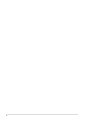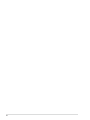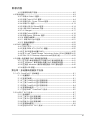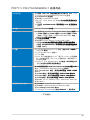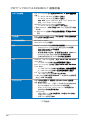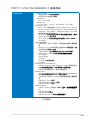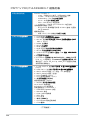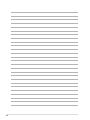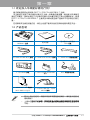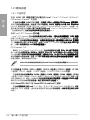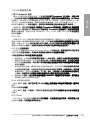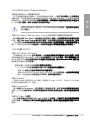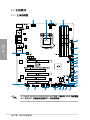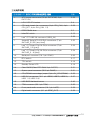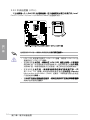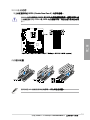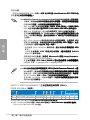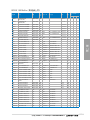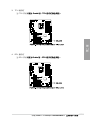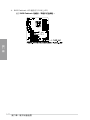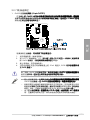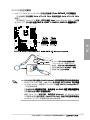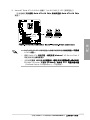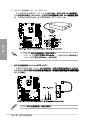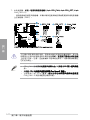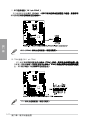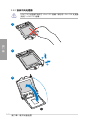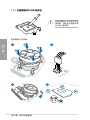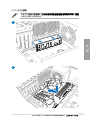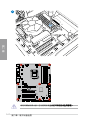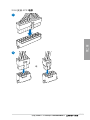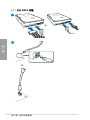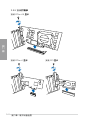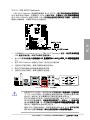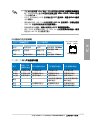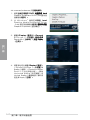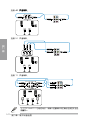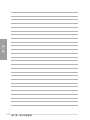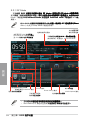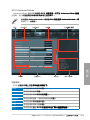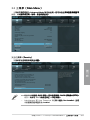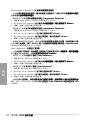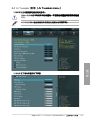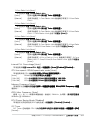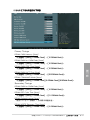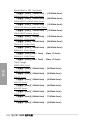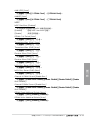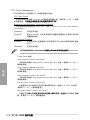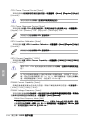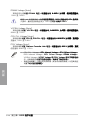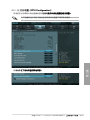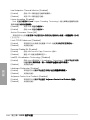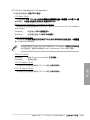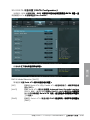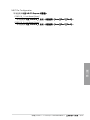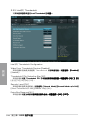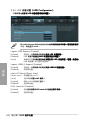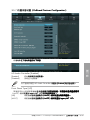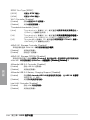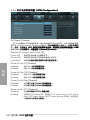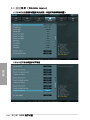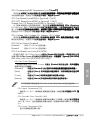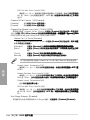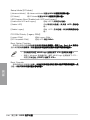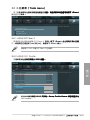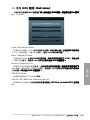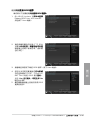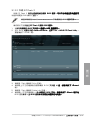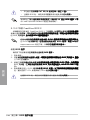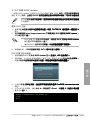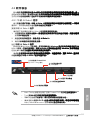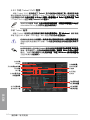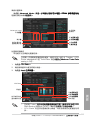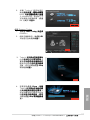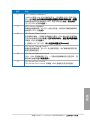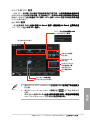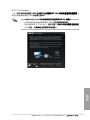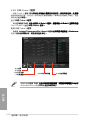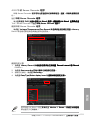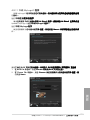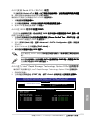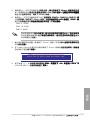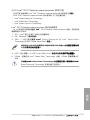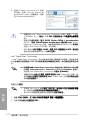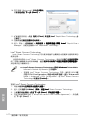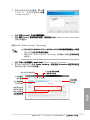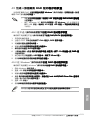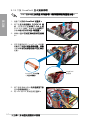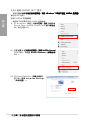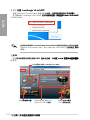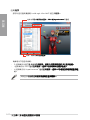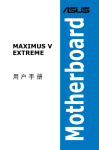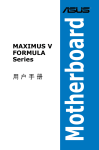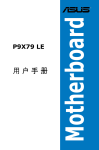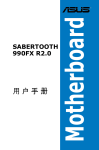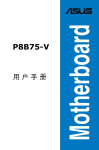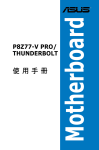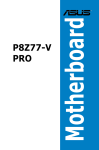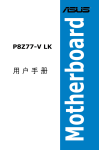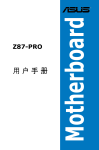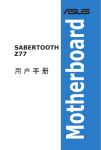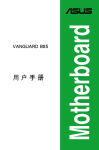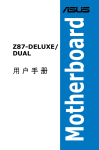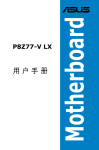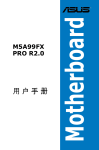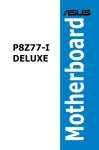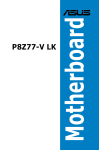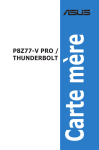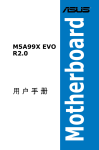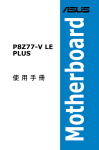Download ASUS P8Z77-V User's Manual
Transcript
用� 戶� �� 手� �� 冊 � Motherboard P8Z77-V PRO/ THUNDERBOLT ii C7309 1.00 版 2012 年 5 月發行 版權說明 © ASUSTeK Computer Inc. All rights reserved. 華碩電腦股份有限公司保留所有權利 本用戶手冊包括但不限于其所包含的所有信息都受到著作權法的保護,未經華碩電 腦股份有限公司(以下簡稱“華碩”)許可,不得有任何仿造、複製、摘抄、轉譯、 發行等行為或為其它利用。 免責聲明 本用戶手冊是以“現狀”及“以目前明示的條件下”的狀態提供給您。在法律允許 的範圍內,華碩就本用戶手冊,不提供任何明示或默示的擔保及保證,包括但不限于 商業暢銷性、特定目的適用性、未侵害任何他人權利及任何使用本用戶手冊或無法使 用本用戶手冊的保證,且華碩對因使用本用戶手冊而獲取的結果或通過本用戶手冊所 獲得任何信息的準確性或可靠性不提供擔保及保證。 用戶應自行承擔使用本用戶手冊的所有風險。用戶明確瞭解並同意華碩、華碩的被 授權人及董事、管理層、員工、代理商、關聯企業皆無須為您因本用戶手冊、或因使 用本用戶手冊、或因不可歸責于華碩的原因而無法使用本用戶手冊或其任何部分而可 能產生的衍生、附帶、直接、間接、特別、懲罰或任何其它損失(包括但不限于利益 損失、業務中斷、數據遺失或其它金錢損失)負責,不論華碩是否被告知發生上述損 失之可能性。 由于部分國家或地區可能不允許責任的全部免除或對上述損失的責任限制,所以上 述限制或排除條款可能對您不適用。 用戶知悉華碩有權隨時修改本用戶手冊。本產品規格或驅動程序一經改變,本用戶 手冊將會隨之更新。本用戶手冊更新的詳細說明請您訪問華碩的客戶服務網 http:// support.asus.com,或是直接與華碩電腦客戶關懷中心 800-820-6655 聯繫(不能撥 打 800 電話的用戶,請撥打技術支持電話 021-34074610)。 對于本用戶手冊中提及的第三方產品名稱或內容,其所有權及知識產權都為各產品 或內容所有人所有且受現行知識產權相關法律及國際條約的保護。 當下列兩種情况發生時,本產品將不再受到華碩的保修及服務: (1)本產品曾經過非華碩授權的維修、規格更改、零件替換或其它未經過華碩授 權的行為。 (2)本產品序號模糊不清或丟失。 本產品的名稱與版本都會印在主板/顯卡上,版本數字的編碼方式是用三個數字組 成,並有一個小數點做間隔,如 1.02G、2.03G 等...數字越大表示版本越新,而越左 邊位數的數字更動表示更動幅度也越大。更新的詳細說明請您到華碩的互聯網瀏覽或 是直接與華碩聯絡。 iii Offer to Provide Source Code of Certain Software This product may contain copyrighted software that is licensed under the General Public License (“GPL”) and under the Lesser General Public License Version (“LGPL”). The GPL and LGPL licensed code in this product is distributed without any warranty. Copies of these licenses are included in this product. You may obtain the complete corresponding source code (as defined in the GPL) for the GPL Software, and/or the complete corresponding source code of the LGPL Software (with the complete machine-readable “work that uses the Library”) for a period of three years after our last shipment of the product including the GPL Software and/or LGPL Software, which will be no earlier than December 1, 2011, either (1) for free by downloading it from http://support.asus.com/download; or (2) for the cost of reproduction and shipment, which is dependent on the preferred carrier and the locAMDon where you want to have it shipped to, by sending a request to: ASUSTeK Computer Inc. Legal Compliance Dept. 15 Li Te Rd., Beitou, Taipei 112 Taiwan In your request please provide the name, model number and version, as stated in the About Box of the product for which you wish to obtain the corresponding source code and your contact details so that we can coordinate the terms and cost of shipment with you. The source code will be distributed WITHOUT ANY WARRANTY and licensed under the same license as the corresponding binary/object code. This offer is valid to anyone in receipt of this informAMDon. ASUSTeK is eager to duly provide complete source code as required under various Free Open Source Software licenses. If however you encounter any problems in obtaining the full corresponding source code we would be much obliged if you give us a notificAMDon to the email address [email protected], stAMDng the product and describing the problem (please do NOT send large attachments such as source code archives etc to this email address). iv 五��� 年質保 全國聯保 華碩產品質量保證卡 請用剪刀沿虛線剪下 尊敬的華碩產品用戶: 首先非常感謝您選用華碩公司產品,讓我們有機會向您提供優質的服務。為了使我們的服務讓 您更滿意,在購買後請您認真閱讀此說明並妥善保存此質量保證卡。 保修說明注意事項: 一、請將此質量保證卡下方的用戶資料填寫完整,並由最終直接經銷商加蓋印章,������ 如果沒有加蓋 印章,������������������������������������� 請找原購買處補蓋以保障您的權益。請務必保留購買發票或複印件,否則華碩公司將 以產品的出廠日期為參照進行保修。 二、華碩公司對在中國大陸地區(不包括港澳台地區)發售的、經合法渠道銷售給消費者的華碩 主板及顯卡產品實行���������� 五��������� 年的免費保修服務。 三、華碩公司對在中國大陸地區(不包括港澳台地區)發售的、經合法渠道銷售給消費者的華碩 主板及顯卡產品實行全國聯保服務。注: A.�������������������������������� 消費者必須出具正規購買發票或國家認可的有效憑證方可享受全國聯保。 B.������������������������������������ 如消費者無法出具正規購買發票或國家認可的有效憑證,則需送修至原購買經銷商 處享受保修服務。 四、若經本公司判斷屬下列因素,則不屬於免費保修服務的範圍,本公司將有權利收取維修費 用: A. 超過華碩提供的質保有效期的主板、顯卡產品。 ��������������������� B.������������������������������������ 因遇不可抗拒外力(如:水災、火災、地震、雷擊、颱風等)或人為之操作使用不 慎造成之損害。 C.��������������������������� 未按產品說明書條例的要求使用、維護、保管而造成的損壞。 D.������������������������������ 用戶擅自或請第三方人員自行檢修、改裝、變更組件、修改線路等。 E.�������������������������� 因用戶自行安裝軟件即設定不當所造成之使用問題及故障。 F.���������������������������������� 本公司產品序列號標貼撕毀或無法辨認,塗改保修服務卡或與實際產品不符。 G.����������������� 其他不正常使用所造成之問題及故障。 五、技術支持及維修服務: 1.����������������������������������������������� 我們建議您先登錄華碩官方會員網站(������������������������������ http://vip.asus.com����������� ),對您購買的華碩產品 進行在線註冊,註冊後您將會定期得到我們發送的產品信息以及技術資料; 2.������������������������������������ 如果您在使用華碩產品的過程中遇到問題,您可以首先查閱用戶手冊,尋找答案; 3.�������������������������������������������������� 您亦可訪問華碩中文網站技術支持頁面(�������������������������������� http://support.asus.com.cn������ )查詢到相應 的技術支持信息與常見問題排除; 4.登錄我們的在線������������������������������������������ 技術���������������������������������������� 支持服務區進行諮詢(http://www.asus.com.cn/email); 5.��������������������������������������������� 也歡迎您撥打華碩海星服務��������������������������������� 7x24 小時免費技術支持專線����������������� ��������������������������� 800-820-6655���� ,由我們 的在線工程師為您提供服務;(註:未開通�������������������� 800 的地區或使用移動電話,請撥打技 ��������������� 術支持電話�������������� 021-34074610� ) 6.����������������������������������� 如果您使用的華碩產品由於硬件故障,需要維修服務,您可以直接聯繫您的經銷 商,通過經銷商及遍佈全國的華碩展示服務中心進行後續相應的檢修服務。 7.��������������������������������������� 無論通過何種方式來尋求技術服務,請您務必要明確告知您使用的產品型號、����� BIOS 版本、搭配之硬件、詳細的故障現象等,以利於華碩工程師能幫助您更加準確快速 地判斷出故障的原因。 用 戶 填 寫 資 料 用戶名稱 購買日期 聯繫人 聯繫電話 聯繫地址 經銷商名稱 產品種類 產品型號 產品序號 經 銷 商 印 章 vi 目錄內容 華碩產品質量保證卡................................................................................................................... v 目錄內容........................................................................................................................................ vii 安全性須知.................................................................................................................................... xi 電氣方面的安全性........................................................................................................... xi 操作方面的安全性........................................................................................................... xi 射頻(RF)設備須知................................................................................................................ xii BSMI: Taiwan Wireless Statement.......................................................................... xii 關於這本用戶手冊...................................................................................................................... xii 用戶手冊的編排方式..................................................................................................... xii 提示符號............................................................................................................................ xiii 跳線帽及圖標說明......................................................................................................... xiii 哪裡可以找到更多的產品信息.................................................................................. xiii P8Z77-V PRO/THUNDERBOLT 規格列表....................................................................xv 第一章:產品介紹 1.1 歡迎加入華碩愛好者的行列!...................................................................................... 1-1 1.2 產品包裝............................................................................................................................. 1-1 1.3 特殊功能............................................................................................................................. 1-2 1.3.1 產品特寫............................................................................................................. 1-2 1.3.2 雙智能處理器 3,擁有新一代 DIGI+ Power 控制器........................ 1-4 1.3.3 華碩獨家功能.................................................................................................... 1-5 1.3.4 ASUS Quiet Thermal Solution.................................................................... 1-7 1.3.5 華碩 EZ DIY....................................................................................................... 1-7 1.3.6 其他特殊功能.................................................................................................... 1-8 第二章:硬件設備信息 2.1 主板安裝前........................................................................................................................ 2-1 2.2 主板概述............................................................................................................................. 2-2 2.2.1 主板結構圖......................................................................................................... 2-2 2.2.2 中央處理器(CPU)...................................................................................... 2-4 2.2.3 系統內存............................................................................................................. 2-5 2.2.4 擴展插槽...........................................................................................................2-13 2.2.5 主板上的內置開關.........................................................................................2-15 2.2.6 內置 LED 指示燈...........................................................................................2-18 2.2.7 跳線選擇區.......................................................................................................2-21 2.2.8 內部連接端口..................................................................................................2-23 2.3 創建您的電腦系統........................................................................................................2-33 2.3.1 創建 PC 系統所需的其他工具與元件....................................................2-33 2.3.2 安裝中央處理器..............................................................................................2-34 2.3.3 處理器散熱片與風扇安裝...........................................................................2-36 2.3.4 安裝內存條.......................................................................................................2-38 2.3.5 安裝主板...........................................................................................................2-39 2.3.6 安裝 ATX 電源...............................................................................................2-41 vii 目錄內容 2.3.7 安裝 SATA 設備............................................................................................2-42 2.3.8 安裝前面板輸出/輸入連接端口................................................................2-43 2.3.9 安裝擴展卡.......................................................................................................2-44 2.3.10 USB BIOS Flashback.................................................................................2-45 2.3.11 後側面板連接端口......................................................................................2-46 2.3.12 音頻輸出/輸入連接圖標說明..................................................................2-49 2.4 第一次啟動電腦.............................................................................................................2-51 2.5 關閉電源...........................................................................................................................2-51 第三章:BIOS 程序設置 3.1 認識 BIOS 程序................................................................................................................ 3-1 3.2 BIOS 設置程序................................................................................................................. 3-1 3.2.1 EZ Mode............................................................................................................. 3-2 3.2.2 Advanced Mode.............................................................................................. 3-3 3.3 主菜單(Main Menu)................................................................................................. 3-5 3.4 Ai Tweaker 菜單(Ai Tweaker menu)................................................................ 3-7 3.5 高級菜單(Advanced menu)................................................................................3-20 3.5.1 處理器設置(CPU Configuration).......................................................3-21 3.5.2 PCH 設置(PCH Configuration)..........................................................3-24 3.5.3 SATA 設備設置(SATA Configuration)..........................................3-25 3.5.4 系統代理設置(System Agent Configuration)...............................3-26 3.5.5 Intel(R) Thunderbolt.....................................................................................3-28 3.5.6 USB 設備設置(USB Configuration).................................................3-30 3.5.7 內置設備設置(OnBoard Devices Configuration)........................3-31 3.5.8 高級電源管理設置(APM Configuration)........................................3-34 3.5.9 網絡協定堆棧(Network Stack)..........................................................3-35 3.6 監控菜單(Monitor menu).....................................................................................3-36 3.7 啟動菜單(Boot menu)...........................................................................................3-39 3.8 工具菜單(Tools menu)..........................................................................................3-41 3.8.1 ASUS EZ Flash 2..........................................................................................3-41 3.8.2 ASUS O.C. Profile.........................................................................................3-41 3.8.3 ASUS SPD Information..............................................................................3-42 3.9 退出 BIOS 程序(Exit menu)................................................................................3-43 3.10 更新 BIOS 程序...........................................................................................................3-44 3.10.1 華碩在線更新...............................................................................................3-44 3.10.2 華碩 EZ Flash 2..........................................................................................3-47 3.10.3 華碩 CrashFree BIOS 3............................................................................3-48 3.10.4 華碩 BIOS Updater....................................................................................3-49 第四章:軟件支持 4.1 安裝操作系統.................................................................................................................... 4-1 4.2 驅動程序及應用程序 DVD 光盤信息...................................................................... 4-1 4.2.1 運行驅動程序及應用程序 DVD 光盤....................................................... 4-1 viii 目錄內容 4.2.2 取得軟件用戶手冊........................................................................................... 4-2 4.3 軟件信息............................................................................................................................. 4-3 4.3.1 華碩 AI Suite II 程序....................................................................................... 4-3 4.3.2 華碩 TurboV EVO 程序................................................................................ 4-4 4.3.3 華碩 DIGI+ Power Control 程序............................................................... 4-9 4.3.4 華碩 EPU 程序...............................................................................................4-13 4.3.5 華碩 USB 3.0 Boost 程序.........................................................................4-14 4.3.6 USB BIOS Flashback 向導.........................................................................4-15 4.3.7 Ai Charger+.....................................................................................................4-17 4.3.8 華碩 Probe II 程序.........................................................................................4-18 4.3.9 華碩 Sensor Recorder 程序......................................................................4-19 4.3.10 華碩在線更新...............................................................................................4-20 4.3.11 華碩 MyLogo2 程序.................................................................................4-21 4.3.12 音頻設置程序...............................................................................................4-22 4.4 RAID 功能設置...............................................................................................................4-24 4.4.1 RAID 定義.........................................................................................................4-24 4.4.2 安裝 Serial ATA(SATA)硬盤..............................................................4-25 4.4.3 在 BIOS 程序中設置 RAID.........................................................................4-25 ® 4.4.4 進入 Intel Rapid Storage Technology Option ROM 應用程序4-25 ® 4.4.5 Intel 2012 Desktop responsiveness 技術介紹...............................4-29 4.5 創建一張搭載有 RAID 驅動程序的軟盤...............................................................4-41 4.5.1 在不進入操作系統狀態下創建 RAID 驅動程序軟盤........................4-41 ® 4.5.2 在 Windows 操作系統中創建 RAID 驅動程序軟盤.......................4-41 ® 4.5.3 在安裝 Windows 操作系統時安裝 RAID 驅動程序.......................4-42 4.5.4 使用 USB 軟驅...............................................................................................4-43 第五章:多繪圖處理器技術支持 ® 5.1 ATI CrossFireX™ 技術概述...................................................................................... 6-1 5.1.1 設置需求............................................................................................................. 6-1 5.1.2 安裝開始前......................................................................................................... 6-1 5.1.3 二張 CrossFireX 顯卡安裝說明................................................................. 6-2 5.1.4 三張 CrossFireX 顯卡安裝說明................................................................. 6-3 5.1.5 四張 CrossFireX 顯卡安裝說明................................................................. 6-4 5.1.6 安裝驅動程序.................................................................................................... 6-5 ® 5.1.7 啟動 AMD CrossFireX™ 技術................................................................. 6-5 ® 5.2 NVIDIA SLI™ 技術....................................................................................................... 6-7 5.2.1 系統要求............................................................................................................. 6-7 5.2.2 二張 SLI 顯卡安裝說明................................................................................. 6-7 5.2.3 三張 SLI 顯卡安裝說明................................................................................. 6-8 5.2.4 四張 SLI 顯卡安裝說明................................................................................. 6-9 5.2.5 安裝驅動程序.................................................................................................... 6-9 ® 5.2.6 啟動 NVIDIA SLI™ 技術...........................................................................6-10 ix 目錄內容 5.3 LucidLogix Virtu MVP................................................................................................6-12 5.3.1 安裝 LucidLogix Virtu MVP.....................................................................6-12 5.3.2 硬件安裝...........................................................................................................6-13 5.3.3 設置 LucidLogix Virtu MVP.....................................................................6-14 華碩的聯絡信息 安全性須知 電氣方面的安全性 • 為避免可能的電擊造成嚴重損害,在搬動電腦主機之前,請先將電腦電源線暫時 從電源插槽中拔掉。 • 當您要加入������������������������������ 硬件設備�������������������������� 到系統中時,請務必先連接該������������� 設備����������� 的���������� 數據線������� ,然後再連接電 源線。可能的話,在安裝������������������ 硬件設備�������������� 之前先拔掉電腦的������ 電源���� 電源線。 • 當您要從������������������������������� 主板����������������������������� 連接或拔除任何的��������������������� 數據線������������������ 之前,請確定所有的電源線已事先拔掉。 • 在使用�������������������������������� 擴展卡����������������������������� 或���������������������������� 擴展�������������������������� 卡之前,我們建議您可以先尋求專業人士的協助。這些�� 設備 有可能會干擾接地的迴路。 • 請確定��������������������������������� 電源������������������������������� 的電壓���������������������������� 設置�������������������������� 已調整到本國/本區域所使用的電壓標準值。若您不確定您 所屬區域的供應電壓值為何,請就近詢問當地的電力公司人員。 • 如果��������������������������������� 電源������������������������������� 已損壞,請不要嘗試自行修復。請將之交給專業技術服務人員或經銷商 來處理。 操作方面的安全性 • 在您安裝������������������������������ 主板���������������������������� 以及加入������������������������ 硬件設備�������������������� 之前,請務必詳加閱讀本手冊所提供的相關� 信 息� 。 • 在使用產品之前,請確定所有的排線、電源線都已正確地連接好。若您發現有任 何重大的瑕疵,請儘速聯絡您的經銷商。 • 為避免發生電氣短路情形,請務必將所有沒用到的螺絲、��������� 回形針������ 及其他零件收 好,不要遺留在���������� 主板�������� 上或電腦主機中。 • 灰塵、濕氣以及劇烈的溫度變化都會影響����������������� 主板��������������� 的使用壽命,因此請盡量避免放置 在這些地方。 • 請勿將電腦主機放置在容易搖晃的地方。 • 若在本產品的使用上有任何的技術性問題,請和經過檢定或有經驗的技術人員聯 絡。 REACH 謹遵守 REACH(Registration, Authorisation, and Restriction of Chemicals)管理 規範,我們會將產品中的化學物質公告在華碩 REACH 網站,詳細請參考 http://csr. asus.com/english/REACH.htm。 請勿將本��������������������������� 主板������������������������� 當作一般垃圾丟棄。本產品零組件設計為可回收利用。這 個打叉的垃圾桶標誌表示本產品(電器與電子設備)不應視為一般垃圾 丟棄,請依照您所在地區有關廢棄電子產品的處理方式處理。 請勿將內含汞的電池當作一般垃圾丟棄。這個打叉的垃圾桶標誌表示電 池不應視為一般垃圾丟棄。 xi 射頻(RF)設備須知 BSMI: Taiwan Wireless Statement 關於這本���� 用戶手冊 產品�������������������������������������������� 用戶手冊���������������������������������������� 包含了所有當您在安裝華碩 P8Z77-V PRO/THUNDERBOLT ��� 主板� 時 所需用到的��� 信息� 。 用戶手冊����� 的編排方式 用戶手冊������������ 是由下面幾個章節所組成: • 第一章:產品介紹 您可以在本章節中發現諸多華碩所賦予本���������������� 主板�������������� 的優異特色。利用簡潔易懂的說 明讓您能很快地掌握本������������������������� 主板����������������������� 的各項特性,當然,在本章節中我們也會提及所有能 夠應用在本��������� 主板������� 的新產品技術。 • 第二章:������ 硬件設備信息 本章節描述所有您在安裝系統元件時必須完成的������������� 硬件����������� 安裝程序。詳細內容有: 處理器與������������������������ 內存���������������������� 安裝、跳線選擇區�������������� 設置������������ 以及���������� 主板�������� 的各種����� 設備接口� 。 • 第三章:BIOS 程序設置 ���� 本章節描述如何使用 BIOS ���������������������� 設置程序������������������ 中的每一個������������� 菜單����������� 項目來更改系統的��� 配置設 置������������������������������� 。此外也會詳加介紹 BIOS 各項�������������� 設置������������ 值的使用時機與參數��� 設置� 。 • 第四章:���� 軟件支持 您可以在本章節中找到所有包含在華碩驅動��������������� 程序������������� 及������������ 應用程序光盤������ 中的���� 軟件�� 相關 信息� 。 • 第五章:多繪圖處理器技術�� 支持 ® ® 本章將介紹如何安裝與�������� 設置支持���� ATI CrossFireX™ 和 nVIDIA SLI™ 技術的 多繪圖處理器��� 顯卡� 。 xii 提示符號 為了能夠確保您正確地完成������������������������ 主板設置�������������������� ,請務必注意下面這些會在本手冊中出現的標 示符號所代表的特殊含意。 警告:提醒您在進行某一項工作時要注意您本身的安全。 小心:提醒您在進行某一項工作時要注意勿傷害到電腦����� 主板��� 元件。 要:此符號表示您必須要遵照手冊所描述之方式完成一項或多項軟�� 重 硬件 的安裝或��� 設置� 。 注意:提供有助於完成某項工作的訣竅和其他額外的��� 信息� 。 跳線帽及���� 圖標�� 說明 主板�������������������������������� 上有一些小小的������������������������� 塑料����������������������� 套,裡面有金屬導線,可以套住選擇區的任二隻針腳 (Pin)使其相連而成一通路(短路),本手冊稱之為跳線帽。 有關������������������������� 主板����������������������� 的跳線帽使用����������������� 設置��������������� ,茲利用以下��������� 圖標������� 說明。以下圖為 ������ 例,欲��� 設置� 為 「Jumper™ Mode」,需在選擇區的第一及第二隻針腳部份蓋上跳線帽,本手冊�� 圖標 即以塗上底色代表蓋上跳線帽的位置,而空白的部份則代表空接針。以文字表示為: [1-2]。 因此,欲������������������������� 設置����������������������� 為「JumperFree™ Mode」,以右圖 表示即為在「第二及第三隻針腳部份蓋上跳線帽」, 以文字表示即為:[2-3]。 1 2 Jumper Mode 2 3 Jumper Free (Default) 哪裡可以找到更多的產品�� 信息 您可以��������������������������������� 通過������������������������������� 下面所提供的兩個����������������������� 渠道��������������������� 來獲得您所使用的華碩產品��������� 信息������� 以及軟���� 硬件�� 的升 級���� 信息�� 等。 1. 華碩網站 您可以到 http://www.asus.com.cn 華碩電腦���������������� 互聯網������������� 站取得所有關於華碩軟��� 硬件� 產 品的各項��� 信息� 。 2. 其他文件 在您的產品包裝盒中除了本手冊所列舉的標準配件之外,也有可能會夾帶有其他的 文件,譬如經銷商所附的產品保證單據等。 xiii 電子信息產品污染控制標示:圖中之數字為產品之環保使用期限。僅 指電子信息產品中含有的有毒有害物質或元素不致發生外洩或突變從 而對環境造成污染或對人身、財產造成嚴重損害的期限。 有毒有害物質或元素的名稱及含量說明標示: 有害物質或元素 部件名稱 鉛(Pb) 汞(Hg) 鎘(Cd) 六價鉻 (Cr(VI)) 多溴聯苯 (PBB) 多溴二苯醚 (PBDE) 印刷電路板及其電 子組件 × ○ ○ ○ ○ ○ 外部信號連��� 接口� 及 線材 × ○ ○ ○ ○ ○ ○:表示該有毒有害物質在該部件所有均質材料中的含量均在 SJ/T 11363-2006 標 准規定的限量要求以下。 ×:表示該有毒有害物質至少在該部件的某一均質材料中的含量超出 SJ/T 113632006 標准規定的限量要求,然該部件仍符合歐盟命令 2002/95/EC 的規范。 備註:此產品所標示的環保使用期限,是指在一般正常使用狀況下。 xiv P8Z77-V PRO/THUNDERBOLT 規格列表 ® 中央處理器 支持����������������������������� 採用 LGA1155 規格插槽的第三代/第二代 Intel Core ™ i7/Core™ i5/Core™ i3/Pentium/Celeron 處理器 支持����������� 32nm/22nm ��� 處理器 ® 支持������ Intel Turbo Boost 2.0 技術 ® * 對 Intel Turbo Boost 2.0 技術的���������� 支持�������� 依照處理器的類型 而不同 ** 請訪問����������������������������� ������������������������������� www.asus.com.cn 取得最新的 Intel 處理器�� ����� 支持 列表 芯片� 組 Intel Z77 Express 芯片� ��� 組 內存 4x 使用符合 non-ECC unbuffered DDR3 2600���� (超頻) */��������������������������������� 2400(超頻)*/2200(超頻)*/2133(超頻)/2000 (超頻)/1866(超頻)/1600/1333/1066 MHz ��� 內存� , 最高可以����������� 擴展��������� 至 32GB 內存 �� 支持������� 雙通道���� 內存�� 架構 ® 支持������ Intel Extreme Memory Profile(XMP)技術 * 對高速���������������������� 內存�������������������� 的������������������� 支持����������������� 會受到特定處理器之物理特性的影響, 請�������������������������������� 訪問������������������������������ www.asus.com.cn 取得最新的�������� 內存������ 合格供應商� 支 持������� 列表(QVL) 擴展� 槽 3x PCI Express 3.0*/2.0 x16 插槽(������������� 支持 ���������� x16������� 、������ x8/x8� 、 x8/x4/x4���� 模式) 2 x PCI Express 2.0 x1 插槽** 2 x PCI 插槽 ® * P C I e 3.0 傳輸速率由 I n t e l 第三代 C o r e™ 處理器� 支 持,在安裝設備至 PCIe x16_3 插槽之前,請先安裝 Ivy Bridge 處理器 ** PCIe x1_2 與 SATA6G_E12 共享�������������� 帶寬������������ ,SATA6G_E12 默認������������� 為啟動以獲得系統資源最佳化 VGA 集成������������ 式繪圖處理器—Intel HD Graphics 技術��������� 支持������� 多重 VGA 輸出:Thunderbolt/HDMI/DVI-D/RGB 連接�� 端口 支持������������������������ T h u n d e r b o l t 輸出,最高������ 分辨率��� 可達 2560 ����������� x1600 @60Hz 支持����������������� HDMI 輸出,最高������ 分辨率��� 可達 1920 ����������������� x 1200 @60Hz 支持������������������ DVI-D 輸出,最大������ 分辨率��� 可達 1920 ����������������� x 1200 @60Hz 支持���������������� RGB 輸出,最大������ 分辨率��� 可達 2048 ����������������� x 1536 @75Hz ® 支持������ Intel InTru™ 3D/Quick Sync Video/Clear Video HD 技術/Indiser™ 多重圖形顯示控制器 支持������� NVIDIA Quad-GPU SLI™ 技術 ® 支持���� AMD 3-Way/Quad-GPU CrossFireX™ 技術 支持������������������������� LucidLogix Virtu MVP 技術* ® * LucidLogix Virtu MVP 技術���������� 支持�������� Windows 7 操作系統 ���� ® ® ® (下頁繼續) xv P8Z77-V PRO/THUNDERBOLT 規格列表 ® 存儲設備��� 連接槽 Intel Z77 Express ����������������������� 芯片��������������������� 組�������������������� 支持������������������ RAID 0, 1, 5 與��� ���� 10 ���� 磁盤陣列 設置� : -2 x SATA 6.0 Gb/s 連接������ 端口���� (灰色) -4 x SATA 3.0 Gb/s 連接������ 端口���� (藍色) ® ® -�������� 支持������ Intel Smart Response 技術、Intel Rapid Start ® 技術、Intel Smart Connect 技術* ® ASMedia PCIe SATA 6Gb/s 控制����� 芯片��� **: -2 x SATA 6.0 Gb/s 連接�������� 端口(海軍藍色) ® * 搭載 Windows 7 操作系統������� ����������� 的 Intel Core 處理器系列�� 支持 本功能 ** 這些 SATA 連接��������������������� 端口������������������� 只能連接��������������� 數據磁盤����������� ,不��������� 支持������� ATAPI 設備 網絡�� 功能 Intel 82579V Gigabit LAN ������������� 網絡����������� 控制器—雙向連接��� 集成� 式 網絡������������ 控制器與�������� 物理������ 層(PHY) 無線������ 網絡數據網絡 Wi-Fi 802.11 b/g/n ASUS Wi-Fi GO! 應用�� 程序 音頻 Realtek ALC892 八聲道�������� 高保真音頻��� 編碼器 - Absolute Pitch 192khz/24bit 真正藍光無失真�� 音頻 -���������������������� 支持�������������������� DTS UltraPC II 環繞�� 音頻 -�������������� 支持������������ DTS Connect -������ 支 持 音 頻 接 口 檢測����� ��、 ����� 多音源獨� 立 ��������� 輸出(M u l t iStreaming)技術與自訂前端面板������ 音頻���� 插孔功能 - 後側面板具備有光纖 S/PDIF 數字������ �������� 輸出連接�� 端口 USB ASMedia USB 3.0 控制器—���������������������� 支持�������������������� ASUS USB 3.0 Boost UASP 模式: - 2 x USB 3.0 連接������������� 端口����������� 在���������� 主板�������� 後側面板(藍色) ® Intel Z77 Express �������������������������� 芯片������������������������ 組—���������������������� 支持�������������������� ASUS USB 3.0 Boost Tutbo 模式*: -2 x USB 3.0/2.0 連接�������������� 端口������������ 在����������� 主板��������� 中央,������ 支持���� 前端面板 - 2 x USB 3.0/2.0 連接������������� 端口����������� 在���������� 主板�������� 後側面板(藍色) ® Intel Z77 Express 芯片�� ���� 組: -10 x USB 2.0/1.1 連接������� 端口在主板�� 中央 ® * USB 3.0 連接������������ 端口���������� 僅於 Windows 7 或更新版本的��� 操作系 統運行������������ USB 3.0 的速度 華碩獨家功能 華碩雙������������������������������ 智能���������������������������� 處理器 3,擁有新一代 DIGI+ Power 控制器: 支持������������ Smart DIGI+ -Smart DIGI+ Key - 只要一個開關就可以快速傳輸較高 的 VRM 電源給 CPU/iGPU/DRAM 超頻�� 性能 -Smart CPU Power Level(VRD 12.5 新電源設計���� ��������� ) 提供最佳的�������� 數字������ 電源節能狀態 CPU Power -領先業界的 12 相������������������� 數字����������������� 電源設計(8 相為 CPU 供電、 4 相為 iGPU 供電) - 華碩 CPU 電源管理�� 軟件 ® ® ® (下頁繼續) xvi P8Z77-V PRO/THUNDERBOLT 規格列表 華碩獨家功能 DRAM Power - 領先業界的 2 相������ 數字���� 電源設計 - 華碩 DRAM 電源管理�� 軟件 ASUS EPU - EPU、EPU 開關 ASUS TPU - Auto Tuning、TurboV、GPU Boost、TPU 開關 ASUS Wi-Fi GO!: -Wi-Fi GO! 功能包括有:DLNA Media Hub、Smart Motion Control、Remote Desktop、Remote Keyboard & Mouse、File Transfer、Capture & Send(V1.01.00 或更新版本中可以使用) -Wi-Fi GO! �������������������� 便攜智能���������������� 型手機/平板電腦遙控功能,��� 支持� iOS 與 Android 操作系統 ���� -Wi-Fi Engine 網絡��������������������� ����������������������� 共享與連線中管理:Client Mode、 AP Mode ASUS 獨家功能: -ASUS UEFI BIOS EZ 模式,具備友善的圖像化��� 用戶界 面 -Network iControl 具有對最上層使用中的������ 網絡程序�� ,做 實時網絡帶寬����� 最佳化功能 -USB 3.0 Boost 支持����������������� ������������������� 最新的 USB 3.0 UASP 標準 �� -USB Charger+ 具有對����������� 智能��������� 型�������� 設備������ 快速充電功能 - AI Charger+ - Disk Unlocker - AI Suite II - Anti Surge 電涌全保護 ����� - MemOK! ASUS Quiet Thermal Solution: -ASUS Fan Xpert2 中的 Fan Auto Tuning 具有風扇自 動������������������� 檢測����������������� 轉速調整功能,以獲得最佳化速度控制 - ASUS 無風扇散熱設計:散熱片散熱設計 ASUS EZ DIY: -ASUS USB BIOS Flashback 擁有 USB BIOS Flashback 向導������������������� 提供簡易最新版 BIOS 下載排程通知 -ASUS UEFI BIOS EZ Mode 具備友善的圖像化��� 用戶界 面 - ASUS O.C. Tuner 程序 �� - ASUS CrashFree BIOS 3 程序 �� - ASUS EZ Flash 2 程序 �� ASUS Q-Design: -A S U S Q-L E D(處理器、������������ 內存���������� 、��������� 顯卡������� 、������ 啟動設備�� 指示 燈) - ASUS Q-Slot 插槽 - ASUS Q-DIMM 內存 �� - ASUS Q-Connector 集成������ �������� 式����� 數據線接口 (下頁繼續) xvii P8Z77-V PRO/THUNDERBOLT 規格列表 華碩獨家超頻功能 Precision Tweaker 2: - vCore:可調式 CPU 電壓,以每 0.005V 遞增 - vCCSA:144 段 system agent 電壓控制 - vDRAM Bus:144 段������ 內存���� 電壓控制 - vPCH:90 段������� 芯片����� 組電壓控制 - iGPU:255 段 iGPU 電壓控制 - vCPU PLL:160 段 CPU & PCH PLL 電壓控制 無段超頻頻率調整(SFS): -BCLK/PCIE 頻率調整可以每 0.1MHz 遞增,範圍為 80 至 300MHz 超頻保護機制: - 華碩 C.P.R.(CPU 參數自動����� 恢復��� )功能 後側面板������ 設備���� 連接�� 端口 1 x Thunderbolt 連接端口* ����� 1 x PS/2 鍵盤/��������� 鼠標������� 複合式連接�� 端口 1 x W LAN 連接������������������������� 端口����������������������� 用來連接 ASUS 無線����������� 網絡模塊������� (Wi-Fi 802.11 b/g/n) 1 x HDMI 連接�� 端口 1 x DVI-D 連接�� 端口 1 x RGB 連接�� 端口 1 x 光纖 S/PDIF 數字音頻������ ���������� 輸出連接�� 端口 1 x RJ-45 網絡��������������� ����������������� 連接������������� 端口����������� (Intel LAN) 4 x U SB 3.0/2.0 連接���������������������� 端口�������������������� (藍色,1 x 支持���������� ������������ USB BIOS Flashback) 8 聲道������� 音頻����� I/O 面板 �� * Thunderbolt 連接端口與 ���������������������������� SATA6G_E12、USB3_E12 及 PCIe x1_2 共享帶寬,����������������������� Thunderbolt ����������� 連接端口默認以 x2 模式運行,SATA 6G_E12 與 USB3_E12 設置為啟動� 以 獲得系統資源最佳化 內置����� I/O 設備���� ������ 連接�� 端口 1 x U S B 3.0/2.0 連接������������������ 端口���������������� 可��������������� 擴展������������� 2 組 U S B 連接�� 端口 (19-pin) 5 x USB 2.0/1.1 連接������������������� 端口����������������� 可���������������� 擴展�������������� 10 組 USB 連接�� 端口 4 x SATA 6.0Gb/s 插座(2 x 灰色、2 x 海軍藍色) 4 x SATA 3.0Gb/s 插座(藍色) 1 x CPU 風扇插座(4-pin) 1 x CPU 選用風扇插座(4-pin) 3 x 機箱����������� ������������� 風扇插座(4-pin) 前面板音源插座(AAFP) 1 x S/PDIF 數字音頻���� �������� 輸出插座 24-pin EATX 電源插座 8-pin EATX 12V 電源插座 系統面板插座(Q-Connector) 1 x USB BIOS Flashback 按鈕 1 x MemOK! 按鈕 1 x Clear CMOS 跳線帽 1 x EPU 開關 1 x TPU 開關 1 x 串口������ �������� (COM1) 1 x CPU/DRAM 超電壓跳線帽 1 x TPM 接口 �� (下頁繼續) xviii P8Z77-V PRO/THUNDERBOLT 規格列表 BIOS 功能 64Mb Flash ROM、UEFI AMI BIOS、PnP、DMI 2.0、WfM 2.0、SM BIOS 2.5、ACPI 2.0a、多國語言 BIOS 程序� ��� 、 ASUS EZ Flash 2 ���������������������������� 程序�������������������������� 、ASUS CrashFree BIOS 3 ��� 程序� 、 F12 PrintScreen 功能、F3 Shortcut 功能、ASUS DRAM SPD(Serial Presence Detect)���� 內存信息 管理功能 WfM 2.0、DMI 2.0、�������������������� 網絡������������������ 喚醒功能(WOL by PME)、� 調 制解調器�������������������� 喚醒功能(WOR by PME)、PXE 應用程序������� DVD 光盤 �� 驅動�� 程序 華碩���� 應用程序 華碩�������� 在線������ 更新���� 應用程序 防毒���������� 軟件�������� (OEM 版本) 主板�� 尺寸 ATX 型式:12 x 9.6 英寸������������� ��������������� (30.5 x 24.4 厘米� ��� ) ★ 規格若有任何更改,恕不另行通知 xix xx 第一章 1.1 歡迎加入華碩愛好者的行列! 再次感謝您購買此款華碩 P8Z77-V PRO/THUNDERBOLT 主板! 本主板的問世除了再次展現華碩對於主板一貫具備的高質量、高性能以及高穩定 度的嚴苛要求,同時也添加了許多新的功能以及大量應用在它身上的最新技術,使得 P8Z77-V PRO/THUNDERBOLT 主板成為華碩優質主板產品線中不可多得的閃亮之 星。 在您拿到本主板包裝盒之後,請馬上檢查下面所列出的各項標準配件是否齊全。 1.2 產品包裝 nual User Ma ASUS P8Z77-V PRO/ THUNDERBOLT 主板 �� 用戶手冊 驅動程序與應用程序 DVD 光盤 �� 2 x Serial ATA 6.0 Gb/s 排線 �� 2 x Serial ATA 3.0 Gb/s 排線 �� 1 x ASUS SLI™ 橋接連接器 ����� 1 x I/O Shield 擋板 �� 1 x 2-in-1 ASUS Q-Connector 套件 Wi-Fi 環形移動天線 ������ 1 x ASUS Wi-Fi GO! 轉接卡 ��� (Wi-Fi 802.11 b/g/n) 1 x 2-port USB 2.0 / 1-port eSATA 模塊 �� • 若以上列出的任何一項配件有損壞或是短缺的情形,請儘速與您的經 銷商聯絡。 • 上表中的�������������������������� 圖標只能���������������������� 參考,實際包裝盒內容物會隨您所購買的型號而有 不同。 華碩������������������������������� P8Z77-V PRO/THUNDERBOLT 主板用戶手冊 ������ 1-1 1.3 特殊功能 1.3.1 產品特寫 ® 第一章 支持������������������������� LGA1155 規格的第二代/第三代 Intel Core™ i7/Core™ i5/Core™ ® ® i3/Pentium /Celeron 處理器 本��������������� 主板支持����������� 最新 LGA1155 封裝,且���������������������������� �������������������������������� 集成�������������������������� iGPU、�������������������� 內存������������������ 與 PCI Express 控制器以 支持內置������������������������������������������� 的繪圖處理器、雙通道(四個������������������������������ 內存條��������������������������� )DDR3 內存������������������� ��������������������� 與 16 條 PCI Express ® ® ® 3.0/2.0 通道的第二代/第三代 Intel Core™ i7/i5/i3/Pentium /Celeron 處理器,能 ® ® 提供最佳的繪圖顯示����������������� 性能��������������� 。第二代/第三代的 Intel Core™ i7/i5/i3/Pentium /Celeron ® 處理器是世界上���������������� 性能�������������� 與運算速率最佳的處理器之一。 ® 採用 Intel Z77 Express 芯片� ��� 組 ® Intel Z77 Express ������������������������������ 芯片���������������������������� 組採用最新的單��������������������� 芯片������������������� 設計,是專為������������� 支持����������� 最新的 1155 插槽 ® ® ® 的第二代/第三代 Intel Core™ i7/i5/i3/Pentium /Celeron 處理器所設計,��� 通過� 連 續的點對點������������������������������������ 鏈接���������������������������������� 增加�������������������������������� 帶寬������������������������������ 與穩定性,並提供更佳的������������������� 性能����������������� 。提供四組 USB 3.0 連接� 端 ® 口��������������������������� ,傳輸率較 USB 2.0 快達十倍。此外,Intel Z77 Express 芯片����������� ������������� 組並��������� 支持������� iGPU 功 能,讓��������������������� 用戶������������������� 享受最新的 Intel 集成����� ������� 繪圖��� 性能� 。 ® PCI Express 3.0 最新的 PCI Express 3.0(PCIe 3.0)������������������������ 總線���������������������� 標準提供比����������������� 當前��������������� PCIe 2.0 快二倍的� 性 能������������ ,x16 的總����� 帶寬��� 可達 32GB/s,雙倍於 ����������������������������������������� PCIe 2.0(x16 模式)的 16GB/s。PCIe 3.0 提供�������������������������������������� 用戶������������������������������������ 前所未有的������������������������������� 數據����������������������������� 傳輸速度,提供與 PCIe 1.0 及 PCIe 2.0 ������ 設備���� 完全向下 兼容������������������������������������� 的便利與無縫傳輸。這是 PC ���������������������� 用戶�������������������� 想要增進與最佳化圖像���������� 性能�������� 必備的功能,也是 必備的最新、最有前瞻性的功能。 ® PCIe 3.0 的傳輸速率由第三代 Intel Core™ 處理器所��� 支持� 。 支持���������������������������������������� 雙通道 D D R3 2600(超頻)/2400(超頻)/2200(超頻)/2133 (超頻)/2000(超頻)/1866(超頻)/1600/1333/1066 內存 �� 本������������������������������������������ 主板支持數據������������������������������������ 傳輸率為 2600(超頻)/2400(超頻)/2200(超頻)/2133 (超頻)/2000(超頻)/1866(超頻)/1600/1333/1066MHz 的 DDR3 內存�� ���� ,可 以符合最新的 3D 繪圖、多媒體與������������������������ 網絡���������������������� 應用等更高的���������������� 帶寬�������������� 需求。雙通道 DDR3 �� 內存 架構可讓您的系統������������������ 內存帶寬�������������� 倍增,助於提升系統平台��� 性能� 。 支持���������������������������������������� Quad-GPU SLI™ 與 Quad-GPU CrossFireX™ 技術 ® 本�������������� 主板������������ 是最強有力的 Intel Z77 平台,在 SLI™ 或 CrossFireX™ 的多重 GPU 設置 �� 中最佳化 PCIe 的配置,提供您享受前所未有的全新�������������� 游戲������������ 形態。請參考第五章的詳細 說明。 1-2 第一章:產品介紹 ® Intel Smart Response Technology 功能 ® ® 第一章 Intel Smart Response Technology 用來提升整個系統������������� 性能����������� ,���������� 通過�������� 已經安裝的高速 SSD(最小空間需為 18.6GB)作為經常存取����������������� 數據��������������� 的�������������� 緩存������������ 空間。主要的優點在於降低 載入與等待的時間,��������������������������� 通過������������������������� 減少����������������������� 硬盤��������������������� 不必要的存取動作來降低電力的消耗。這項技術 結合 SSD 性能���������������������������� ������������������������������ 與��������������������������� 硬盤兼容����������������������� 性,��������������������� 運行������������������� 速度可以較只有單獨使用�������� 硬盤������ 的系統快達 6 �� �� 倍之 多,也是綠色華碩堅持環保的重要願景之一。 ® • Intel Smart Response 技術���������� 支持�������� Windows 7 操作系統� ����� 。 ® ® • 第二代/��������� 第三代������ Intel Core™ 處理器系列�������� 支持������ Intel Smart Response 技術。 • 操作系統����������������� ��������������������� 必須安裝在������������ 硬盤���������� 才能啟動 Intel SSD 容量保留作為������ 緩存���� 之用途。 ® Smart Response 技術, ® Intel Rapid Start Technology 功能 本功能讓您的電腦可以在幾秒鐘之內從低電源休眠狀態快速���������� 恢復運行������ 狀態,將系統 內存������������������������������������� 分配給指定的 SSD 可以讓電腦擁有更快速的喚醒回應時間,並仍維持在低電源 使用狀態。 ® Intel Smart Connect Technology 功能 您的電腦可以接收���������������������������� 網絡�������������������������� 更新,提供所選擇的應用��������������� 程序������������� 最新的內容,即使系統在睡眠 模式也一樣可以������������������������������ 運行���������������������������� 本功能。這表示可以������������������� 通過����������������� 雲端更新與同步應用�������� 程序������ 並減少等待的 時間,帶給您更有效率的電腦����� 運行��� 體驗。 完全���������� 集成�������� USB 3.0 華碩提供完整的 USB 3.0 ��������������������������� 支持������������������������� 能力,在前面板與後側面板搭載了總共六組的 USB 3.0 連接��������������������������������������� 端口������������������������������������� ,讓 USB 3.0 的使用更加容易。體驗最新的即插即用連線傳輸速度,較 USB 2.0 的傳輸率快達十倍。本��������������� 主板������������� 提供最便利的高速傳輸連線。 SATA 6.0 Gb/s 額外�� 支持 ® Intel Z77 Express 芯片�������������������������������� ���������������������������������� 組������������������������������� 支持����������������������������� 新一代 Serial ATA(SATA)��������� 接口������� ,������ 數據���� 傳輸率高 達 6.0 Gb/s。華碩提供額外的 SATA 6.0 Gb/s 連接�������������� 端口������������ ,擁有更強的������ 擴展���� 性、更快 速的��������������������� 數據������������������� 傳輸率、傳輸������������� 帶寬����������� 是���������� 當前�������� 系統������ 總線���� 的二倍。 華碩������������������������������� P8Z77-V PRO/THUNDERBOLT 主板用戶手冊 ������ 1-3 1.3.2 雙����������������������������� 智能��������������������������� 處理器 3,擁有新一代 DIGI+ Power 控制器 第一章 世界首創的雙������������������������������ 智能���������������������������� 處理器是由華碩領先在������������������ 主板���������������� 上搭載二個����������� 內置芯片������� —E P U(�� 智能 節能��������������������������������������������� 芯片������������������������������������������� )與 TPU(自動超頻�������������������������������� 芯片������������������������������ ),雙��������������������������� 智能������������������������� 處理器 3 創建����������������� ������������������� 在新一代 Smart DIGI+ power 控制器的基礎上,包括有多重�������������������� 數字������������������ 電壓控制器,可以極精準的調整處理器、 iGPU與 DRAM �������������������������������������� 內存������������������������������������ 。只要在 AI Suite II 友善的���������������� 用戶界面������������ 中點按一下,就可以獲得最 高������������������������������������ 性能���������������������������������� 的最佳化與可選擇的處理器瓦數等級,提供��������������� 用戶������������� 更簡易的電力控制與更佳的電 源節能。 Smart DIGI+ Power 控制器 通過���������������������������������� TPU 與全新的 SMART DIGI+ 技術獲得無與倫比的��� 性能� 。 提升處理器超頻���� 性能�� 達 85% ��� 總是站在�������������������������������������������� 數字������������������������������������������ 電源設計的第一線,華碩再次以 Smart DIGI+ Technology 技術帶領 您進入電源管理的未來新標準。Smart DIGI+ Technology 技術協同 TPU(自動超頻 芯片������������������������������������� )帶給您優異的處理器超頻������������������������� 性能����������������������� ,當二者結合時,只要點按一下就可以在 TPU 手動調整處理器倍頻,以及啟動全新的 SMART DIGI+ Key,並可以立即看到 TPU 頻率急速提升高達 85%。 處理器電力瓦數減半 Smart DIGI+ Technology 技術包含有 Smart CPU Power Level 定義������ 文件���� ,可以� 通 過������������������������������������ 點按一下將處理器電力消耗減少至特別指定的瓦數,創造一個更低溫與更安靜的電 ® 腦環境。�������� 支持������ Intel VRD 12.5 電源設計,華碩的創新再一次帶領������� 用戶����� 邁向未來。 TPU 只要������������������������������������������������ 通過���������������������������������������������� 華碩�������������������������������������������� 主板������������������������������������������ 端的快速指撥開關,或 AI Suite II 中的 TurboV EVO 使用��� 界面� , 即可提升系統������������������������������������������� 性能����������������������������������������� 。TPU 芯片通過�������������������������������� ������������������������������������ Auto Tuning 與 TurboV 功能,提供精確的電壓 控制與���������������������������������������� 高級�������������������������������������� 的監控。Auto Tuning 提供�������������������� 用戶������������������ 友善快速的方式自動進行系統最佳化,獲 得快速且穩定的���������������������������� 時鐘�������������������������� 速度;而 TurboV 提供無限制手動調整 CPU 外頻及倍頻,可以 �������� 在各種狀況下將系統������ 性能���� 最佳化。 EPU 華碩���������������������������������������� 主板�������������������������������������� 首創������������������������������������ 實時���������������������������������� 電源節能������������������������������ 芯片���������������������������� ,只要������������������������� 通過����������������������� 華碩��������������������� 主板������������������� 端的快速指撥開關或 AI Suite II 中的 EPU 使用�������������������������������� 界面������������������������������ ,即可��������������������������� 通過������������������������� EPU 自動������������������ 檢測���������������� 電腦的負載狀況,以及������ 智能���� 型監控電 源用量,來獲得全系統的電源管理最佳化,還可以減少風扇噪音與延長元件的壽命。 1-4 第一章:產品介紹 1.3.3 華碩獨家功能 內置��������������� Thunderbolt 技術 第一章 身為一向走在技術前端的華碩,本������������������������������ 主板���������������������������� 已經�������������������������� 內置������������������������ Thunderbolt I/O 技術,並且為每 一個������������������������������� 外圍設備��������������������������� 與顯示������������������������ 設備���������������������� 提供革命性的傳輸速度。擁有雙向傳輸最高可達 �������� 10 Gbps 的速度,Thunderbolt 的傳輸速度為 USB 3.0 的二倍快速,以及不可思議的為 USB 2.0 之二十倍快的傳輸速度。擁有不需要使用集線器(Hub)或交換器(Switch), 即可串連最高達六個�������������������������� 設備������������������������ 的能力,亦即可以降低傳輸過程中偶發性的干擾雜訊。 舉例來說,���������������������������������������� 用戶�������������������������������������� 可以������������������������������������ 鏈接���������������������������������� 多個既有的 Thunderbolt ���������������� 存儲設備������������ ,即使是 HD 高畫質� 圖 像讀取設備����������������������������������������� ,甚至是 HD 高畫質顯示���������������������������� 設備�������������������������� 串在 Thunderbolt 連接��������� 端口������� ,仍然可以維持 最高的傳輸速度。您也可以將 DisplayPort、DVI、HDMI 或是 VGA 顯示����� 設備��� 連接至 既有的��� 電源� 。 Wi-Fi GO! 華碩 Wi-Fi GO! 讓家庭娛樂享受較以往更容易獲得。獨家的 Wi-Fi 功能提供 DLNA 串流讓您可以享受家庭劇院般效果的電腦,使用���������������� 智能�������������� 型������������� 設備����������� 就可以遠端遙控進入您的 電腦。華碩 Wi-Fi GO! 通過集成����������������������������� ��������������������������������� 有 Wi-Fi 連接、DLNA 存取與所有�������� 智能������ 型����� 設備��� 的一次 滿足您所有需求的������������������������ 程序���������������������� ,引領市場潮流並帶給������������ 用戶鏈接�������� 未來的生活方式。 Wi-Fi 熱點����� 設置��� 更便利 歸功於立即模擬接入點(soft access point)與��������������� 設備檢測����������� ,在家裡就可以與任何地 方進行快速������������������������� 設置����������������������� 與連線,不須另外使用路由器就可以������� 創建����� 您的��� 網絡� 。 將���������������� 智能�������������� 型手機與平板�������� 設備������ 變身為遙控器 1.遙控桌面:從平板��������������������������� 設備������������������������� 存取您的電腦?一點也不好。使用行動�������� 設備實時���� 控制您的 電腦才是完美與舒適。這項功能��������������������� 通過創建����������������� 一個虛擬遠端遙控桌面,帶給���� 用戶�� 如同 筆記本電腦������������������������������ 般的便利,提供����������������������� 用戶��������������������� 可以隨時����������������� 通過智能������������� 型手機或平板������� 設備����� 來存取電腦 桌面的��� 數據� 。 2. 動態控制您的電腦:提供娛樂性與可客製化特性!您可以使用�������� 智能������ 型手機或平板 設備��������������������������������� 的動態感應器,以自然的手勢定向移動來使用應用����������� 程序��������� 。舉例來說,在多媒 體播放器中,您可以�������������������������� 運行������������������������ 快轉、下一首、停止,或������������� 創建����������� 一個音樂播放動態控制定 義������������������������������ 文件���������������������������� 。您甚至可以���������������������� 設置程序������������������ 感應摘要來設計屬於您自己的動態��� 游戲� 。 3.遙控鍵盤與��������������������������������� 鼠標������������������������������� :������������������������������ 通過���������������������������� 平板�������������������������� 設備內置���������������������� 的 QWERTY 鍵盤來打字和點按,您只要坐 在椅背上就可以控制您的電腦。 DLNA 串流製作更容易 通過��������������������� Wi-Fi 連接,����������� 用戶��������� 可以在 DLNA ������������������� 設備����������������� 上享受電腦中高���������� 分辨率������� 的內容、音樂與 照片。 輕鬆傳輸����� 文件��� 與截圖 通過�������������������������������������� Wi-Fi 連接,只要按一下就可以直接將電腦的�������������� 文件������������ 與截圖傳送與分享給��� 智能� 型 設備� 。 GPU Boost GPU Boost 可以輕鬆地���������������������������� 設置�������������������������� GPU 實時������������������� ��������������������� 超頻,以達最佳的顯示效果,同時友善人性 化的操作������������� 界面����������� ,方便調整頻率及電壓。 華碩������������������������������� P8Z77-V PRO/THUNDERBOLT 主板用戶手冊 ������ 1-5 USB 3.0 Boost 第一章 全新華碩 USB 3.0 加速技術�������������������������������������� 支持������������������������������������ UASP(USB Attached SCSI Protocol)傳輸協 定,是最新的 USB 3.0 標準。擁有 USB 3.0 加速技術,USB 設備�������� ���������� 傳輸速度可顯著的 提升約 170%,給人印象深刻的 USB 3.0 傳輸速度。USB 3.0 加速技術提供友善的 圖形��������������������������������������� 界面������������������������������������� ,������������������������������������ 通過���������������������������������� 華碩獨家������������������������������ 設備���������������������������� 自動�������������������������� 檢測設置���������������������� ,可以立即加速 USB 3.0 界面���� ������ 的傳輸速 度。 USB Charger+ 通過內置������������������������������������ 指定的控制器可以快速為您的����������������������� 智能��������������������� 型�������������������� 設備������������������ ,如:iProduct、������ 智能���� 型手�� 機� 、 平板電腦以及其他相關產品���������������� 運行�������������� 充電功能,並提高充電速度達 3 �� �������� 倍,甚至在電腦為 關機狀態、睡眠模式或休眠模式時都能為您的������� 設備����� 進行充電。 USB BIOS Flashback USB BIOS Flashback 是個真正革命性的以����������������� 硬件��������������� 為基礎的更新解決方案,提供前所 未有最便利的 BIOS 更新方式,讓��������������������������� 用戶������������������������� 可以更新至最新的 UEFI BIOS 版本,即使在 主板���������������������������������� 沒有安裝������������������������������ 硬件���������������������������� ,如:處理器或��������������������� 內存������������������� 等������������������ 設備���������������� 也可以辦到。只要在電腦連接有電源 狀態下,插上存有 BIOS ��������������������������������� 文件������������������������������� 的 USB 存儲設備��������������������� ������������������������� ,然後按下 BIOS Flashback ��� 按鈕約 三秒鐘,不需要����������������������������������� 運行��������������������������������� 其他動作,UEFI BIOS 就會自動更新。����������� 通過��������� 這個新的、免費的 Windows 應用������������������������������������ 程序���������������������������������� ,��������������������������������� 用戶������������������������������� 可以經常性的檢查 UEFI BIOS 更新,並自動下載最新的 BIOS,無障礙的更新方式帶給您無與倫比的便利。 Network iControl 只要���������������������������������� 通過�������������������������������� 單一個開啟/關閉按鈕,正在使用中的應用������������� 程序����������� 可以優先擁有����� 數據��� 和�� 網絡 帶寬����������������������������������� 。此外,您可以���������������������������� 通過�������������������������� 直覺式的���������������������� 用戶界面������������������ ,輕鬆地為您所喜愛的�������� 軟件創建���� 優先使用 權的����������������������������������� 設置文件������������������������������� ,在這個��������������������������� 文件������������������������� 中,����������������������� 程序��������������������� 可以預先安排在特定的時間��������� 運行������� 避開����� 網絡阻塞� 的 時段,以及減少下載的等待時間。自動 PPPoE ���������������� 網絡�������������� 連線提供一次到位的����� 設置��� 。總而 言之,這是個直覺式的��������� 網絡帶寬����� 控制中心。 AI Suite II 通過������������������������������������������ 友善的��������������������������������������� 用戶界面����������������������������������� ,華碩 AI Suite II 將所有的華碩獨家功能��������� 集成������� 在一個���� 軟件�� 套件 中,可以用來監督超頻、電源管理、風扇速度控制、電壓與感應器讀數,甚至可以 通過����������������������������������� 藍牙與移動������������������������������ 設備���������������������������� 互動。這個集所有功能於一身的�������������� 軟件������������ 提供多樣化與容易使用的功 能,並且不需要在不同的應用�������� 程序������ 間來回切換。 MemOK! MemOK! 是������������������������������ 當前���������������������������� 最快速的������������������������ 內存���������������������� 啟動解決方案。這個卓越的���������� 內存�������� 救援工具只需要按 一下按鈕就可以解決���������������������������� 內存�������������������������� 問題,並同時讓系統����������������� 啟動��������������� 。這項技術可以判斷故障安全防護 設備設置�������������������� ,並且可以大幅度的增進系統������� 啟動����� 的成功率。 1-6 第一章:產品介紹 1.3.4 ASUS Quiet Thermal Solution 華碩免風扇設計—獨家散熱技術 第一章 這個流線型的散熱片提供 0 分貝的散熱解決方案,讓������������ 用戶���������� 可以擁有一個無噪音的 電腦環境,不僅是美觀的流線型曲線外型提升您使用時的愉悅感,還擁有特殊超厚 的底部設計,能有效的降低������������������������� 芯片����������������������� 所���������������������� 生成�������������������� 的熱能。華碩散熱片結合實用性與藝術性的設 計,帶給������������������ 用戶���������������� 極靜、極冷與優雅並存的嶄新體驗。 請勿自行拆裝這個散熱片,自行拆裝可能會導致���������� 丟失�������� ,進而影響導管的 散熱��� 性能� 。 華碩 Fan Xpert2 中的 Fan Auto Tuning 給您極冷與極靜的使用環境 硬件���������������������������������������� 級的華碩 Fan Xpert2 提供最靈活的客製化��������������� 設置������������� ,讓您擁有極冷與極靜的運算 環境,������������������������������������������� 通過����������������������������������������� Fan Auto Tuning 模式進行更新,並以獨家及自動的風扇速度����� 檢測��� ,為每 一個處理器和������������������������������� 機箱����������������������������� 風扇提供最佳化的風扇速度����������������� 設置��������������� 。�������������� 運行������������ 本功能時,將會進行校正讓 每一個風扇以各自專有的������������������������ 設置���������������������� 運轉,來獲得低溫�������������� 運行������������ 與低噪音的最佳平衡狀態。 1.3.5 華碩 EZ DIY 華碩 UEFI BIOS(EZ Mode) 眾所熟知的 UEFI BIOS ����������������������������� 程序��������������������������� 提供第一個由��������������������� 鼠標������������������� 控制操作的圖像化 BIOS 程序��� ����� ,以可 供選擇模式的方式設計而成,並原生��������������������������� 支持������������������������� 容量高於 2.2TB 的������������� 硬盤����������� ,���������� 用戶�������� 在獨家的 EZ Mode 模式下可以������������������������������������ 通過���������������������������������� 拖放的動作來���������������������������� 設置啟動������������������������ 優先���������������������� 設備�������������������� ,而 Advanced Mode 模式 則 � 提供更多元複雜的系統��� 設置� 。 全新升級!快速與簡易�������� 信息������ 增強系統控制 - F12 BIOS 快照������������� 快捷鍵���������� 用來分享 UEFI 設置信息������ ���������� 與問題解決。 - 新的 F3 快捷方式������������ ���������������� 提供最常使用的����� 設置信息� 。 -華 碩 DRAM SPD(Serial Presence Detect)用來������������ 顯存信息�������� 、������� 檢測����� 故障��� 內存� 插 槽,以及協助解決������������������ 開機自檢�������������� (POST)時有問題的狀況。 華碩 Q-Design 華碩 Q-Design 提升您的 DIY 體驗。所有的 Q-Code、Q-LED、Q-Slot 與 Q-DIMM 設計皆可加速與簡化 DIY 過程。 華碩 Q-Connector 通過��������������������������������������� 華碩 Q-Connector,您只需要幾個簡單的步驟,即可連接�������� 機箱������ 前面板排線的 連線。這個獨特������������������������������ 模塊���������������������������� 可以一次將系統面板的所有排線連接至����������� 主板��������� ,也可以避免安裝錯 誤。 華碩 EZ Flash 2 程序 �� 通過������������������������������������������� 華碩獨家自行研發的 EZ Flash 2 BIOS 工具��������������� 程序������������� ,只要按下事先������ 設置���� 的��� 快捷鍵 來啟動������������������������������������� 軟件����������������������������������� ,不需要進入����������������������������� 操作系統������������������������� 或������������������������ 通過啟動軟盤������������������ ,就可以輕鬆的更新系統的 BIOS 程序� 。 華碩������������������������������� P8Z77-V PRO/THUNDERBOLT 主板用戶手冊 ������ 1-7 1.3.6 其他特殊功能 LucidLogix Virtu MVP 第一章 LucidLogix Virtu MVP 擁有 HyperFormance Technology 技術,可以提升您的獨 ® ® 立����� 顯卡��� 高達 30% ���������������� 的����������� 性能��������� 。專為 Intel 處理器繪圖平台與 Windows 7 ����� 操作系統� 的 電腦所設計,完美的結合獨立�������������������������������� 顯卡������������������������������ 的����������������������������� 性能��������������������������� 與高速運算的 iGPU。還有新設計的 Virtual Sync 可以減少破圖狀況的��������������������������������� 生成������������������������������� ,讓����������������������������� 用戶��������������������������� 享受流暢的���������������������� 游戲�������������������� 體驗。LucidLogix Virtu MVP 可以根據電力、���������������������������� 性能�������������������������� 與系統負載,動態指派工作給最佳的繪圖顯示來源。��� 通過� ® ® Intel 高速��������������� 圖像������������� 同步轉���������� 文件�������� 技術(Intel Quick Sync Video 2.0),��������� 用戶������� 可以完全利用 ® 3 倍快速的����������������� 圖像��������������� 對話,同時保留由 NVIDIA 與 AMD ������������� 顯卡����������� 共同提供的������ 高級���� 3D �� 演算 繪製與���������������������������������� 游戲性能������������������������������ 。當不需要使用獨立��������������������� 顯卡������������������� 時,����������������� 顯卡��������������� 會被������������� 設置����������� 為電力消耗趨近於零,讓 系統擁有更友善的環境。對於尋求完美的������������������������������ 用戶���������������������������� 來說,LucidLogix Virtu MVP 提供最棒 的繪圖顯示�������������� 性能������������ ,以及最大的彈性與��� 性能� 。 ® • LucidLogix Virtu MVP 支持�������� ���������� Windows 7 操作系統� ����� 。 ® ® • 第二代/第三代 Intel Core™ 處理器系列�������� 支持������ Intel 高速����� 圖像��� 同步轉 ® 文件�������� 技術(Intel Quick Sync Video)。 支持�������������������� DTS UltraPC II 環繞�� 音頻 DTS UltraPC II 為您帶來卓越的 7.1 聲道������������������ 音頻���������������� 體驗,您只需要��������� 通過������� 最一般的電腦� 音 頻設置�������������������������������������������� 來������������������������������������������� 設置����������������������������������������� 您既有的喇叭與耳機。除了擁有虛擬環繞����������������������� 音頻��������������������� 之外,Audio Restoration 可以將原來的聲音升級至新的層級,重新製造聲音���������������������� 文件�������������������� 的動態範圍。Symmetry mode 增進不同��������������������������������� 音頻������������������������������� 來源間感知響度的平衡,並提升高低頻率等化器的��������� 音頻質量����� 。擁有這些 技術,您可以輕鬆的體驗更好的家庭劇院��� 音頻� 。 DTS Connect DTS Connect 包含 DTS Interactive 與 DTS Neo:PC™ 技術,DTS Neo:PC™ 可 以將各種立體聲���������������������������������� 信號�������������������������������� ,如:CD、MP3、WMA、������������������ 網絡���������������� 收音機等轉換成 7.1 聲道,徹 底發揮多聲道喇叭的威力,隨時享受環繞������������������ 音頻���������������� 。��������������� 用戶������������� 可以將電腦與家庭劇院連接, DTS Interactive 會將原本的���������������������������� 音頻�������������������������� 重新編碼成為 DTS 音頻信號����������� ��������������� ,���������� 通過數字音頻界面�� 如 S/PDIF 或 HDMI,從電腦傳送至任何能���������������������� 兼容�������������������� DTS 的系統,提供您最佳的環繞��� 音頻� 。 符合 ErP 規範 本��������������������������������������������������� 主板������������������������������������������������� 符合歐盟規定的能源相關產品(Energy-related Products,ErP)規範。ErP 規範規定產品在耗能方面須符合一定的能源效益要求,這也正與華碩對於����� 創建��� 友善環 境、生產高�������������������������������� 性能������������������������������ 產品的企業願景一致。�������������������� 通過������������������ 設計與創新來降低產品的二氧化碳排放, 從而減少對環境的破壞。 1-8 第一章:產品介紹 第二章 2.1 主板��� ����� 安裝前 主板���������������������������������� 以及�������������������������������� 擴展������������������������������ 卡都是由許多精密複雜的������������������� 集成����������������� 電路元件、������������ 集成���������� 性��������� 芯片������� 等所構成。而這 些電子性零件很容易因靜電的影響而導致損壞,因此,在您動手更改������� 主板����� 上的任何� 設 置���������������������� 之前,請務必先作好以下所列出的各項預防措施。 • 在處理������������������������� 主板����������������������� 上的內部功能����������������� 設置��������������� 時,您可以先拔掉電腦的電源線。 • 為避免��������������������������� 生成������������������������� 靜電,在拿取任何電腦元件時除了可以使用防靜電手環之 外,您也可以觸摸一個有接地線的物品或者金屬物品像電源外殼等。 • 拿取���������������������� 集成�������������������� 電路元件時請盡量不要觸碰到元件上的��� 芯片� 。 • 在您刪除任何一個���������������������� 集成�������������������� 電路元件後,請將該元件放置在絕緣墊上以隔 離靜電,或者直接放回該元件的絕緣包裝袋中保存。 • 在您安裝或刪除任何元件之前,請確認 ATX 電源的電源開關是切換 到關閉(O F F)的位置,而最安全的做法是先暫時拔出電源的電源 線,等到安裝/刪除工作完成後再將之接回。如此可避免因仍有電力 殘留在系統中而嚴重損及������������ 主板���������� 、��������� 外圍設備����� 、元件等。 華碩������������������������������� P8Z77-V PRO/THUNDERBOLT 主板用戶手冊 ������ 2-1 2.2 主板概述 ���� 2.2.1 主板��� ����� 結構圖 第二章 關於面板連接插座與內部連接插座的相關����������������� 信息��������������� ,請參考 2.2.8 ���� 內部連接 端口�������������������������� 與 2.3.11 後側面板連接端口 一節中的說明。 ������������������������� ������� 2-2 第二章:硬件設備信息 主板���� 元件說明 連接插槽/LED 指示燈������������ ��������������� /開關與跳線選擇區/插槽 頁數 1.ATX power connectors (24-pin EATXPWR, 8-pin EATX12V) 2-29 2. 2-4 3.CPU and chassis fan connectors (4-pin CPU_FAN, 4-pin CPU_OPT, 4-pin CHA_FAN 1-3) 2-28 4. DDR3 DIMM slots 2-5 5. MemOK! switch 2-15 6. ® Intel Z77 USB 3.0 connector (USB3_34) ® 7.Asmedia Serial ATA 6.0 Gb/s connectors (7-pin SATA6G_E1/E2 [navy blue]) ® 8.Intel Z77 Serial ATA 6.0 Gb/s connectors (7-pin SATA6G_1/2 [gray]) ® 2-26 2-25 2-23 9.Intel Z77 Serial ATA 3.0 Gb/s connectors (7-pin SATA3G_3–6 [blue]) 2-24 10. Serial port connector (10-1 pin COM1) 2-32 11. EPU switch 2-17 12. TPU switch 2-16 13. Standby Power LED 2-18 14. Clear CMOS (Clear RTC RAM 3-pin CLRTC) 2-21 15. System panel connector (20-8 pin PANEL) 2-31 16. CPU/DRAM overvoltage jumper (3-pin OV_CPU/DRAM) 2-22 17.USB 2.0 connectors (10-1 pin USB56, USB78, USB910, USB1112, USB1314) 2-27 18. USB BIOS flashback button 2-45 19. TPM connector (20-1 pin TPM) 2-32 20. Front panel audio connector (10-1 pin AAFP) 2-29 21. Digital audio connector (4-1 pin SPDIF_OUT) 2-26 華碩������������������������������� P8Z77-V PRO/THUNDERBOLT 主板用戶手冊 ������ 第二章 LGA1155 CPU socket 2-3 2.2.2 中央處理器(CPU) 本��������������� 主板������������� 具備一個 L G A1155 �������������������������� 處理器插槽,這個插槽是專為第三代/第二代 I n t e l Core™ i7/Core™ i5/Core™ i3/Pentium/Celeron 處理器所設計。 ® 第二章 當您安裝 CPU 時,請確認所有的電源������� 接口����� 都已拔除。 • LGA1156 處理器不適用於 LGA1155 插槽,請勿將 LGA1156 處 理器安裝於 LGA1155 插槽。 • 在您購買本���������������������������� 主板�������������������������� 之後,請確認在 LGA1155 插座上附有一個即插即 用的保護蓋,並且插座接點沒有彎曲變形。若是保護蓋已經���� 丟失�� 或是 沒有保護蓋,或者是插座接點已經彎曲,請立即與您的經銷商聯絡。 • 在 安裝 完 主 ������� 板之 ����� 後,請將� 即� 插� 即 �������� 用的保護蓋保留下� 來� 。� 只 有 L G A1155 插槽上附有即插即用保護蓋的������������ 主板���������� 符合 R e t u r n Merchandise Authorization(RMA)的要求,華碩電腦才能為您處理 產品的維修與��� 保修� 。 • 本����������������������������� 保修��������������������������� 不包括處理器插座因遺失、錯誤的安裝或不正確的����� 卸除��� 即插即 用保護蓋所造成的��� 丟失� 。 2-4 第二章:硬件設備信息 2.2.3 系統�� 內存 本�������������������������������������� 主板������������������������������������ 配置有四組 DDR3(Double Data Rate 3)������ 內存條��� 插槽。 第二章 DDR3 ������������������������������������ 內存條��������������������������������� 擁有與 DDR2 ������������������������ 或 DDR������������������� ������������������ 內存條��������������� 相同的外觀,但是 DDR3 � 內 存����������������������������������� 插槽的缺口與 DDR2 或 ����������������������� DDR 內存��������������� 插槽不同,以防止插入錯誤的�� 內存 條� 。 內存���� 建議�� 設置 您可以在 A2 插槽安裝單組������������ 內存條��������� ,作為單通道��� 設置� 。 華碩������������������������������� P8Z77-V PRO/THUNDERBOLT 主板用戶手冊 ������ 2-5 內存設置 您可以任意選擇使用 1GB������������������������������������������ 、����������������������������������������� 2GB�������������������������������������� 、������������������������������������� 4GB 與 8GB 的 unbuffered non-ECC DDR3 � 內 存條����������� 至本��������� 主板������� 的������ 內存���� 插槽上。 • 您可以在 Channel A、Channel B 安裝不同容量的�������� 內存條����� ,在雙通道 設置���������������������������� 中,系統會����������������������� 檢測��������������������� 較低容量通道的�������������� 內存������������ 容量。任何在較高容量通道 的其他������������������ 內存���������������� 容量,會被����������� 檢測��������� 為單通道模式��� 運行� 。 • 由於 Intel 第二代處理器���������������������������� ���������������������������������� 的��������������������������� 配置������������������������� ,DDR3 2200 �������������� 及以上、���������� 2000/1800 MHz 內存條����������������������������������� �������������������������������������� 會以��������������������������������� 默認������������������������������� 值 DDR3 2133/1866/1600 MHz 頻率��� 運行� 。 • 根據 Intel 處理器規格,建議�������������������� 內存������������������ 電壓低於 1.65V 以保護處理器。 • 在本����������������������������������� 主板��������������������������������� 請使用相同 CL(CAS-Latency 行����������� 地址��������� 控制器延遲時間)� 內 存條���������������������������� 。為求最佳����������������������� 兼容��������������������� 性,建議您使用同一廠商所生產的相同容量型號 之��� 內存� 。 第二章 • 由於 32-bit Windows 操作系統內存地址��������������� ����������������������� 空間的限制,當您安裝 4GB 或更多的���������������������������� 內存條������������������������� 時,系統實際可用的總��������������� 內存������������� 只有 3GB 或更少。為充 分利用��������������� 內存������������� ,您可以��������� 運行������� 以下任一動作: -若 您使用 32-bit Windows 操作系統���������������� �������������������� ,建議系統����������� 內存��������� 最高安裝 3GB 即可。 -當 您的������������������������������ 主板���������������������������� 安裝 4G B 或更多的����������������� 內存��������������� 時,建議您安裝 64-b i t Windows 操作系統� ����� 。 若需要更詳細的����������������������������������� 數據��������������������������������� ,請������������������������������� 訪問����������������������������� M i c r o s o f t 網站 h t t p://s u p p o r t. microsoft.com/kb/929605/zh���� -tw� 。 ‧ 本������������������������������� 主板����������������������������� 不���������������������������� 支持�������������������������� 512 M b(64M B)������������� 芯片����������� 的���������� 內存條������� (������ 內存���� 容量以 Megabit 計算,8 Megabit/Mb=1 Megabyte/MB)。 ‧������������������������������������������� 默認����������������������������������������� 的���������������������������������������� 內存運行������������������������������������ 頻率是根據其 SPD�������������������������� (Serial Presence Detect)�� 。在 默認���������������������������� 狀態下,某些���������������������� 內存�������������������� 在超頻時的��������������� 運行������������� 頻率可能會較供應商所標示的 數值為低。若要讓����������������������� 內存條�������������������� 以供應商的數值或更高的頻率������� 運行����� ,請參考 3.4 Ai Tweaker 菜單����������������� ������������������� 一節中,手動調整�������� 內存������ 頻率的說明。 ‧ 在全負載(4 DIMM)或超頻����������������� 設置��������������� 下,������������� 內存條���������� 可能需要更佳的冷卻系 統以維持������ 運行���� 的穩定。 P8Z77-V PRO/THUNDERBOLT 主板������������ �������������� 合格供應商列表(QVL) DDR3 2600MHz���� (超頻) 支持內存插槽(選購) 供應商 型號 容量 SS/ DS 芯片 廠牌 芯片 型號 時鐘 電壓 1 2 4 G.skill F3-20800CL10-16GBZMD(XMP) 16GB (4x4GB) DS - - 10-12-12-28 1.65 • • • Team TXD38192M2600HC10QDC-L(XMP) 16GB (4x4GB) DS 10-12-12-31 1.65 • • *D DR3 2600 MHz 或以上的����� 內存條�� 由 Intel ���������������� 第三代核心處理器�� 支持 ** 由於 Intel 第二代處理器的������������� 配置����������� ,DDR3 2200 及以上、����������������������� ��������������������������� 2000/1800 MHz 內存條默認���� ��������� 值會以 DDR3 2133/1866/1600 MHz 頻率�� 運行 2-6 第二章:硬件設備信息 DDR3 2400MHz(超頻) 支持內存插槽(選購) 供應商 型號 容量 SS/ DS 芯片 廠牌 芯片 型號 時鐘 電壓 1 2 4 CORSAIR CMGTX8(XMP) 8GB (4x2GB) SS - - 10-12-10-30 1.65 • • • CORSAIR CMGTX3(XMP) 2GB DS - - 9-11-9-27 1.65 • G.Skill F3-19200CL11Q-16GBZHD(XMP) 16GB (4x4GB) DS - - 11-11-11-31 1.65 G.Skill F3-19200CL9Q-16GBZMD(XMP) 16GB (4x4GB) DS - - 9-11-11-31 1.65 • G.SKILL F3-19200CL9D-4GBPIS(XMP) 4G (2x2G) DS - - 9-11-9-28 1.65 • Kingston KHX2400C11D3K4/8GX(XMP) 8GB (4x2GB) SS - - 11-13-11-30 1.65 • • Transcend TX2400KLU-4GK (381850)(XMP) 2GB DS - - - 1.65 • • Transcend TX2400KLU-4GK(374243)(XMP) 2GB DS - - - 1.65 • Patriot PVV34G2400C9K(XMP) 4GB ( 2x 2GB ) DS - - 9-11-9-27 1.66 • • • • • *D DR3 2400 MHz 或以上的����� 內存條�� 由 Intel ���������������� 第三代核心處理器�� 支持 ** 由於 Intel 第二代處理器的������������� 配置����������� ,DDR3 2200 及以上、����������������������� ��������������������������� 2000/1800 MHz 內存條默認���� ��������� 值會以 DDR3 2133/1866/1600 MHz 頻率�� 運行 第二章 DDR3 2200MHz(超頻) 支持內存插槽(選購) 供應商 型號 容量 SS/ DS 芯片 廠牌 芯片 型號 時鐘 電壓 1 2 G.SKILL F3-17600CL7D-4GBFLS(XMP) 4G (2x2G) DS - - 7-10-10-28 1.65 • • GEIL GET34GB2200C9DC(XMP) 4GB (2x2GB) DS - - 9-10-9-28 1.65 • • GEIL GET38GB2200C9ADC(XMP) 8GB (2x4GB) DS - - 9-11-9-28 1.65 • • KINGMAX FLKE85F-B8KJAA-FEIS(XMP) 4GB (2x2GB) DS Kingmax N/A - - • • 4 • • *D DR3 2400 MHz 或以上的����� 內存條�� 由 Intel ���������������� 第三代核心處理器�� 支持 ** 由於 Intel 第二代處理器的������������� 配置����������� ,DDR3 2200 及以上、����������������������� ��������������������������� 2000/1800 MHz 內存條默認���� ��������� 值會以 DDR3 2133/1866/1600 MHz 頻率�� 運行 DDR3 2133MHz���� (超頻) 支持內存插槽(選 購) 供應商 型號 容量 SS/ 芯片 DS 廠牌 芯片 型號 時鐘 電壓 A-DATA 8154A 1044(XMP) 2GB SS - - 9-9-9-24 1.55-1.75 A-DATA AX3U2133C2G9B(XMP) 2GB SS - - 9-11-9-27 1.55~1.75 • • A-DATA AX3U2133GC2G9B(XMP) 2GB SS - - 9-9-9-24 1.55-1.75 • • Apacer 78.BAGE4.AFD0C(XMP) 8GB (2x4GB) DS - - 9-9-9-24 - • • CORSAIR CMT4GX3M2A2133C9(XMP) 4GB (2x2GB) DS - - 9-10-9-24 1.65 • CORSAIR CMT4GX3M2B2133C9(Ver7.1)(XMP) 4GB (2x2GB) DS - - 9-9-9-24 1.5 • CORSAIR CMT4GX3M2B2133C9(XMP) 4GB (2x2GB) DS - - 9-10-9-27 1.5 • • • G.SKILL F3-17000CL9Q-16GBXLD(XMP) 16GB (4x4GB) DS - - 9-11-9-28 1.65 • • • G.Skill F3-17000CL9Q-16GBZH(XMP) 16GB (4x4GB) DS - - 9-11-10-28 1.65 • • • G.SKILL F3-17066CL9Q-16GBTDD(XMP) 16GB (4x4GB) DS - - 9-9-9-24 1.65 • • G.SKILL F3-17066CL9D-8GBPID(XMP) 8GB (2x4GB) DS - - 9-9-9-24 1.65 • • KINGSTON KHX2133C9AD3T1K2/4GX(XMP) 4GB (2x2GB) DS - - - 1.65 • • KINGSTON KHX2133C9AD3T1K2/4GX(XMP) 4GB (2x2GB) DS - - 9 1.65 • • • KINGSTON KHX2133C9AD3W1K2/4GX(XMP) 4GB (2x2GB) DS - - 9 1.65 • • • KINGSTON KHX2133C9AD3X2K2/4GX(XMP) 4GB (2x2GB) DS - - 9 1.65 • • • KINGSTON KHX2133C9AD3X2K2/4GX(XMP) 4GB (2x2GB) DS - - 9-9-9-24 1.65 • • • KINGSTON KHX2133C9AD3T1FK4/8GX(XMP) 8GB (4x2GB) DS - - 9 1.65 • • • OCZ OCZ3XTEP2133C9LV4GK 2GB DS - - 7-7-7-20 1.65 • • Patriot PVV34G2133C9K(XMP) 4GB (2x2GB) DS - - 9-11-9-27 1.66 • • 1 2 4 • • • • • • 華碩������������������������������� P8Z77-V PRO/THUNDERBOLT 主板用戶手冊 ������ 2-7 DDR3 2000MHz 支持內存插槽 (選購) 第二章 供應商 型號 容量 SS/ 芯片 DS 廠牌 芯片型號 時鐘 電壓 A-DATA AX3U2000GB2G9B(XMP) 2GB DS - - 9-11-9-27 1.55~1.75 • A-DATA AX3U2000GC4G9B(XMP) 4GB DS - - 9-11-9-27 1.55~1.75 • • Apacer 78.AAGD5.9KD(XMP) 6GB(3x2GB) DS - - 9-9-9-27 - • • • CORSAIR CMT6GX3M3A2000C8(XMP) 6GB(3x2GB) DS - - 8-9-8-24 1.65 • • • G.SKILL F3-16000CL9D-4GBRH(XMP) 4GB(2x2GB) DS - - 9-9-9-24 1.65 • • • G.SKILL F3-16000CL9D-4GBTD(XMP) 4GB(2x2GB) DS - - 9-9-9-24 1.65 • • • GEIL GUP34GB2000C9DC(XMP) 4GB(2x2GB) DS - - 9-9-9-28 1.65 KINGSTON KHX2000C9AD3T1K3/ 6GX(XMP) 6GB(3x2GB) DS - - 9 1.65 • • • Transcend TX2000KLN-8GK (388375)(XMP) 4GB DS - - - 1.6 • • • AEXEA AXA3ES4GK2000LG28V(XMP) 4GB(2x2GB) DS - - - 1.65 • • • Patriot PX7312G2000ELK(XMP) 12GB(3x4GB) DS - - 9-11-9-27 1.65 • • • Patriot PV736G2000ELK(XMP) 6GB(3x2GB) DS - - 7-7-7-20 1.65 • • • Silicon Power SP002GBLYU200S02(XMP) 2GB DS - - - - • • • Team TXD32048M2000C9(XMP) 2GB DS Team T3D1288RT-20 9-9-9-24 1.5 • • Team TXD32048M2000C9-L(XMP) 2GB DS Team T3D1288LT-20 9-9-9-24 1.5 • Team TXD32048M2000C9-L(XMP) 2GB DS Team T3D1288RT-20 9-9-9-24 1.6 • 1 2 4 • • DDR3 1866MHz 支持內存插槽(選購) 供應商 型號 容量 SS/ DS 芯片 廠牌 芯片 型號 時鐘 電壓 1 2 4 A-DATA AX3U1866GC2G9B(XMP) 2GB SS - - 9-11-9-27 1.55~1.75 • • • A-DATA AX3U1866GC4G9B(XMP) 4GB DS - - 9-11-9-27 1.55~1.75 • • • CORSAIR CMT32GX3M4X1866C9(XMP) 32GB (4x8GB) DS - - 9-10-9-27 1.5 • • • CORSAIR CMZ8GX3M2A1866C9(XMP) 8GB (2x4GB) DS - - 9-10-9-27 1.5 • • • G.SKILL F3-14900CL9Q-16GBXL(XMP) 16GB (4x4GB) DS - - 9-10-9-28 1.5 • • • G.SKILL F3-14900CL9D-8GBSR(XMP) 8GB (2x4GB) DS - - 9-10-9-28 1.5 • • • G.SKILL F3-14900CL9Q-8GBFLD(XMP) 8GB (2x4GB) DS - - 9-9-9-24 1.6 • • • Patriot PXD34G1866ELK(XMP) 4GB (2x2GB) SS - - 9-9-9-24 1.65 • • • Patriot PXD38G1866ELK(XMP) 8GB (2x4GB) DS - - 9-11-9-27 1.65 • • • DDR3 1800MHz 2-8 供應商 型號 容量 SS/ DS 芯片廠牌 芯片型號 時鐘 電壓 G.SKILL F3-14400CL9D-4GBRL(XMP) 4GB(2x2GB) DS - - 9-9-9-24 1.6 第二章:硬件設備信息 支持內存插槽(選購) 1 2 4 • • • DDR3 1600MHz(表格續上頁) 型號 容量 SS/ DS 芯片廠牌 芯片型號 時鐘 電壓 1 2 4 A-DATA AM2U16BC2P1 2GB SS A-DATA 3CCD-1509A - - • • • A-DATA AM2U16BC4P2 4GB DS A-DATA 3CCD-1509A - - • • • A-DATA AX3U1600GC4G9(XMP) 4GB DS - - - 1.55~1.75 • • • A-DATA AX3U1600PC4G8(XMP) 4GB DS - - 8-8-8-24 1.55~1.75 • • • A-DATA AX3U1600XC4G79(XMP) 4GB DS - - 7-9-7-21 1.65 • • CORSAIR HX3X12G1600C9(XMP) 12GB(6x2GB) DS - - 9-9-9-24 1.6 • • • CORSAIR CMZ16GX3M4A1600C9(XMP) 16GB(4x4GB) DS - - 9-9-9-24 1.5 • • • CORSAIR CMG4GX3M2A1600C6 4GB(2x2GB) DS - - 6-6-6-18 1.65 • • • CORSAIR CMP6GX3M3A1600C8(XMP) 6GB(3x2GB) DS - - 8-8-8-24 1.65 • • • CORSAIR CMP6GX3M3A1600C8(XMP) 6GB(3x2GB) DS - - 8-8-8-24 1.65 • • • CORSAIR CMX6GX3M3A1600C9(XMP) 6GB(3x2GB) DS - - 9-9-9-24 1.65 • • CORSAIR CMX6GX3M3C1600C7(XMP) 6GB(3x2GB) DS - - 7-8-7-20 1.65 • • • CORSAIR CMZ8GX3M2A1600C8(XMP) 8GB(2x4GB) DS - - 8-8-8-24 1.5 • • • CORSAIR CMZ8GX3M2A1600C9(XMP) 8GB(2x4GB) DS - - 9-9-9-24 1.5 • • • Crucial BL12864BN1608.8FF(XMP) 2GB(2x1GB) SS - - 8-8-8-24 1.65 • • • Crucial BL25664BN1608.16FF(XMP) 4GB(2x2GB) DS - - 8-8-8-24 1.65 • • G.SKILL F3-12800CL7Q16GBXH(XMP) 16GB(4x4GB) DS - - 7-8-7-24 1.6 • • • G.SKILL F3-12800CL9Q-16GBXL(XMP) 16GB(4x4GB) DS - - 9-9-9-24 1.5 • • • G.SKILL F3-12800CL9D-4GBNQ(XMP) 4GB(2x2GB) DS - - 9-9-9-24 1.5 • • G.SKILL F3-12800CL7D-8GBRH(XMP) 8GB(2x4GB) DS - - 7-8-7-24 1.6 G.SKILL F3-12800CL7D-8GBXH(XMP) 8GB(2x4GB) DS - - 7-8-7-24 1.6 • • G.SKILL F3-12800CL9D-8GBRL(XMP) 8GB(2x4GB) DS - - 9-9-9-24 1.5 • • • G.SKILL F3-12800CL9D-8GBSR2(XMP) 8GB(2x4GB) DS - - 9-9-9-24 1.25 • • • G.SKILL F3-12800CL8D-8GBECO(XMP) 8GB(2x4GB) DS - - 8-8-8-24 1.35 • • • GEIL GET316GB1600C9QC(XMP) 16GB(4x4GB) DS - - 9-9-9-28 1.6 • • • GEIL GUP34GB1600C7DC(XMP) 4GB(2x2GB) DS - - 7-7-7-24 1.6 • GEIL GVP38GB1600C8QC(XMP) 8GB(4x2GB) DS - - 8-8-8-28 1.6 • • KINGSTON KHX1600C9D3K3/ 12GX(XMP) 12GB(3x4GB) DS - - 9 1.65 • • KINGSTON KHX1600C9D3T1BK3/ 12GX(XMP) 12GB(3x4GB) DS - - 9 1.65 • • • KINGSTON KHX1600C9D3K3/ 12GX(XMP) 12GB(3x4GB) DS - - - 1.65 • • • KINGSTON KHX1600C9D3K6/ 24GX(XMP) 24GB(6x4GB) DS - - 9 1.65 • • • KINGSTON KHX1600C8D3K2/4GX(XMP) 4GB(2x2GB) DS - - 8 1.65 • KINGSTON KHX1600C8D3T1K2/4GX (XMP) 4GB(2x2GB) DS - - 8 1.65 • • KINGSTON KHX1600C9D3K2/4GX(XMP) 4GB(2x2GB) DS - - - 1.65 • • • KINGSTON KHX1600C9D3LK2/ 4GX(XMP) 4GB(2x2GB) DS - - - 1.65 • • • KINGSTON KHX1600C9D3X2K2/ 4GX(XMP) 4GB(2x2GB) DS - - 9 1.65 • • • KINGSTON KHX1600C9D3K3/6GX(XMP) 6GB(3x2GB) DS - - 9 1.65 • • KINGSTON KHX1600C9D3K3/6GX(XMP) 6GB(3x2GB) DS - - 9 1.65 • • • • 第二章 支持內存插槽(選 購) 供應商 • • 華碩������������������������������� P8Z77-V PRO/THUNDERBOLT 主板用戶手冊 ������ 2-9 DDR3 1600MHz(表格續上頁) 支持內存插槽(選 購) 第二章 供應商 型號 容量 SS/ 芯片廠牌 DS 芯片型號 時鐘 電壓 1 2 4 KINGSTON KHX1600C9D3K3/ 6GX(XMP) 6GB(3x2GB) DS - - 9 1.65 • • • KINGSTON KHX1600C9D3T1K3/ 6GX(XMP) 6GB(3x2GB) DS - - - 1.65 • • KINGSTON KHX1600C9D3T1K3/ 6GX(XMP) 6GB(3x2GB) DS - - 9 1.65 • • KINGSTON KHX1600C9D3P1K2/8G 8GB(2x4GB) DS - - 9 1.5 • OCZ OCZ3BE1600C8LV4GK 4GB(2x2GB) DS - - 8-8-8 1.65 • OCZ OCZ3OB1600LV4GK 4GB(2x2GB) DS - - 9-9-9 1.65 • • Transcend JM1600KLN-8GK 8GB(2x4GB) DS Transcend TK483PCW3 - - • • • Asint SLZ3128M8-EGJ1D(XMP) 2GB DS Asint 3128M8-GJ1D - - • • • EK Memory EKM324L28BP8-I16(XMP) 4GB(2x2GB) DS - - 9 - • • • EK Memory EKM324L28BP8-I16(XMP) 4GB(2x2GB) DS - - 9 - • • • GoodRam GR1600D364L9/2G 2GB DS GoodRam GF1008KC-JN - - • • • KINGTIGER KTG2G1600PG3(XMP) 2GB DS - - - - • • • Mushkin 996805(XMP) 4GB(2x2GB) DS - - 6-8-6-24 1.65 • • • Mushkin 998805(XMP) 6GB(3x2GB) DS - - 6-8-6-24 1.65 • Patriot PX7312G1600LLK(XMP) 12GB(3x4GB) DS - - 8-9-8-24 1.65 • • Patriot PGS34G1600LLKA2 4GB(2x2GB) DS - - 8-8-8-24 1.7 • • • Patriot PGS34G1600LLKA 4GB(2x2GB) DS - - 7-7-7-20 1.7 • Patriot PVV38G1600LLK(XMP) 8GB(2x4GB) DS - - 8-9-8-24 1.65 • • • Patriot PX538G1600LLK(XMP) 8GB(2x4GB) DS - - 8-9-8-24 1.65 • • • SanMax SMD-4G68HP-16KZ 4GB DS Hynix H5TQ2G83BFRPBC - 1.5 • • • Team TXD31024M1600C8-D(XMP) 1GB SS Team T3D1288RT-16 8-8-8-24 1.65 • • • Team TXD32048M1600C7-L(XMP) 2GB DS Team T3D1288LT-16 7-7-7-24 1.65 • Team TXD32048M1600C8-D(XMP) 2GB DS Team T3D1288RT-16 8-8-8-24 1.65 • • Team TXD32048M1600HC8D(XMP) DS Team T3D1288RT-16 8-8-8-24 1.65 • • 2GB • • • DDR3 1333MHz 供應商 型號 容量 SS/ DS 芯片廠 牌 A-DATA AD63I1B0823EV 2GB SS A-DATA AM2U139C2P1 2GB A-DATA AXDU1333GC2G9(XMP) A-DATA 芯片型號 時鐘 電壓 A-DATA 3CCA-1509A - - SS A-DATA 3CCD-1509A - 2GB SS - AD63I1C1624EV 4GB DS A-DATA AM2U139C4P2 4GB A-DATA SU3U1333W8G9(XMP) Apacer 支持內存插槽(選 購) 1 2 4 • • • - • • 9-9-9-24 1.25~1.35 • • • A-DATA 3CCA-1509A - - • • DS A-DATA 3CCD-1509A - - • • 8GB DS ELPIDA J4208BASE-DJ-F - - • • • 78.A1GC6.9L1 2GB DS Apacer AM5D5808FEQSBG 9 - • • • Apacer 78.B1GDE.9L10C 4GB DS Apacer AM5D5908CEHSBG 9 - • • • CORSAIR TW3X4G1333C9A 4GB(2x2GB) DS - - 9-9-9-24 1.5 • • CORSAIR CMX8GX3M2A1333C9(XMP) 8GB(2x4GB) DS - - 9-9-9-24 1.5 • • • ELPIDA EBJ20UF8BCF0-DJ-F 2GB SS Elpida J2108BCSE-DJ-F - - • • • ELPIDA EBJ41UF8BCF0-DJ-F 4GB DS ELPIDA J2108BCSE-DJ-F - - • • • G.SKILL F3-10600CL9D-4GBNT 4GB(2x2GB) DS G.SKILL D3 128M8CE9 2GB 9-9-9-24 1.5 • • • 2-10 第二章:硬件設備信息 - • DDR3 1333MHz(表格續上頁) 型號 容量 SS/ DS 芯片廠牌 芯片型號 時鐘 電壓 G.SKILL F3-10666CL8D4GBHK(XMP) 4GB(2x2GB) DS - - 8-8-8-21 1.5 G.SKILL F3-10666CL7D8GBRH(XMP) 8GB(2x4GB) DS - - 7-7-7-21 1.5 G.SKILL F3-10666CL9D-8GBRL 8GB(2x4GB) DS - - 9-9-9-24 1.5 • G.SKILL F3-10666CL9D-8GBRL 8GB(2x4GB) DS - - 9-9-9-24 1.5 • G.SKILL F3-10666CL9D-8GBXL 8GB(2x4GB) DS - - 9-9-9-24 1.5 GEIL GET316GB1333C9QC 16GB(4x4GB) DS - - 9-9-9-24 1.5 GEIL GG34GB1333C9DC 4GB(2x2GB) DS GEIL GL1L128M88BA115FW 9-9-9-24 GEIL GG34GB1333C9DC 4GB(2x2GB) DS GEIL GL1L128M88BA15B GEIL GVP34GB1333C9DC 4GB(2x2GB) DS - GEIL GB34GB1333C7DC 4GB(2x2GB) DS GEIL GVP38GB1333C9DC 8GB(2x4GB) DS Hynix HMT325U6BFR8C-H9 2GB Hynix HMT125U6TFR8A-H9 KINGMAX 1 2 4 • • • • • • • • • • • • 1.3 • • • 9-9-9-24 1.3 • • • - 9-9-9-24 1.5 • GEIL GL1L128M88BA15FW 7-7-7-24 1.5 • • • - - 9-9-9-24 1.5 • • • SS Hynix H5TQ2G83BFR - - • • • 2GB DS Hynix H5TC1G83TFR - - • • • FLFD45F-B8KL9 1GB SS KINGMAX KFB8FNLXF-BNF-15A - - • • KINGMAX FLFE85F-C8KL9 2GB SS KINGMAX KFC8FNLXF-DXX-15A - - • • • KINGMAX FLFE85F-C8KM9 2GB SS Kingmax KFC8FNMXF-BXX-15A - - • • • KINGMAX FLFE85F-B8KL9 2GB DS KINGMAX KFB8FNLXL-BNF-15A - - • • • KINGMAX FLFF65F-C8KL9 4GB DS KINGMAX KFC8FNLXF-DXX-15A - - • • • KINGMAX FLFF65F-C8KM9 4GB DS Kingmax KFC8FNMXF-BXX-15A - - • • • KINGSTON KVR1333D3S8N9/2G 2GB SS Micron IFD77 D9LGK - 1.5 • • • KINGSTON KVR1333D3N9/2G(short) 2GB DS Elpida J1108BDBG-DJ-F - 1.5 • • KINGSTON KVR1333D3N9/2G 2GB DS Kingston D1288JPNDPLD9U 9 1.5 • • • KINGSTON KHX1333C9D3UK2/ 4GX(XMP) 4GB(2x2GB) DS - - 9 1.25 • • • KINGSTON KVR1333D3N9K2/4G 4GB(2x2GB) DS KINGSTON D1288JEMFPGD9U - 1.5 • • • KINGSTON KVR1333D3E9S/4G 4GB DS Elpida J2108ECSE-DJ-F 9 1.5 • • • MICRON MT4JTF12864AZ-1G4D1 1GB SS Micron D9LGQ - - • • MICRON MT8JTF25664AZ-1G4D1 2GB SS Micron D9LGK - - • • • MICRON MT8JTF25664AZ-1G4D1 2GB SS Micron D9LGK - - • • • MICRON MT8JTF25664AZ-1G4M1 2GB SS MICRON D9PFJ - - • • • MICRON MT16JTF51264AZ-1G4D1 4GB DS Micron D9LGK - - • • • MICRON MT16JTF51264AZ1G4M1 4GB DS Micron IGM22 D9PFJ - - • • OCZ OCZ3G1333LV4GK 4GB(2x2GB) DS - - 9-9-9 1.65 • • OCZ OCZ3G1333LV8GK 8GB(2x4GB) DS - - 9-9-9 1.65 • • OCZ OCZ3G1333LV8GK 8GB(2x4GB) DS - - 9-9-9 1.65 • • OCZ OCZ3RPR1333C9LV8GK 8GB(2x4GB) DS - - 9-9-9 1.65 • • • PSC PC310600U-9-10-A0 1GB SS PSC A3P1GF3FGF - - • • • PSC PC310600U-9-10-B0 2GB DS PSC A3P1GF3FGF - - • • • SAMSUNG M378B5773DH0-CH9 2GB SS SAMSUNG K4B2G08460 - - • • • SAMSUNG M378B5673FH0-CH9 2GB DS SAMSUNG K4B1G0846F - - • • • SAMSUNG M378B5273CH0-CH9 4GB DS SAMSUNG K4B2G0846C - • • • SAMSUNG M378B5273DH0-CH9 4GB DS SAMSUNG K4B2G08460 - - • • • SAMSUNG M378B1G73AH0-CH9 8GB DS SAMSUNG K4B4G0846A-HCH9 - - • • • Transcend JM1333KLN-2G (582670) 2GB SS Micron ICD77 C9LGK - - • Transcend JM1333KLN-2G 2GB SS Transcend TK483PCW3 - - • • • • • 華碩������������������������������� P8Z77-V PRO/THUNDERBOLT 主板用戶手冊 ������ 2-11 第二章 支持內存插槽(選 購) 供應商 DDR3 1333MHz(表格續上頁) 第二章 供應商 型號 容量 SS/ DS 芯片�� 廠牌 芯片�� 型號 時鐘 電壓 Transcend Transcend Transcend Transcend Transcend Transcend Transcend ACTICA ACTICA ACTICA ACTICA ACTICA ACTICA ACTICA ACTICA ATP ATP BUFFALO BUFFALO BUFFALO EK Memory Elixir Elixir Elixir Elixir Elixir GoodRam KINGTIGER KINGTIGER Patriot Patriot Patriot RiDATA RiDATA SanMax Silicon Power Silicon Power Silicon Power Team TS256MLK64V3N(585541) TS256MLK64V3N(566577) TS256MLK64V3N(574206) JM1333KLN-4G(583782) JM1333KLN-4G TS512MLK64V3N(585538) TS512MLK64V3N(574831) ACT1GHU64B8F1333S ACT1GHU72C8G1333S ACT2GHU64B8G1333M ACT2GHU64B8G1333S ACT2GHU72D8G1333M ACT2GHU72D8G1333S ACT4GHU64B8H1333H ACT4GHU72D8H1333H AQ56M72E8BJH9S AQ12M72E8BKH9S D3U1333-1G D3U1333-2G D3U1333-4G EKM324L28BP8-I13 M2F2G64CB88B7N-CG M2F2G64CB88D7N-CG M2F2G64CB88G7N-CG M2F4G64CB8HB5N-CG M2F4G64CB8HD5N-CG GR1333D364L9/2G F10DA2T1680 KTG2G1333PG3 PSD32G13332 PGS34G1333LLKA PG38G1333EL(XMP) C304627CB1AG22Fe E304459CB1AG32Cf SMD4G68H1P-13HZ SP001GBLTE133S01 SP001GBLTU133S02 SP002GBLTE133S01 TXD31024M1333C7(XMP) TXD31048M1333C7D(XMP) TXD32048M1333C7D(XMP) 2GB 2GB 2GB 4GB 4GB 4GB 4GB 1GB 1GB 2GB 2GB 2GB 2GB 4GB 4GB 2GB 4GB 1GB 2GB 4GB 4GB(2x2GB) 2GB 2GB 2GB 4GB 4GB 2GB 2GB 2GB 2GB 4GB(2x2GB) 8GB 2GB 4GB 4GB 1GB 1GB 2GB 1GB SS SS SS DS DS DS DS SS SS DS DS DS DS DS DS DS DS SS DS DS DS SS SS SS DS DS DS DS DS DS DS DS DS DS DS SS SS DS SS Micron Hynix Micron Transcend Transcend Micron Micron SAMSUNG SAMSUNG Micron SAMSUNG Micron SAMSUNG Hynix Hynix SAMSUNG SAMSUNG Elpida Elpida NANYA Elixir Elixir Elxir Elixir Elixir Qimonda KINGTIGER Prtriot RiDATA RiDATA Hynix NANYA S-POWER NANYA Team ICD77 D9LGK H5TQ2G83BFR D9LGK TK483PCW3 TK483PCW3 IED27 D9LGK D9LGK K4B1G0846F K4B1G0846F(ECC) D9KPT K4B1G0846F D9KPT(ECC) K4B1G0846F(ECC) H5TQ2G83AFR H5TQ2G83AFR(ECC) K4B1G0846F(ECC) K4B2G0846C(ECC) J1108BFBG-DJ-F J1108BFBG-DJ-F NT5CB256M8BN-CG N2CB2G808N-CG M2CB2G8BDN-CG N2CB2G80GN-CG N2CB2G808N-CG M2CB2G8BDN-CG IDSH1G-03A1F1C-13H KTG1333PS1208NST-C9 PM128M8D3BU-15 C304627CB1AG22Fe E304459CB1AG32Cf H5TQ2G83BFRH9C NT5CB128M8AN-CG 10YT3E5 NT5CB128M8AN-CG T3D1288LT-13 9 9 9 9 9 9 9 9 7-7-7-20 9 9 9 7-7-7-21 1.7 1.5 1.5 1.75 支持內存���� 插槽(選 購) 1 2 4 • • • • • • • • • • • • • • • • • • • • • • • • • • • • • • • • • • • • • • • • • • • • • • • • • • • • • • • • • • • • • • • • • • • • • • • • • • • • • • • • • • • • • • • • • • • • • • • • • • • • • • • • • • • • • • • • • 1GB SS Team T3D1288LT-13 7-7-7-21 1.75 • • 2GB DS Team T3D1288LT-13 7-7-7-21 1.5-1.6 • • Team Team • SS - 單面�������������� 內存������������ DS - 雙面�� 內存 內存����� 插槽��� 支持� : • 1 DIMM - 在單通道��������������������� 內存設置����������������� 中,��������������� 支持������������� 安裝一組��������� 內存條������ 在任一插槽, 建議您安裝在 A2 插槽。 • 2 DIMM - 支持���������������������� ������������������������ 安裝二組������������������ 內存條��������������� 在藍色或黑色插槽,作為一對雙通 道���������������������������� 設置�������������������������� ,建議您安裝在 A2 與 B2 插槽以獲得更佳的�� 兼容 性。 • 4 DIMM - 支持����������������������� ������������������������� 安裝四組������������������� 內存條���������������� 在藍色和黑色插槽,作為二對雙通道 設置� 。 • 華碩獨家提供��������� 支持������� 高速����� 內存��� 功能。 • 對高速������������������������������ 內存���������������������������� 的��������������������������� 支持������������������������� 會受到特定處理器之物理特性的影響。載入 BIOS 程序�������������������� 中的 X.M.P. 或 D.O.C.P 設置�������� ���������� 來������� 支持����� 高速��� 內存� 。 • 請���������������������������������� 訪問�������������������������������� 華碩網站(w w w.a s u s.c o m.c n)查詢最新������� 內存����� 供應商列表 (QVL)。 2-12 第二章:硬件設備信息 2.2.4 擴展�� ���� 插槽 第二章 安裝����������������������������� 或卸除�������������������������� 任何������������������������ 擴展���������������������� 卡之前,請暫時先將電腦的電源線拔出。如此可免 除因電氣殘留於電腦中而發生的意外狀況。 插槽 編號 插槽說明 1 PCIe 2.0 x1_1 插槽 �� 2 PCIe 3.0/2.0 x16_1 插槽 �� 3 PCIe 2.0 x1_2 插槽 �� 4 PCI_1 插槽 �� 5 PCIe 3.0/2.0 x16_2 插槽 �� 6 PCI_2 插槽 �� 7 PCIe 3.0/2.0 x16_3 插槽� ��� 華碩������������������������������� P8Z77-V PRO/THUNDERBOLT 主板用戶手冊 ������ 2-13 PCI Express 運行模式 ���� VGA 設置 �� PCIe 3.0/2.0 x16_1 PCIe 3.0/2.0 x16_2 PCIe 3.0/2.0 x16_3 一張������������ VGA/PCIe 顯卡 �� x16������ (建議使用單 N/A 張顯卡) N/A 二張������������ VGA/PCIe 顯卡 �� x8 x8 N/A 三張������������� VGA/ PCIe 顯卡 �� x8 x4 x4* • 對 PCIe 3.0 的����������������������������� 支持��������������������������� 會依照 CPU 的類型而有不同,並需要使用 PCIe 3.0 VGA 顯卡� ��� 。 • 在單張�������������������������������������� 顯卡������������������������������������ 模式下,建議您將 PCI Express x16 ����������� 顯卡��������� 安裝在 PCIe 3.0/2.0 x16_1 插槽(海軍藍色)中,以獲得更佳的����� 性能��� 表現。 第二章 • 在 CrossFireX™ 或 SLI 模式下,建議您將 PCI Express x16 顯卡� ��� 安 裝在 PCIe 3.0/2.0 x16_1 插槽與 PCIe 3.0/2.0 x16_2 插槽中,以 獲得更佳的����� 性能��� 表現。 • 當在������������������������������������� 運行����������������������������������� CrossFireX™ 或 SLI 模式時,建議提供系統充足的電力供 應。請參考 2-29 頁的說明。 • 當您安裝多張������������������������ 顯卡���������������������� 時,建議您將���������������� 機箱�������������� 風扇的排線連接至������ 主板���� 上標示 CHA_FAN1/2/3 的插座,以獲得更良好的散熱環境。請參考 2-28. 頁的說明。 本������������ 主板���������� 使用的中斷要求一覽表 PCIE x16_1 A B C D E F G H 共享 – – – – – – – 共享 – – – – – – PCIE x16_2 PCIE x16_3 – – 共享 – – – – – PCIE x1_1 – 共享 – – – – – – PCIE x1_2 – – – 共享 – – – – PCI 插槽�� ���� 1 共享 – – – – – – – PCI 插槽�� ���� 2 – 共享 – – – – – – Intel 82579V LAN – – – – 共享 – – – USB2_1 控制器 ��� – – – – – – – 共享 USB2_2 控制器 ��� 共享 – – – – – – – Intel USB3.0 控制器 ��� 共享 – – – – – – – ASMedia USB3.0 控制器 ��� – – 共享 – – – – – Intel PCH SATA 控制器 ��� – – – 共享 – – – – ASMedias SATA 控制器 ��� – – – 共享 – – – HD Audio 控制器 ��� – – – – – – 共享 – 共享 – – – – – – – Thunderbolt 2-14 第二章:硬件設備信息 2.2.5 主板������ �������� 上的���� 內置開關 當您想要針對未安裝在�������������������������� 機箱������������������������ 的裸板或是開放����������������� 機箱��������������� 的系統作����������� 性能��������� 調校時,����� 主板��� 上�� 內置 的開關按鈕與重置按鈕可以方便您迅速地開關機或是重置系統。 1. MemOK! 開關 第二章 在������������������������������������� 主板����������������������������������� 上安裝不������������������������������� 兼容����������������������������� 的���������������������������� 內存條������������������������� 可������������������������ 能����������������������� 會導致�������������������� 啟動������������������ 失敗,而且在 MemOK 開關旁的 DRAM_LED 指示燈也會一直亮著。按住 MemOK! 開關直到 DRAM_LED 指示燈 開始閃爍,即開始自動將�������������� 內存������������ 調整為��������� 兼容������� 直到成功��� 啟動� 。 • 請參考 2.2.6 內置���� ������ 指示燈 來找到 �������������������� DRAM_LED 更精確的位置。 • D R A M_L E D 指示燈在������������������ 內存���������������� 沒有正確安裝時也會亮起,在使用 MemOK! 功能前,請先關閉系統並重新安裝��� 內存� 。 • MemOK! 開關在 Windows 操作系統������ ���������� 下無法使用。 • 在調整過程中,系統會載入與測試故障安全防護��������� 內存設置����� 。系統進行 一項故障安全防護������������������������ 設置���������������������� 測試約需要 30 秒的時間,若是測試失敗,系 統會重新����������������������������� 啟動��������������������������� 並測試下一個項目。DRAM_LED 指示燈閃爍的速度增 加表示正在���������� 運行�������� 不同的測試過程。 • 由於���������������������������� 內存�������������������������� 調整需求,系統將於每一組�������������� 設置������������ 值測試時重新������ 啟動���� 。在經過 整個調整過程後若安裝的���������������������� 內存�������������������� 仍然無法���������������� 啟動�������������� ,DRAM_LED 指示燈會 持續亮著,請替換為���������������������������� 用戶手冊������������������������ 或華碩網站(www.asus.com.cn)的合 格供應商列表中建議使用的��� 內存� 。 • 在調整過程中,若是您將電腦關機並更換������������ 內存���������� ,在啟動電腦後,系統 會繼續進行������������������������� 內存����������������������� 調整。若要停止���������������� 內存�������������� 調整,將電腦關機然後將電源線 拔除大約 5~10 秒即可。 • 若系統因 BIOS 超頻而無法��������������������� 啟動������������������� ,按一下 MemOK! 開關來啟動電腦 並載入��������� 默認������� 的 BIOS 設置������������������� ��������������������� 。在����������������� 啟動��������������� 自我測試過程中會出現一個��� 信息� 提 醒您 BIOS 已經恢復至���� 默認�� 值。 • 在使用 MemOK! 功能後,建議您到華碩網站(www.asus.com.cn) 下載最新版本的 BIOS 程序� ��� 。 華碩������������������������������� P8Z77-V PRO/THUNDERBOLT 主板用戶手冊 ������ 2-15 2. TPU 開關 將本開關切換為 E n a b l e ���������������������� 會��������������������� 自動進行系統最佳化,獲得快速且穩定的��� 時鐘� 速 度。 為確保������������������������������ 提升���������������������������� 系統�������������������������� 性能������������������������ ,����������������������� 請於關機狀態時再��������������� 將本開關����������� 設置��������� 為 Enable。 第二章 • 當本項目������������������������������������ 設置���������������������������������� 為 Enable,靠近本開關的 TPU LED(O2LED1) 指示 燈就會亮起,請參考 2.2.6 ����������������������� 內置��������������������� 指示燈 一節來查看 TPU LED 指示燈 的正確位置。 • 若是在�������������������������������� 操作系統���������������������������� 環境下將開關���������������������� 更改設置������������������ 為 Enable,TPU 功能會在下 次������� 啟動����� 時被啟動。 • 您可以使用 TurboV EVO 應用��������������������������� 程序������������������������� 中的 TurboV 與 Auto Tuning 功 能來調整 BIOS 設置程序��������������������� ������������������������� ,或同時啟動 TPU 開關,系統會沿用最近 一次������ 更改���� 的��� 設置� 。 2-16 第二章:硬件設備信息 3. EPU 開關 將本開關切換為 Enable 會自動�������������������� 檢測當前���������������� 系統的負載,並��������� 智能������� 的監控電源的消 耗�� 量� 。 第二章 為 確 保 系 統 ������ 電源管理的最� 佳 �������������� 化 ������������� , ������������ 請 於 關 機 狀 態 時 再 ���� 將本開關� 設 ��� 置 �� 為 Enable。 • 當本項目����������������������������������� 設置��������������������������������� 為 Enable,靠近本開關的 EPU LED���������� (��������� O2LED2��� )�� 指示 燈就會亮起,請參考 2.2.6 內置��������������������� ����������������������� 指示燈 一節來查看 EPU LED���� 指示燈 ��� 的正確位置。 • 若是在�������������������������������� 操作系統���������������������������� 環境下將������������������������ 開關更改設置������������������ 為 Enable,EPU 功能會在下 次������� 啟動����� 時被啟動。 • 您可以在��������������������� 軟件������������������� 應用����������������� 程序��������������� 或 BIOS 中������� 更改����� EPU ���������� 設置�������� ,並同時啟動�� 主板 端����������������������� EPU 功能,系統會沿用最近一次������ 更改���� 的��� 設置� 。 華碩������������������������������� P8Z77-V PRO/THUNDERBOLT 主板用戶手冊 ������ 2-17 2.2.6 內置�������� ���������� LED 指示燈 1. POST 狀態指示燈 P O S T 狀態指示燈用來在���������������������� 主板啟動������������������ 過程中依序檢查重要元件������� ,������ 包括處理器、 內存���������������������������������� 、V G A ����������������������������� 顯卡��������������������������� 與�������������������������� 硬盤������������������������ ,若是出現錯誤,在出現問題����������� 設備��������� 旁的指示燈會持續亮 著,直到問題解決才會熄滅。這個和善的設計讓您可以在一秒內,直覺式的找到 問題所在的位置。 第二章 2. 電力指示燈 當���������������������������������� 主板�������������������������������� 上������������������������������� 內置����������������������������� 的電力指示燈(S B_P W R)亮著時,表示��������� 當前������� 系統是處於正常 運行��������������������������������� 、省電模式或者軟關機的狀態中,並非完全斷電。這個警示燈可用來提醒您 在���������������������������������� 安裝�������������������������������� 或������������������������������� 卸除����������������������������� 任何的�������������������������� 硬件設備���������������������� 之前,都必須先��������������� 卸除������������� 電源,等待警示燈熄滅才可進 行。請參考下圖所示。 2-18 第二章:硬件設備信息 3. TPU 指示燈 第二章 當 TPU 開關������������������������� 設置����������������������� 為 Enable 時,TPU 指示燈就會亮起。 4. EPU 指示燈 當 EPU 開關������������������������� 設置����������������������� 為 Enable 時,EPU 指示燈就會亮起。 華碩������������������������������� P8Z77-V PRO/THUNDERBOLT 主板用戶手冊 ������ 2-19 4. BIOS Flashback LED 指示燈(FLBK_LED) 運行���������������������������� BIOS Flashback 功能時,本指示燈會亮起。 第二章 2-20 第二章:硬件設備信息 2.2.7 跳線選擇區 1. CMOS 配置����������������� 數據��������������� 清除(3-pin CLRTC) 第二章 在����������������������������������� 主板��������������������������������� 上的 CMOS ������������������������� 內存����������������������� 中記載著正確的時間與系統����������� 硬件配置������� 等������ 數據���� ,這些� 數 據������������������������������������ 並不會因電腦電源的關閉而遺失���������������������� 數據�������������������� 與時間的正確性,因為這個 CMOS 的電 源是由����������� 主板��������� 上的鋰電池所供應。 想要清除這些�������������� 數據������������ ,可以依照下列步驟進行: 1. 關閉電腦電源,拔掉電源線; 2. 將 CLRTC 跳線帽由 [1-2](������������������������ 默認���������������������� 值)改為 [2-3] 約五∼十秒鐘(此時即清 除 CMOS 數據������������������ �������������������� ),然後再將跳線帽改回 [1-2]。 3. 插上電源線,開啟電腦電源。 4. 當啟動步驟正在進行時按著鍵盤上的 <Del> 鍵進入 BIOS ������� 程序����� 畫面重新� 設 置��������� BIOS 數據� ��� 。 除了清除 CMOS 配置������������������������� 數據����������������������� 之外,請勿將����������������� 主板��������������� 上 CLRTC 的跳線帽由�� 默認 值的位置�������������������� 卸除������������������ ,因為這麼做可能會導致系統啟動失敗。 • 若上述步驟無效,請���������������������� 卸除主板������������������ 上的���������������� 內置�������������� 電池並再次��������� 卸除������� 跳線帽以清除 CMOS 配置�������������������������� 數據������������������������ 。在 CMOS 配置�������������� 數據������������ 清除後,再重新裝回電池。 • 如果您是因為超頻的緣故導致系統無法正常啟動,您無須使用上述的 配置數據������������������������������� 清除方式來排除問題。建議可以採用 C.P.R(CPU 自動參數 恢復)功能,只要將系統重新啟動 BIOS 即可自動恢復���� 默認�� 值。 • 由於��������������������������������� 芯片������������������������������� 組的����������������������������� 限制��������������������������� ,若要啟動 C.P.R. 功能,必須先將 A C 電源關 閉,在重新啟動系統之前,請先將電源的電源關閉或將插頭拔起。 華碩������������������������������� P8Z77-V PRO/THUNDERBOLT 主板用戶手冊 ������ 2-21 2. CPU/DRAM 超壓����������������������� 設置��������������������� 開關(3-pin OV_CPU/DRAM) 這些開關可讓您啟動或關閉 BIOS 中的�������������� 高級������������ 處理器、�������� 內存������ 的超壓��� 設置� 。 第二章 OV_CPU OV_DRAM Pin 1-2(默認) 0.8V - 1.92V 1.2V - 1.92V Pin 2-3(������ OV 啟動) ��� 0.8V - 2.3V 1.2V - 2.3V • 在您改變開關��������������������������� 設置������������������������� 以求超高電壓������������������� 性能����������������� 前,請先在 BIOS 項目調整所要 的處理器、IMC 與���������������������� 內存性能������������������ 。在您更改這三個開關的������� 設置����� 之前,請先 確認您的系統在最高 BIOS 電壓���������� 設置�������� 下仍能正常��� 運行� 。 • 當您安裝一顆新的處理器且從未啟動時,請勿開啟 OV_CPU/DRAM 開關,此舉可能會造成系統����������������������� 死機��������������������� 。若是因為 OV_CPU/DRAM 開關的 錯誤���������������������������� 設置�������������������������� 而導致系統��������������������� 死機������������������� ,請先關機並將開關���������� 設置�������� 為������� 默認����� 值的位置。 • 根據 Intel 處理器規格,建議�������������������� 內存������������������ 電壓低於 1.65V 以保護處理器。 • 系統可能需要一個更佳的冷卻系統(如水冷式散熱系統)以在高電壓 設置��������� 下維持������ 運行���� 的穩定。 2-22 第二章:硬件設備信息 2.2.8 內部連接�� 端口 ® 1. Intel Z77 Serial ATA 6.0 Gb/s 設備連接������������������������� ����������������������������� 插槽����������������������� (���������������������� 7-pin SATA6G_1/2 [���� 灰色�� ]� ) 這些插槽可��������������������������������������������������� 支持������������������������������������������������� 使用 Serial ATA 6.0 Gb/s 排線來連接 Serial ATA 6.0 Gb/s 硬盤� 。 ® 第二章 若您安裝了 Serial ATA �������������� 硬盤������������ ,您可以�������� 通過������ Intel Rapid Storage 技術,與�� 內置 ® 的 Intel Z77 芯片���������������������������������� ������������������������������������ 組來�������������������������������� 創建������������������������������ RAID 0、RAID 1、RAID 5、RAID 10 磁盤��� ����� 陣列。 將 SATA 信號在線������ ���������� 的直角��� 接口� 端 (right angle side)連接在 SATA 設備������������� 上,或是將直角������ 接口���� 端安裝至 主板內置������� 的 SATA ������� 連接����� 端口��� ,以避 免造成與較大������ 顯卡���� 的衝突。 ‧ 這些插槽的������������������������������� 默認����������������������������� 值為 [AHCI Mode],若您想要使用這些插槽來建構 Serial ATA RAID 功能,請將 BIOS ������������������� 程序����������������� 中的 SATA Mode 項目�� 設置 為 [RAID Mode]。請參考 3.5.4 SATA 設置��������������������� ����������������������� (SATA Configuration) 一節的詳細說明。 • 在�������� 創建������ RAID ��������������������� 磁盤������������������� 陣列之前,請先參考 4.4 RAID ��������� 設置������� 或驅動��� 程序� 與 應用������������� 程序光盤��������� 中�������� 用戶手冊���� 的說明。 ® ‧ 使用 Serial ATA ����������������� 硬盤��������������� 之前,請先安裝 Windows XP Service Pack 3 或更新版本的�������������������������������� 操作系統���������������������������� 。Serial ATA RAID 功能只有在������ 操作系統�� 為 ® Windows XP SP3 或更新的版本時才能使用。 華碩������������������������������� P8Z77-V PRO/THUNDERBOLT 主板用戶手冊 ������ 2-23 ® 2. Intel Z77 Serial ATA 3.0 Gb/s 設備��������������������������� ����������������������������� 連接插槽(7-pin SATA3G_3-6 [藍色]) 這些插槽可������������������������������������������ 支持���������������������������������������� 使用 Serial ATA 3.0 Gb/s 排線來連接 Serial ATA 硬盤�� ���� 與� 光 驅� 。 ® 若您安裝了 Serial ATA �������������� 硬盤������������ ,您可以�������� 通過������ Intel Rapid Storage 技術,與�� 內置 ® 的 Intel Z77 芯片���������������������������������� ������������������������������������ 組來�������������������������������� 創建������������������������������ RAID 0、RAID 1、RAID 5、RAID 10 磁盤��� ����� 陣列。 第二章 ‧ 這些插槽的������������������������������� 默認����������������������������� 值為 [AHCI Mode],若您想要使用這些插槽來建構 Serial ATA RAID 功能,請將 BIOS ������������������� 程序����������������� 中的 SATA Mode 項目�� 設置 為 [RAID Mode]。請參考 3.5.3 SATA 設置��������������������� ����������������������� (SATA Configuration) 一節的詳細說明。 • 在�������� 創建������ RAID ��������������������� 磁盤������������������� 陣列之前,請先參考 4.4 RAID ��������� 設置������� 或驅動��� 程序� 與 應用������������� 程序光盤��������� 中�������� 用戶手冊���� 的說明。 ® ‧ 使用 Serial ATA ����������������� 硬盤��������������� 之前,請先安裝 Windows XP Service Pack 3 或更新版本的�������������������������������� 操作系統���������������������������� 。Serial ATA RAID 功能只有在������ 操作系統�� 為 ® Windows XP SP3 或更新的版本時才能使用。 2-24 第二章:硬件設備信息 ® 3. Asmedia Serial ATA 6.0 Gb/s 插槽(7-pin SATA6G_E1/E2 [海軍藍色]) ‧ SATA6G_E1/E2(海軍藍色)插槽只能用來連接��������� 數據硬盤����� ,不��� 支持� ATAPI 設備� ��� 。 ® ‧ 使用 Serial ATA 硬盤��������������� ����������������� 之前,請先安裝 Windows XP Service Pack 3 或更新版本的����� 操作系統� 。 ‧ 當您使用������������������������������������ 支持���������������������������������� NCQ 技術的�������������������������� 硬盤������������������������ 時,請將 BIOS 程序������������ �������������� 中的 ASM1061 Storage Controller ������������������������������ 設置���������������������������� 為 [Enabled]。請參考 3.5.7 ������ 內置設備設置 (Onboard Device Configuration)一節的說明。 華碩������������������������������� P8Z77-V PRO/THUNDERBOLT 主板用戶手冊 ������ 2-25 第二章 這些插槽可��������������������������������������������������� 支持������������������������������������������������� 使用 Serial ATA 6.0 Gb/s 排線來連接 Serial ATA 6.0 Gb/s 硬盤� 。 4. USB 3.0 連接插槽(20-1 pin USB3_34) 這個插槽用來連接額外的 USB 3.0 連接��������������������� 端口模塊����������������� ,並與 USB 3.0 規格��� 兼容� , 支持�������� 傳輸速率最高達 480 ��������������������������������� MBps,若是您的�������������������� 機箱������������������ 提供有 USB 3.0 前面板連接排 線,將該排線連接至本插槽,就可擁有前面板 USB 3.0 解決方案。 第二章 • USB 3.0 模塊������������ �������������� 為選購配備,請另行購買。 ® • USB 3.0 連接������������� 端口����������� 僅���������� 支持�������� Windows 7 或更新版本的����� 操作系統� 。 ® UASP 標準僅���������� 支持�������� Windows 8 操作系統 ���� 6.��������������������������� 數字音頻����������������������� 連接排針(4-1 pin SPDIF_OUT) 這組排針是用來連接 S/PDIF 數字音頻模塊������������������� ������������������������� ,您可以利用這組排針以 S/PDIF 音頻數據線������������������������������ 連接到��������������������������� 音頻設備����������������������� 的���������������������� 數字音頻������������������ 輸出端,使用������������ 數字音頻�������� 輸出來代替��� 常規� 的 模擬音頻��� 輸出。 S/PDIF 模塊������������ �������������� 為選購配備,請另行購買。 2-26 第二章:硬件設備信息 6. USB 2.0 連接插槽(10-1 pin USB78, USB910, USB1112, USB1314) 第二章 這些 USB ������������������������������������ 擴展���������������������������������� 套件排線插槽���������������������������� 支持�������������������������� USB 2.0 規格,將 USB �������� 模塊������ 排線連接至任 何一個插槽,然後將����������������������������� 模塊��������������������������� 安裝到������������������������ 機箱���������������������� 後側面板中開放的插槽。這些 USB 插槽與 USB 2.0 規格�������������� 兼容������������ ,並���������� 支持�������� 傳輸速率最高達 48 �������� MBps。 請勿將 1394 排線連接到 USB 插槽上,這麼做可能會導致������ 主板���� 的損毀。 若是您的�������������������������������� 機箱������������������������������ 擁有前面板 USB 連接������������������ 端口���������������� ,您可以將前面板 USB 排線連 接至 ASUS Q-Connector(USB,藍色),然後將 Q-Connector(USB) 安裝至�������������� 主板內置���������� 的 USB 插槽上。 USB 2.0 模塊������������ �������������� 為選購配備,請另行購買。 華碩������������������������������� P8Z77-V PRO/THUNDERBOLT 主板用戶手冊 ������ 2-27 7. 中央處理器、������������������������������������������������ 機箱���������������������������������������������� 、電源風扇電源插槽(4-pin CPU_FAN, 4-pin CPU_OPT, 4-pin CHA_FAN1-3) 將風扇排線連接至風扇插槽,並確認每條連接排線的黑線是接到風扇電源插槽 上的接地端(GND)。 第二章 千萬要記得連接風扇的電源,若系統中缺乏足夠的風量來散熱,那麼很 容易因為主機內部溫度逐漸昇高而導致�������������� 死機������������ ,甚至更嚴重者會燒毀�� 主板 上的電子元件。注意:這些插槽並不是單純的排針!不要將跳線帽套在 它們的針腳上。 • CPU_FAN 插槽����������� 支持��������� 處理器風扇最大達 �� 1 ������ 安����� 培���� (12 ������ 瓦)的風扇電 源。 •�������������������������������� 所������������������������������� 有������������������������������ 的����������������������������� CPU 與機箱��������������������� ������������������������ 風扇������������������� 支持����������������� 華碩 Fan Xpert2 功能。 • 當您安裝 二 張 V G A 顯 ���� 卡� , 建議您 � ������� � ������ 將 後 側� 機 箱���� �風 ���� 扇 排線 連 ���� 接至 CHA_FAN1-3 來獲得更好的散熱環境。 2-28 第二章:硬件設備信息 8. 前面板��������������������� 音頻������������������� 連接排針(10-1 pin AAFP) •建議您將���������������������������������� 支持高保真����������������������������� (high definition)������������ 音頻���������� 的前面板������ 音頻模塊�� 連接 到這組排針,如此才能獲得��������� 高保真音頻���� 的功能。 • 若要將����������������������������� 高保真音頻������������������������ 前面板��������������������� 模塊������������������� 安裝至本接針,請將 B I O S ���� 程序�� 中 Front Panel Type 項目�������������������������� 設置������������������������ 為 [HD];若要將 AC 97 音頻����� ������� 前面版�� 模塊 安裝至本接針,請將 BIOS 程序設置������������������� ����������������������� 為 [AC97]。���������� 默認�������� 值為 [HD]。 9.������������������������������������� 主板����������������������������������� 電源插槽(24-pin EATXPWR, 8-pin EATX12V) 這些電源插槽用來連接一個 ATX +12V 電源。電源所提供的連接插頭已經過 特別設計,只能以一個特定方向插入������������������ 主板���������������� 上的電源插槽。找到正確的插入方向 後,僅需穩穩地將之套進插槽中即可。 華碩������������������������������� P8Z77-V PRO/THUNDERBOLT 主板用戶手冊 ������ 2-29 第二章 這組�������������������������������� 音頻������������������������������ 外接排針供您連接到前面板的����������������� 音頻��������������� 排線,除了讓您可以輕鬆地通過主 機前面板來控制������������������������������������ 音頻���������������������������������� 輸入/輸出等功能,並且����������������������� 支持��������������������� AC’97 或 HD Audio 音頻� ��� 標 準。將前面板�������������������������� 音頻������������������������ 輸出/輸入������������������� 模塊����������������� 的連接排線之一端連接到這個插槽上。 •建議您使用與 2.2 規格的 24-pin ATX 12V ����������� 兼容��������� 的電源(PSU), 才能提供至少 350W 高功率的電源,以供應系統足夠的電源需求。 • 請務必連接 8-pin EATX12V 電源插頭,否則系統可能無法順利啟 動。 ‧ 如果您想要安裝其他的�������������������� 硬件設備���������������� ,請務必使用較高功率的電源以提供 足夠的��������������������������� 設備������������������������� 用電需求。若電源無法提供������������� 設備����������� 足夠的用電需求,則系統 將會變得不穩定或無法開啟。 ‧ 若是您想要安裝二張或更多的�������������������������� 高級������������������������ PCI Express x16 顯卡����� ������� ,請使用 1000 瓦以上的電源以確保����� 運行��� 穩定。 ‧ 如果您不確定系統所要求的最小電源供應值為何,請至華碩技術 支持����������������������������������������� 網頁中的電源瓦數建議值計算 h t t p://s u p p o r t.a s u s.c o m.t w/ PowerSupplyCalculator/PSCalculator.aspx?SLanguage=zh-tw 獲得 詳細的說明。 電源建議列表 第二章 型號 瓦數 SUPER FLOWER SF-350P14XE 350 GreatWall-ATX-350P4 350 Great Wall BTX-500GT 400 THERMALTAKE TR2-RX-1200AH3CH 1200 ASUS U-75HA 750 Be quiet BN073 650 Bubalus PE600WJD 500 CoolerMaster RS-850EMBA 850 CoolerMaster RS-A00-ESBA 1000 Delta GPS-550AB 550 Gigabyte P610A-C2 610 GoldenField JHTS-S398 350 GoldenField ATX-S395 350 HECHUAN ST-ATX330 500 Huntkey R85 450 SAMA YUHUI-350P 350 Seasonic SS-850EM 850 Corsair CMPSU-850AX 850 Seventeam ST-750P-AF 750 Huntkey HK400-55AP 300 EnerMAX EPM850EWT 850 Silverstone SST-ST40F-ES 400 FSP GROUP AX-310HHN 310 Antec EA-430D 430 Antec EA-750 750 GREATWALL-BTX-400SD 300 DELUX-DLP-650PG 450 HAMER MIT750 750 COOLERMASTER RS-C00-80GA-D3 1200 ENERMAX MAXREVO 1300 THERMALTAKE TR2 RX-650AL3CH 650 THERMALTAKE TP-1050AH3CSG 1050 Segotep SG-400PYJ 400 Centurystar ST-330 320 2-30 第二章:硬件設備信息 10.系統控制面板連接排針(20-8 pin PANEL) • 系統電源指示燈連接排針(2-pin PLED) 這組排針可連接到電腦主機面板上的系統電源指示燈。在您啟動電腦並且使用 電腦的情況下,該指示燈會持續亮著;而當指示燈閃爍亮著時,即表示電腦正處 於睡眠模式中。 • IDE 硬盤����������������������� ������������������������� 動作指示燈號接針(2-pin IDE_LED) 您可以連接此組 IDE_LED 接針到電腦主機面板上的 IDE ��������� 硬盤������� 動作指示燈號, 如此一旦 IDE 硬盤��������������� ����������������� 有存取動作時,指示燈隨即亮起。 •����������������������� 機箱��������������������� 喇叭連接排針(4-pin SPEAKER) 這組四腳位排針連接到電腦主機�������������������� 機箱������������������ 中的喇叭。當系統正常啟動便可聽到嗶嗶 聲,若啟動時發生問題,則會以不同長短的音調來警示。 • ATX 電源/軟關機開關連接排針(2-pin PWRSW) 這組排針連接到電腦主機面板上控制電腦電源的開關。您可以根據 BIOS 程序 �� 或���������������������������������� 操作系統������������������������������ 的����������������������������� 設置��������������������������� ,來決定當按下開關時電腦會在正常����������� 運行��������� 和睡眠模式間切換, 或者是在正常����������������������������� 運行��������������������������� 和軟關機模式間切換。若要關機,請持續按住電源開關超過四 秒的時間。 •軟��������������������� 啟動������������������� 開關連接排針(2-pin RESET) 這組兩腳位排針連接到電腦主機面板上的 Reset 開關。可以讓您在不需要關掉 電腦電源即可重新啟動,尤其在系統���������� 死機�������� 的時候特別有用。 華碩������������������������������� P8Z77-V PRO/THUNDERBOLT 主板用戶手冊 ������ 2-31 第二章 這一組連接排針包括了數個連接到電腦主機前面板的功能接針。下述將針對各 項功能作逐一簡短說明。 11.��������������������� 串口������������������� 連接插座(10-1 pin COM1) 這個插座用來連接���������������������������� 串口�������������������������� (C O M)。將������������������� 串口模塊��������������� 的排線連接至這個插座,接著將該 模塊��������������� 安裝至������������ 機箱���������� 後側面板空的插槽中。 第二章 串口������������������� (COM)�������������� 模塊為選購配備,������ 請另行��� 購買� 。 12.TPM 插座 (20-1 pin TPM) 這個插座������������������������������ 支持���������������������������� 可信任安全平台��������������������� 模塊������������������� (T P M)系統,用來安全地������ 保存���� 金鑰、� 數 字����������������������������������� 認證、密碼和����������������������������� 數據��������������������������� 。可信任安全平台������������������� 模塊����������������� (TPM)系統也用來協助加強��� 網絡� 安 全,保護���������������� 數字�������������� 身分,以及確保平台的安全性。 TPM 模塊������������ �������������� 為選購配備,請另行購買。 2-32 第二章:硬件設備信息 2.3 創建������ �������� 您的電腦系統 2.3.1 創建���������������� ������������������ PC 系統所需的其他工具與元件 Philips (�������� 十字������ ) 螺絲起子 ���� PC 機箱 �� 電源供應設備 Intel LGA 1155 處理器 ��� Intel LGA 1155 兼容處理器風扇 ������� 內存條 SATA 硬盤 �� SATA 光驅(選購) ������ 顯卡(選購) 第二章 一袋螺絲 上表所列的工具與元件並不包含在������� 主板����� 包裝盒內。 華碩������������������������������� P8Z77-V PRO/THUNDERBOLT 主板用戶手冊 ������ 2-33 2.3.2 安裝中央處理器 ������� LGA1156 處理器不適用於 LGA1155 插槽,請勿將 LGA1156 處理器 安裝於 LGA1155 插槽。 1 第二章 2 A B 3 2-34 第二章:硬件設備信息 第二章 4 C 5 A B 6 華碩������������������������������� P8Z77-V PRO/THUNDERBOLT 主板用戶手冊 ������ 2-35 2.3.3 處理器散熱片與風扇安裝 ����������� 在安裝散熱片與風扇之前若 有需要,請先將處理器與散 熱片塗上散熱膏。 安裝散熱片與風扇 第二章 1 2 A B B A 3 2-36 第二章:硬件設備信息 4 取出散熱片與風扇 2 A B B A 華碩������������������������������� P8Z77-V PRO/THUNDERBOLT 主板用戶手冊 ������ 2-37 第二章 1 2.3.4 安裝��� 內存條 1 2 第二章 3 取出��� 內存條 B A 2-38 第二章:硬件設備信息 2.3.5 安裝�� 主板 本章節的��������������������������� 圖標只能����������������������� 參考,�������������������� 主板������������������ 的����������������� 結構��������������� 可能會隨著型號而有所不同,但是 安裝的步驟仍然是相同的。 第二章 1 2 華碩������������������������������� P8Z77-V PRO/THUNDERBOLT 主板用戶手冊 ������ 2-39 3 第二章 請勿將螺絲鎖得太緊!否則容易導致������������� 主板����������� 的印刷電路板����� 生成��� 龜裂。 2-40 第二章:硬件設備信息 2.3.6 安裝 ATX 電源 �� 第二章 1 2 或 華碩������������������������������� P8Z77-V PRO/THUNDERBOLT 主板用戶手冊 ������ 2-41 2.3.7 安裝 �������� SATA ����� 設備 �� 1 或 2 第二章 或 2-42 第二章:硬件設備信息 2.3.8 安裝前面板輸出/輸入連接端口 �������������� 安裝 ASUS Q-Connector 2 1 PWR Ground Reset Ground IDE_LED R SW POWE RESET SW 第二章 IDE_LED+ IDE_LED- 安裝 USB 2.0 連接插槽 安裝前面板音頻連接插槽 AAFP USB 2.0 安裝 USB 3.0 連接插槽 USB 3.0 華碩������������������������������� P8Z77-V PRO/THUNDERBOLT 主板用戶手冊 ������ 2-43 2.3.9 安裝��� 擴展� 卡 安裝 PCIe x16 顯卡 �� 第二章 安裝 PCIe x1 顯卡 �� 2-44 第二章:硬件設備信息 安裝 PCI 顯卡 �� 2.3.10 USB BIOS Flashback 第二章 USB BIOS Flashback 提供最簡單更新 BIOS 的方法。������������� 用戶����������� 可以輕鬆嘗試使用新的 BIOS 版本來進行超頻,不需要進入 BIOS 或�������������������� 操作系統���������������� ,只要插入 USB 存儲設備�� ������ 然後 按下 BIOS Flashback 按鈕三秒鐘,BIOS ������������������� 程序����������������� 就會自動在待機狀態下更新,從此以後 超頻無須再煩惱,並擁有無與倫比的便利性。 1. 從華碩網站(www.asus.com.cn)下載 BIOS Flashback 程序��������� ����������� ,將該������ 文件保存�� 至 USB 便攜存儲設備,並將文件保存至根目錄� ������������������ 。 2. 將 USB 存儲設備������������������������������������ ���������������������������������������� 插入���������������������������������� 後側面板������������������������������ I/O 連接端口中 ������������������������� LAN1_USB3_12 底部的連接端 口。 3.按下 BIOS Flashback 按鈕約三秒鐘,指示燈會開始閃爍。 4. 當指示燈開始閃爍時,即表示更新功能已經啟動。 5. 指示燈閃爍的速度會依照更新速度有所不同。 6. 當指示燈停止閃爍時,即表示更新已經完成。 USB BIOS Flashback 連接�� 端口 • 在更新 BIOS 過程中,請勿將外接式�������������� 存儲設備���������� 、電源拔除,也請勿按 下 CLR_CMOS 按鈕,否則更新過程將會被中斷。若是發生更新中斷 的狀況,請依照上述步驟重新進行更新直至更新完成為止。 • 若燈號閃爍超過五秒鐘,並轉變為持續亮著,表示 BIOS Flashback 動作沒有正確被�������������������� 運行������������������ ,可能造成的原因有二,分別為:1. ���� 外接式� 存 儲設備���������������������������� 安裝不正確;2. 不正確的��������������� 文件������������� 名稱或不��������� 兼容������� 的������ 文件���� 格式。若 是如此,請重新啟動系統來關閉燈號。 • 更新 BIOS 可能會有風險,若是在更新過程中發生 BIOS 程序丟失� ����� 導 致系統無法重新�������������������� 啟動������������������ 時,請與當地的客服中心������� 聯絡����� 尋求協助。 華碩������������������������������� P8Z77-V PRO/THUNDERBOLT 主板用戶手冊 ������ 2-45 2.3.11 後側面板連接�� 端口 第二章 後側面板連接�� 端口 1. PS/2 鍵盤/��������� 鼠標������� 複合式連接�� 端口 7. USB 2.0 連接�������� 端口������ 5和6 2. A S U S 無 線 網 絡 模 塊 ( W i - F i 802.11)* 8. HDMI 連接端口 ���� 3. S/PDIF 光纖排線輸出連接�� 端口 9. USB 3.0 連接端口 ���������� 1和2 UASP 模式由 Windows 8 操作系 統支持 4. VGA 連接端口 ���� 10.��������� 音頻������� 輸出/輸入�� 接口 ® 5. Intel LAN (RJ-45) ������ 網絡���� 連接�� 端口 ** 11.Thunderbolt 6. USB 3.0 連接端口 ������������ E1 和 E2 ASUS USB 3.0 Boost UASP 模式 12.��������� 音頻������� 輸出/輸入�� 接口 *:華碩無線������������ 網絡模塊�������� 為另外個別安裝。 **:U SB3_12 僅������������� 支持����������� Windows 7 操作系統�������������������� ������������������������ 。������������������� 下方的���������������� USB 連接��������� 端口支持����� USB Charge+ 與 USB BIOS Flashback 功能。 2-46 第二章:硬件設備信息 • 本������������������������������� 主板內置��������������������������� 多重 VGA 輸出,可讓您在兩台����������� 顯示屏�������� 上使用延伸桌面功 能。您可以將兩台���������������������������� 顯示屏������������������������� 連接至���������������������� 主板�������������������� 上的 VGA、DVI-D、HDMI 任兩 個連接���� 端口�� 中。 • DVI-D 無法轉換為 RGB �������������������������� 信號������������������������ 輸出至 CRT 顯示屏������������� ���������������� ,並且與 DVI-I 格式 無法��� 兼容� 。 •強烈建議您將 USB 3.0 設備����������������������� ������������������������� 連接至 USB 3.0 連接��������� 端口������� ,才能讓您的 USB 3.0 設備������������ �������������� 獲得更快更好的����� 性能��� 表現。 • 若要播放藍光���������������������� 光盤�������������������� ,請確認使用與 HDCP 兼容����� ������� 的���� 顯示屏� 。 • 由於 XCHI 控制器的架構,從 USB 3.0 光驅���������� ������������ 安裝�������� 操作系統���� 時,請手 動安裝 USB 3.0 驅動����� 程序��� 二次。 網絡�������� 指示燈之燈號說明 Speed 指示燈 ��� 狀態 說明 狀態 說明 關閉 沒有連線 關閉 連線速度 10 ������� Mbps 橘色燈號 已連線 橘色燈號 連線速度 100 ���� Mbps 閃爍 數據傳輸中 綠色燈號 連線速度 1 ������ Gbps ACT/LINK SPEED 指示燈 指示燈 第二章 Activity 連線指示燈 ����� 網絡���� 連接�� 端口 二、四、六�������� 或八������ 聲道���� 音頻設置 接口 耳機/二聲 道喇叭輸出 四聲道喇叭輸出 六聲道喇叭輸出 八聲道喇叭輸出 淺藍色 聲音輸入端 聲音輸入端 聲音輸入端 聲音輸入端 草綠色 聲音輸出端 前置喇叭輸出 前置喇叭輸出 前置喇叭輸出 粉紅色 麥克風輸入 麥克風輸入 麥克風輸入 麥克風輸入 中央聲道/重低音 喇叭輸出 橘色 – – 中央聲道/重低音 喇叭輸出 黑色 – 後置喇叭輸出 後置喇叭輸出 後置喇叭輸出 灰色 – – – 側邊喇叭輸出 華碩������������������������������� P8Z77-V PRO/THUNDERBOLT 主板用戶手冊 ������ 2-47 ** overscan/underscan 問題���� 疑難解決 1. 使用���������������������� 主板應用程序���������������� DVD 光盤��������� ����������� 安裝 Intel Graphics Accelerator Drive(Intel 圖形加 速器驅動���� 程序�� )。 ® 2. 從 W i n d o w s 通 知 區 域��������� 雙 擊������� Intel Graphics Media Accelerator Driver (Intel 圖形加速器驅動��������� 程序������� )������ 圖標���� 並��� 點擊� Graphics Properties(圖形屬性)。 3.������������������������ 點擊���������������������� D i s p l a y(顯示)> G e n e r a l S e t t i n g s(一般� 設 �� 置) �然 �後 ���� 選擇 Resolution(������������� 分辨率���������� )。�������� 點擊������ Apply (���� 應用�� )。 第二章 4. 或是你也可以�������������� 點擊������������ Display(顯示) > General Settings(一般����� 設置��� )> Scaling(縮放)> Customize Aspect R a t i o(個人化外觀比例)。移動 Horizontal Scaling(水平縮放)與 Vertical Scaling(垂直縮放)滑桿然 後選擇 Apply(���� 應用�� )。 2-48 第二章:硬件設備信息 2.3.12 音頻����������� ������������� 輸出/輸������� 入������ 連接���� 圖標�� 說明 音頻��������� 輸出/輸入連接�� 端口 橘色 淺藍色 黑色 草綠色 灰色 粉紅色 第二章 連接耳機與麥克風 連接立體聲喇叭 連接 2.1 �������� 聲道喇叭 ���� 華碩������������������������������� P8Z77-V PRO/THUNDERBOLT 主板用戶手冊 ������ 2-49 連接��������� 4.1 聲道喇叭 ���� 連接 5.1 聲道喇叭 第二章 連接 7.1 聲道喇叭 當 DTS UltraPC II 功能啟動時,請確認後置喇叭有正確地連接至灰色連 接��� 端口� 。 2-50 第二章:硬件設備信息 2.4 第一次啟動電腦 1. 確認所有排線與接腳都接妥,然後蓋上������ 機箱���� 的外蓋。 2. 確定所有的開關都已關閉 3. 將電源線接上������������ 機箱���������� 背面的電輸入插座。 4. 情況許可的話,最好將電源線路上加接突波吸收/保護器。 5. 您可以先開啟以下周邊的電源: a.��� 顯示屏 b.外接式 SCSI ����������������� 接口外圍設備����������� (從串連的最後端開始) 系統電源(ATX 的電源不會因為送電而馬上動作,而是等待面板上的按鈕 動作後才會工作) 6.送電之後,�������������������������������� 機箱������������������������������ 面板上應該會有電源指示燈亮起才對。如果是使用 ATX 電源的 話,必須等到面板按鈕被觸碰後才會啟動電源,電源指示燈此時才會亮起。如果 您的電腦符合綠色省電標準,已隨時準備可以進入省電模式的話,������ 顯示屏��� 指示燈 也會亮起。如果啟動過程一切順利的話,不久就可以在����������� 顯示屏�������� 上看到畫面了,如 果送電之後超過 30 秒而畫面未有動靜的話,表示電腦的���������� 設置�������� 尚有問題存在,請 再進一步地的檢查各項動作,如果還是不行,就需要向廠商求助了! BIOS 嗶聲所代表的意義 嗶聲 代表意義 檢測�������� 到 VGA 顯卡 �� 一短嗶聲 快速啟動����� 設置��� 為關閉 沒有鍵盤被��� 檢測� 到 一連續嗶聲後跟隨兩短嗶聲,暫停一 下然後重複 沒有������ 內存���� 被��� 檢測� 到 一連續嗶聲後跟隨三短嗶聲 沒有 VGA 顯卡���� ������ 被��� 檢測� 到 一連續嗶聲後跟隨四短嗶聲 硬件���� 組件失效 7. 在電源開啟之後可按下 <Del> 鍵以進入 BIOS 的�������������� 設置������������ 模式,詳細������� 設置����� 方法請看本 用戶手冊������� 的第三章部份。 2.5 關閉電源 當系統在����������������������������������� 啟動��������������������������������� 狀態,壓著電源開關少於四秒鐘,系統會根據 BIOS 的������ 設置���� ,進入睡 眠或軟������������������������������������� 啟動����������������������������������� 模式;若是壓著電源開關多於四秒,不論 BIOS 的���������� 設置�������� 為何,系統則會直 接進入軟����� 啟動��� 模式。 華碩������������������������������� P8Z77-V PRO/THUNDERBOLT 主板用戶手冊 ������ 2-51 第二章 c. 第二章 2-52 第二章:硬件設備信息 第三章 3.1 認識 BIOS 程序 �� 華碩全新的 UEFI BIOS 是可延伸���������������� 固件界面������������ ,符合最新的 UEFI ���� 架構,這 個友善的使用����������������������������� 界面��������������������������� ,跳脫������������������������ 常規���������������������� 使用鍵盤輸入 BIOS 方式,提供更有彈性與 更便利的��������������������������������� 鼠標������������������������������� 控制操作。您可以輕易地使用新的 UEFI BIOS,如同操作您 的�������������������������������� 操作系統���������������������������� 般順暢。在本���������������������� 用戶手冊������������������ 中的「BIOS」一詞除非特別說明,所 指皆為「UEFI BIOS」。 BIOS(Basic Input and Output System;基本輸出入系統)用來�������� 保存������ 系統���� 啟動�� 時所 需要的���������������������������������� 硬件設置������������������������������ ,例如��������������������������� 存儲設備設置��������������������� 、超頻������������������ 設置���������������� 、��������������� 高級������������� 電源管理與�������� 啟動設置���� 等,這些 設置���������������������������������������� 會��������������������������������������� 保存������������������������������������� 在������������������������������������ 主板���������������������������������� 的 CMOS 中,在正常情況下,������������������ 默認���������������� 的 BIOS 程序設置����� ��������� 提供大多數 使用情況下可以獲得最佳的��������������������� 運行性能����������������� ,建議您不要����������� 更改默認������� 的 BIOS ������� 設置����� ,除了以下 幾種狀況: • 在系統啟動期間,��������������������������� 屏幕������������������������� 上出現錯誤�������������������� 信息������������������ ,並要求您������������� 運行����������� BIOS 程序設置� ����� 。 •安裝新的系統元件,需要進一步的 BIOS 設置���� ������ 或更新。 不適當的 BIOS 設置����������������������� ������������������������� 可能會導致系統不穩定或������������ 啟動���������� 失敗,強烈建議您只有 在受過訓練專業人士的協助下,才可以���������������� 運行�������������� BIOS 程序設置���� �������� 的��� 更改� 。 3.2 BIOS 設置程序 ���� B I O S 設置程序������������������������������� ����������������������������������� 可讓您���������������������������� 更改�������������������������� B I O S 的������������������� 設置����������������� 值,當您啟動電腦,系統仍在自我測試 (POST,Power-On Self Test)時,按下 <Del> 鍵,就可以進入�������� 設置程序���� ,如果您 超過時間才按 <Del> 鍵,則 POST ��������������������� 程序������������������� 會自動繼續�������������� 運行啟動���������� 測試。在這種情況下, 如果您仍然需要�������������������������������������������� 運行設置程序�������������������������������������� ,請按下 <Ctrl> + <Alt> + <Delete> 鍵或����� 機箱��� 上的 <RESET> 鍵重新��� 啟動� 。 華碩 BIOS 設置程序��������������������������� ������������������������������� 以簡單容易使用為������������������� 理念����������������� ,���������������� 菜單�������������� 方式的設計讓您可以輕鬆的瀏覽 選項,進入次������������������������������� 菜單點擊��������������������������� 您要的������������������������ 設置���������������������� ,假如您不小心做錯誤的����������� 設置��������� ,而不知道如何補救 時,本���������������������������������� 設置程序������������������������������ 提供一個�������������������������� 快捷鍵����������������������� 直接��������������������� 恢復������������������� 到上一個��������������� 設置������������� ,這些將在以下的章節中有更 進一步的說明。 • 在本章節的 BIOS 程序�������������������� ���������������������� 畫面������������������ 只能���������������� 參考,將可能與您所見到的畫面有所 差異。 • 若您想在 BIOS 設置程序������������������� ����������������������� 中使用���������������� 鼠標�������������� 操控,請先確認已將����� 鼠標��� 連接至 主板� 。 • BIOS 程序������������������������� ��������������������������� 的出廠���������������������� 默認�������������������� 值可讓系統��������������� 運行������������� 處於最佳��������� 性能������� ,但是若系統因 您改變 BIOS 程序���������������������� ������������������������ 而導致不穩定,請讀取出廠���������� 默認�������� 值來保持系統的穩 定。請參閱 3.9 退出�������������������������������������� ���������������������������������������� BIOS 程序������������������������������ �������������������������������� 一節中 Load Optimized Defaults 項 目的詳細說明。 • 若是�������� 更改������ BIOS 設置����������������������� ������������������������� 後���������������������� 啟動�������������������� 失敗,請試著使用清除 CMOS,然後將� 主 板��������������������������������� 的�������������������������������� 設置������������������������������ 值����������������������������� 恢復��������������������������� 為�������������������������� 默認������������������������ 值。請參考 2.2.5 ������������ 主板���������� 上的�������� 內置������ 開關 一節的 說明。 • BIOS 設置程序���������� �������������� 不��������� 支持������� 使用藍牙設備。 為了增加使用的便利性,您可以使用鍵盤或是��������������� 鼠標������������� 來操控本��������� 主板������� 的 B I O S ��� 設置程 序� 。 本��������� 主板������� 的 BIOS ���������������������������������������� 設置程序������������������������������������ 提供您 EZ Mode 和 Advanced Mode 兩種模式。您可以 由 Exit ���������������������������������������������������� 菜單�������������������������������������������������� 中切換,或是選擇 EZ Mode/Advanced Mode 菜單����������������� ������������������� 中的 Exit/Advanced Mode。 華碩������������������������������� P8Z77-V PRO/THUNDERBOLT 主板用戶手冊 ������ 3-1 3.2.1 EZ Mode 本��������� 主板������� 的 BIOS 設置程序�������������������������������� ������������������������������������ 的������������������������������� 默認����������������������������� 值為 EZ Mode。您可以在 EZ Mode 中���� 查看�� 系統 基本��������������������������������������� 數據������������������������������������� ,並可以選擇顯示語言、喜好������������������������ 設置���������������������� 及��������������������� 啟動設備����������������� 順序。若要進入 A d v a n c e d Mode,請���������������������� 點擊�������������������� Exit/Advanced Mode 然後選擇 ���������������������������� Advanced Mode,或是按下 F7 � 快 捷鍵� 。 進入 BIOS �������������������������������� 設置程序���������������������������� 的畫面可個人化��������������������� 設置������������������� ,請參考 3.7 啟動�������� 菜單������ (Boot menu)中關於 Setup Mode 項目的說明。 本項目顯示 CPU/����� 主板��� 溫度、 CPU/5V/3.3V/12V 電壓�� 輸出 及 CPU/��������� 機箱/電源���� 風扇速度 選擇欲使用的語言 點擊���� 以顯示所 有的風扇速度 不�������� 保存更改���� 並��� 退出������������ ����������� BIOS、������ 保存更改�� 並重 新啟動系統,或是進入 Advanced Mode 第三章 快速切換至常用的菜單 Normal 模式 截入��� 默認� 值 快速切換至 Advanced 模式 Power Saving 模式 ASUS Optimal 模式 選擇������ 啟動設備�� 順序 於右側顯示系統 選擇������ 啟動設備�� 順序 偏好����� 設置��� 之順序 •��������������������� 啟動������������������� 啟動����������������� 設備��������������� 的選項將依您所安裝的����� 設備��� 而異。 • Boot Menu(F8) 按鈕僅在啟動������������� 設備����������� 安裝於系統時才會顯示。 3-2 第三章:��������� BIOS 程序設置 ���� 3.2.2 Advanced Mode Advanced Mode 提供您更��������� 高級������� 的 BIOS ����������������������� 設置��������������������� 選項。以下為 Advanced Mode �� 畫面 之範例,各個������������������ 設置���������������� 選項的詳細說明請參考之後的章節。 若要�������������������������� 進入 Advanced Mode,請�������� 點擊������ Exit 然後選擇 �������������������� Advanced Mode,或 是按下 F7 快捷鍵� ���� 。 返回 功能項目 功能表列 設置� 值 在線���� 操作說明 EFI BIOS Utility - Advanced Mode Ai Tweaker Main Back Exit Advanced Monitor Boot Tool Advanced\ Onboard Devices Configuration > Enabled/Disabled Bluetooth Controller Enabled Front Panel Type HD SPDIF Out Type SPDIF Wi-Fi Controller Enabled Thunderbolt Bandwidth Thunderbolt Bandwidth AUTO ASM1061 Storage Controller Auto x4 mode ASM1061 Storage OPROM x2 mode Enabled Enabled Asmedia USB 3.0 Controller (USB3_E12) Enabled Asmedia USB 3.0 Battery Charging Support Disabled Intel LAN Controller Enabled Intel PXE OPROM Disabled →←: Select Screen ↑↓: Select Item Enter: Select +/-: Change Opt. F1: General Help F2: Previous Values F3: Shortcut F5: Optimized Defaults F10: Save ESC: Exit F12: Print Screen > Serial Port Configuration 第三章 HD Audio Controller Version 2.00.1201. Copyright (C) 2010 American Megatrends, Inc. 子�� 菜單 設置窗口 滾動條 操作功能鍵 功能表列 BIOS 設置程序������������� ����������������� 最上方各��������� 菜單������� 功能說明如下: Main 本項目提供系統基本��� 設置� 。 Ai Tweaker 本項目提供超頻��� 設置� 。 Advanced 本項目提供系統������� 高級����� 功能��� 設置� 。 Monitor 本項目提供溫度、電源及風扇功能��� 設置� 。 Boot 本項目提供������� 啟動磁盤設置� 。 Tool 本項目提供特殊功能��� 設置� 。 Exit 本項目提供�������� 退出������ BIOS 設置程序����������� ��������������� 與出廠�������� 默認������ 值還原功能。 華碩 P8Z77-V PRO/THUNDERBOLT 主板用戶手冊 ������ 3-3 菜單�� 項目 於功能表列選定選項時,被選擇的功能將會反白,即選擇 M a i n ������� 菜單����� 所出現的項 目。 點擊菜單��������������������������������������������� 中的其他項目(例如:Ai Tweaker、Advanced、Monitor、Boot 與 Exit)也會出現該項目不同的選項。 返回 在子������������������������������������� 菜單����������������������������������� 時即會出現此按鈕。請按下 <Esc> 鍵或使用������������ 鼠標���������� 按下此按鍵回到前一� 菜 單��� 畫面。 子�� 菜單 在����������������������������������� 菜單��������������������������������� 畫面中,若功能選項前面有一個小三角形標記,代表此為子������� 菜單����� ,您可利用 方向鍵來選擇,並按下 <Enter> 鍵來進入子��� 菜單� 。 設置窗口 在���������������������������������������� 菜單�������������������������������������� 中選擇功能項目,然後按下 <Enter> 鍵,��������������� 程序������������� 將會顯示包含此功能所提供的 選項小���������������������� 窗口�������������������� ,您可以利用此������������� 窗口����������� 來���������� 設置�������� 您所想要的��� 設置� 。 滾動條 在���������������������������������� 菜單�������������������������������� 畫面的右方若出現如右圖的�������������������� 滾動條����������������� 畫面,即代表此頁選項超過可顯示的畫 面,您可利用上/下方向鍵或是 PageUp/PageDown 鍵來切換畫面。 操作功能鍵 在����������������� 菜單��������������� 畫面的右下角將顯示 BIOS ��������������������� 設置程序����������������� 的操作功能鍵,請使用操作功能鍵選擇 項目進行��� 設置� 。 在線���� 操作說明 在����������������������������������� 菜單��������������������������������� 畫面的右上方為�������������������������� 當前������������������������ 所選擇的作用選項的功能說明,此說明會依選項的不同 而自動������������ 更改���������� 。��������� 使用 <F12> 按鍵來抓取 ����������� BIOS 屏幕畫面,並保存至攜帶式存儲設備。 ����������������� 第三章 設置� 值 這些存在於������������������������������� 菜單����������������������������� 中的��������������������������� 設置������������������������� 值是提供給�������������������� 用戶������������������ 選擇與��������������� 設置������������� 之用。這些項目中,有的功能 選項僅為告知������������������������������� 用戶當前運行������������������������� 狀態,並無法更改,那麼此類項目就會以淡灰色顯示。而 可更改的項目,當您使用方向鍵移動項目時,被選擇的項目以反白顯示,代表這是可 更改的項目。 3-4 第三章:��������� BIOS 程序設置 ���� 3.3 主������������� 菜單����������� (Main Menu) 主������������������������������������������ 菜單���������������������������������������� 只有在您進入 Advanced Mode 時才會出現。您可以由主�������� 菜單查看���� 系統基本 數據������������������� ,並����������������� 設置��������������� 系統日期、時間、語言和安全性。 EFI BIOS Utility - Advanced Mode Ai Tweaker Main Exit Advanced Monitor BIOS Information BIOS Version Build Date EC Version ME Version South Bridge Stepping 0202 x64 04/05/2012 MBEC-Z77-0127 N/A C1 CPU Information Intel(R) Core(TM) i7-3770 CPU @ 3.40GHz Speed 3400 MHz Memory Information Total Memory Memory Frequency 2048 MB (DDR3) 1333 MHz Tool Choose the system default language System Language System Date System Time Access Level Boot English [Fri 11/08/2011] [16:46:15] Administrator > Security 安全性������������ 菜單���������� (Security) 本�������������� 菜單������������ 可讓您改變系統安全��� 設置� 。 EFI BIOS Utility - Advanced Mode Advanced Monitor Boot Tool 第三章 Ai Tweaker Main Back Exit Main\ Security > Password Description To clear the administrator password, key in the current password in the Enter Current Password box, and then press <Enter> when prompted to create/confirm the password. If ONLY the Administrator's password is set, then this only limits access to Setup and is only asked for when entering Setup If ONLY the User's password is set, then this is a power on password and must be entered to boot or enter Setup. In Setup the User will have Administrator rights The password must be 3 to 20 characters long. Administrator Password User Password Not Installed Not Installed Administrator Password User Password • 若您忘記��������� 設置������� 的 BIOS 密碼,可以採用清除 ����������������������� CMOS 實時������ �������� 鐘(RTC) 內存����������������������� 。請參考 2.3.7 跳線選擇區������� ������������ 一節的說明。 • Administrator 或 User Password 項目��������������������� 默認������������������� 值為 Not Installed,當您 設置������������������� 密碼之後將顯示為 Installed. 華碩 P8Z77-V PRO/THUNDERBOLT 主板用戶手冊 ������ 3-5 Administrator Password(���������� 設置�������� 系統管理員密碼) 當您������������������������������ 設置���������������������������� 系統管理員密碼後,建議您先登入您的帳戶,以免 BIOS ������� 設置程序��� 中的某 些������������ 信息���������� 無法�������� 查看������ 或����� 更改設置� 。 請依照以下步驟���������������������������������� 設置�������������������������������� 系統管理員密碼(Administrator Password): 1. 請選擇 Administrator Password 項目並按下 <Enter>。 2. 由 Create New Password 窗口������������������������ �������������������������� 輸入欲��������������������� 設置������������������� 的密碼,輸入完成按下 <Enter>。 3. 請再一次輸入密碼以確認密碼正確。 請依照以下步驟���������������������������������� 更改�������������������������������� 系統管理員密碼(Administrator Password): 1. 請選擇 Administrator Password 項目並按下 <Enter>。 2. 由 Enter Current Password 窗口���������������� ������������������ 輸入密碼並按下 <Enter>。 3. 由 Create New Password 窗口��������������������� ����������������������� 輸入新密碼,輸入完成按下 <Enter>。 4. 請再一次輸入密碼以確認密碼正確。 欲刪除系統管理員密碼時,請依照�������������������� 更改������������������ 系統管理員密碼之步驟,但請在輸入/確 認密碼���������������������������������������������� 窗口�������������������������������������������� 出現時,按下 <Enter> 鍵。當您刪除系統管理員密碼後,Administrator Password 項目將顯示為 Not Installed。 User Password(������� 設置用戶��� 密碼) 當您��������������������������� 設置用戶����������������������� 密碼後,你必需登入您的帳戶才能使用 BIOS ���������� 設置程序������ 。����� 用戶��� 密碼的 默認�������������������������������������� 值為 Not Installed,當您������������������� 設置����������������� 密碼後將顯示 Installed。 請依照以下步驟���������������������� 設置用戶������������������ 密碼(User Password): 1. 請選擇 User Password 項目並按下 <Enter>。 2. 由 Create New Password 窗口������������������������ �������������������������� 輸入欲��������������������� 設置������������������� 的密碼,輸入完成按下 <Enter>。 3. 請再一次輸入密碼以確認密碼正確。 請依照以下步驟���������������������� 更改用戶������������������ 密碼(User Password): 第三章 1. 請選擇 User Password 項目並按下 <Enter>。 2. 由 Enter Current Password 窗口���������������� ������������������ 輸入密碼並按下 <Enter>。 3. 由 Create New Password 窗口��������������������� ����������������������� 輸入新密碼,輸入完成按下 <Enter>。 4. 請再一次輸入密碼以確認密碼正確。 欲刪除�������������������������������� 用戶������������������������������ 密碼時,請依照����������������������� 更改用戶������������������� 密碼之步驟,但請在輸入/確認密碼��� 窗口� 出 現時,按下 <Enter> 鍵。當您刪除������������������������������� 用戶����������������������������� 密碼後,User Password 項目將顯示為 Not Installed。 3-6 第三章:��������� BIOS 程序設置 ���� 3.4 Ai Tweaker 菜單����������������� ������������������� (Ai Tweaker menu) 本����������������� 菜單��������������� 可讓您������������ 設置���������� 超頻功能的相關選項。 注意!在您�������������������������� 設置������������������������ 本����������������������� 高級菜單������������������� 的������������������ 設置���������������� 時,不正確的���������� 設置�������� 值將導致系統功能 異常。 第三章 以下項目的��������������������� 默認������������������� 值會隨著您所安裝的處理器與������ 內存���� 而不同。 將�������������� 滾動條����������� 往下��������� 滾動������� 來顯示以下項目 華碩 P8Z77-V PRO/THUNDERBOLT 主板用戶手冊 ������ 3-7 將�������������� 滾動條����������� 往下��������� 滾動������� 來顯示以下項目 Ai Overclock Tuner [Auto] 本項目可以讓您������������������������� 設置����������������������� CPU 的超頻選項來達到您所想要的 CPU 外頻。請選擇以下 �������� 任一種�������� 默認������ 的超頻選項: [Auto] 自動載入系統最佳化���� 設置�� 值。 [Manual] 可讓您獨立������� 設置����� 超頻參數。 [X.M.P.] 若您所安裝的記體�������������������������������������� 模塊支持���������������������������������� eXtreme Memory Profile(X. M. P.)技 術,選擇本項目以��������������������� 設置������������������� 您������������������ 內存條支持������������� 的模式,以最佳化系統��� 性能� 。 以下二個項目只有在 Ai Overclock Tuner 設置����������������� ������������������� 為 [Manual] 時才會出現。 BCLK/PCIE Frequency [XXX] 本項目可讓您調整 CPU 及 VGA 頻率以提昇系統�������������������� 性能������������������ 。您可以使用 <+> 與 <-> 鍵 調整數值,或著也可以使用數字鍵盤輸入所需的數值。數值��������������� 更改������������� 的範圍由 80.0MHz 至 300.0MHz。 eXtreme Memory Profile 第三章 本項目只有在您將 Ai Overclock Tuner 項目設為 [X.M.P.] 時才會出現。本項 目可讓您選擇������������������������������� 內存����������������������������� 所���������������������������� 支持�������������������������� 的 X.M.P. 模式。�������������� 設置������������ 值有:[Profile #1] ������������� [Profile #2]。 ���� ASUS MultiCore Enhancement [Enabled] [Enabled]������������������������������������������������ 默認���������������������������������������������� 值為 [Enabled] 以在 XMP/Manual/User-defined 內存���� ������ 頻率模式 下獲得最佳化��� 性能� 。 [Disabled] 本項目用來���������� 設置默認������ 的核心比率。 Turbo Ratio [Auto] 本項目可以讓您�������������� 設置������������ 自動或手動調整 CPU 倍頻的數值。 ������ [Auto] 所有的���������������������� 設置�������������������� 自動依照 Intel CPU 的���� 默認�� 值。 [Manual] 手動������������������������� 設置����������������������� 未鎖頻處理器中所有�������������� 運行������������ 核心的個別 Turbo 倍頻。 ��� Turbo Ratio 設置�������������������� ���������������������� 為 [Manual] 時會出現以下項目。 Ratio Synchronizing Control [Enabled] 3-8 [Enabled] 本項目用來������������������ 設置���������������� 所有�������������� 運行������������ 核心的個別 Turbo 倍頻。 ��� [Disabled] 本項目用來������������������ 設置���������������� 所有�������������� 運行������������ 核心的單一 Turbo 倍頻。 ��� 第三章:��������� BIOS 程序設置 ���� 1-Core Ratio Limit [Auto] 本項目用來���������������������� 設置�������������������� 1-Core Ratio Limit。 [Auto] 選擇並����������������� 應用��������������� CPU 默認�������� ���������� 的 Turbo 倍頻��� ����� 設置� 。 [Manual] 選擇手動指定 1-Core Ration Limit 數值高於或等於 2-Core Ratio Limit。 2-Core Ratio Limit [Auto] 本項目用來���������������������� 設置�������������������� 1-Core Ratio Limit。 [Auto] 選擇並����������������� 應用��������������� CPU 默認�������� ���������� 的 Turbo 倍頻��� ����� 設置� 。 [Manual] 選擇手動指定 2-Core Ration Limit 數值高於或等於 3-Core Ratio Limit。1-Core Ration Limit 必須不����������� 設置��������� 為 [Auto]。 3-Core Ratio Limit [Auto] 本項目用來���������������������� 設置�������������������� 3-Core Ratio Limit。 [Auto] 選擇並����������������� 應用��������������� CPU 默認�������� ���������� 的 Turbo 倍頻��� ����� 設置� 。 [Manual] 選擇手動指定 3-Core Ration Limit 數值高於或等於 4-Core Ratio Limit。1-Core/2-Core Ration Limit 必須不����������� 設置��������� 為 [Auto]。 4-Core Ratio Limit [Auto] 本項目用來���������������������� 設置�������������������� 4-Core Ratio Limit。 [Auto] 選擇並����������������� 應用��������������� CPU 默認�������� ���������� 的 Turbo 倍頻��� ����� 設置� 。 [Manual] 選擇手動指定 4-Core Ration Limit 數值高於或等於 3-Core Ratio Limit。1-Core/2-Core/3-Core Ration Limit 必須不���� 設置�� 為 [Auto]。 Internal PLL Overvoltage [Auto] 本項目用來���������������������������������������������������� 設置�������������������������������������������������� Internal PLL 電壓。��������������������������������� 設置������������������������������� 值有:[Auto] [Enabled] [Disabled]。 第三章 CPU bus speed : DRAM speed ratio mode [Auto] 本項目用來將 CPU 總線������������������ �������������������� 速度���������������� 設置�������������� 為 DRAM 速度倍頻模式。 [Auto] DRAM 速度���������� 設置�������� 為最佳化���� 設置�� 值。 [100:133] CPU 總線������������������������� ��������������������������� 速度到 DRAM 速度倍頻������������ 設置���������� 為 100:133。 [100:100] CPU 總線������������������������� ��������������������������� 速度到 DRAM 速度倍頻������������ 設置���������� 為 100:100。 Memory Frequency [Auto] 本項目可讓您�������������������������������������� 設置內存���������������������������������� 的��������������������������������� 運行������������������������������� 頻率。���������������������������� 設置�������������������������� 選項會隨著 BCLK/PCIE Frequency �� 設置 值變動。 iGPU Max. Frequency [Auto] 使用 <+> 與 <-> 按鍵來調整數值。數值以 50M H z 為間隔,������� 更改����� 的範圍由 900MHz 至 3000MHz。 EPU Power Saving Mode [Disabled] 本項目可以開啟或關閉 EPU 省電功能。�������������������������� 設置������������������������ 值有:[Disabled] [Enabled]。 OC Tuner OC Tuner 自動超頻 CPU 與�������������������������� 內存������������������������ 的頻率與電壓以增強系統������������� 性能����������� 。���������� 設置�������� 值有:[OK] [Cancel]。 華碩 P8Z77-V PRO/THUNDERBOLT 主板用戶手冊 ������ 3-9 DRAM Timing Control 本����������������������������������������������� 菜單��������������������������������������������� 中的項目可讓您�������������������������������������� 設置������������������������������������ DRAM timing 控制功能,您可以使用 <+> 與 <-> 鍵調 整數值。當您要������������������������������������ 恢復默認�������������������������������� 值時,請使用鍵盤輸入 <auto> 並按下 <Enter> 鍵。 自行更改數值將會導致系統的不穩定與�������������� 硬件������������ 損毀,當系統出現不穩定的 狀況時,建議您使用���� 默認�� 值。 第三章 將�������������� 滾動條����������� 往下��������� 滾動������� 來顯示以下項目 BIOS 程序設置 ���� 3-10 第三章:��������� 將�������������� 滾動條����������� 往下��������� 滾動������� 來顯示以下項目 Primary Timings DRAM CAS# Latency [Auto] 設置������������������������������������������� 值有:[Auto] [1 DRAM Clock] – [15 DRAM Clock]。 DRAM RAS# to CAS# Delay [Auto] 設置������������������������������������������� 值有:[Auto] [1 DRAM Clock] – [15 DRAM Clock]。 設置������������������������������������������� 值有:[Auto] [1 DRAM Clock] – [15 DRAM Clock]。 DRAM RAS# ACT Time [Auto] 設置�������������������������������������������� 值有:[Auto] [1 DRAM Clock] – [255 DRAM Clock]。 DRAM COMMAND Mode [Auto] 設置������������������������������������������������������� 值有:[Auto] [1 DRAM Clock] [2 DRAM Clock] [3 DRAM Clock]。 Secondary Timings DRAM RAS# to RAS# Delay [Auto] 設置������������������������������������������� 值有:[Auto] [1 DRAM Clock] – [15 DRAM Clock]。 DRAM REF Cycle Time [Auto] 設置�������������������������������������������� 值有:[Auto] [1 DRAM Clock] – [511 DRAM Clock]。 DRAM Refresh Interval [Auto] 使用 <+> 與 <-> 按鍵以 1 為間隔來調整數值。 DRAM WRITE Recovery Time [Auto] 設置������������������������������������������� 值有:[Auto] [1 DRAM Clock] – [31 DRAM Clock]。 華碩 P8Z77-V PRO/THUNDERBOLT 主板用戶手冊 ������ 3-11 第三章 DRAM RAS# PRE Time [Auto] DRAM READ to PRE Time [Auto] 設置������������������������������������������� 值有:[Auto] [1 DRAM Clock] – [15 DRAM Clock]。 DRAM FOUR ACT WIN Time [Auto] 設置������������������������������������������� 值有:[Auto] [1 DRAM Clock] – [63 DRAM Clock]。 DRAM WRITE to READ Delay [Auto] 設置������������������������������������������� 值有:[Auto] [1 DRAM Clock] – [15 DRAM Clock]。 DRAM CKE Minimum pulse width [Auto] 設置������������������������������������������� 值有:[Auto] [1 DRAM Clock] – [15 DRAM Clock]。 DRAM WRITE Latency [Auto] 設置������������������������������������������� 值有:[Auto] [1 DRAM Clock] – [15 DRAM Clock]。 DRAM RTL (CHA) [Auto] 設置������������������������������������������� 值有:[Auto] [1 DRAM Clock] – [63 DRAM Clock]。 DRAM RTL (CHB) [Auto] 設置������������������������������������������� 值有:[Auto] [1 DRAM Clock] – [63 DRAM Clock]。 DRAM IO-L (CHA) [Auto] 設置��������������������������������������������� 值有:[Auto] [Delay 1 Clock] – [Delay 15 Clock]。 DRAM IO-L (CHB) [Auto] 設置��������������������������������������������� 值有:[Auto] [Delay 1 Clock] – [Delay 15 Clock]。 Third Timings tRRDR (DD) [Auto] 設置������������������������������������������ 值有:[Auto] [1 DRAM Clock] – [8 DRAM Clock]。 第三章 tRWDR (DD) [Auto] 設置������������������������������������������ 值有:[Auto] [1 DRAM Clock] – [8 DRAM Clock]。 tRWSR [Auto] 設置������������������������������������������ 值有:[Auto] [1 DRAM Clock] – [8 DRAM Clock]。 tRR (DD) [Auto] 設置������������������������������������������ 值有:[Auto] [1 DRAM Clock] – [8 DRAM Clock]。 tRR (DR) [Auto] 設置������������������������������������������ 值有:[Auto] [1 DRAM Clock] – [8 DRAM Clock]。 tRRSR [Auto] 設置������������������������������������������ 值有:[Auto] [4 DRAM Clock] – [7 DRAM Clock]。 tWW (DD) [Auto] 設置������������������������������������������ 值有:[Auto] [1 DRAM Clock] – [8 DRAM Clock]。 BIOS 程序設置 ���� 3-12 第三章:��������� tWW (DR) [Auto] 設置������������������������������������������ 值有:[Auto] [1 DRAM Clock] – [8 DRAM Clock]。 tWWSR [Auto] 設置����������������������������������������� 值有:[Auto] [4 DRAM Clock] – [7 DRAM Clock] MISC MRC Fast Boot [Enabled] 本項目用來啟動或關閉 MRC 快速啟動功能。 [Enabled] 啟動 MRC fast boot 功能。 [Disable] 關閉這項功能。 DRAM CLK Period [Auto] 設置��������������������� 值有:[Auto] [1] – [14]。 Transmitter Slew (CHA) [Auto] 設置�������������������� 值有:[Auto] [1] – [7]。 Transmitter Slew (CHB) [Auto] 設置�������������������� 值有:[Auto] [1] – [7]。 Receiver Slew (CHA) [Auto] 設置�������������������� 值有:[Auto] [1] – [7]。 Receiver Slew (CHB) [Auto] 設置�������������������� 值有:[Auto] [1] – [7]。 MCH Duty Sense (CHA) [Auto] MCH Duty Sense (CHB) [Auto] 設置��������������������� 值有:[Auto] [1] – [31]。 Channel A DIMM Control [Enable Bot...] 設置���������������������������������������������������������������� 值有:[Enable Both DIMMS] [Disable DIMM0] [Disable DIMM1] [Disable Both DIMMS]。 Channel B DIMM Control [Enable Bot...] 設置���������������������������������������������������������������� 值有:[Enable Both DIMMS] [Disable DIMM0] [Disable DIMM1] [Disable Both DIMMS]。 DRAM Read Additional Swizzle [Auto] 設置������������������������������� 值有:[Auto] [Enabled] [Disabled]。 DRAM Write Additional Swizzle [Auto] 設置������������������������������� 值有:[Auto] [Enabled] [Disabled]。 華碩 P8Z77-V PRO/THUNDERBOLT 主板用戶手冊 ������ 3-13 第三章 設置��������������������� 值有:[Auto] [1] – [31]。 CPU Power Management 以下的項目可以讓您調整 CPU 倍頻的數值與功能。 CPU Ratio [Auto] 本項目用來手動調整 non-turbo 處理器倍頻的最大值,請使用 <+> 與 <-> 按鍵 來調整數值。������������������ 設置���������������� 值會根據安裝的處理器而有所不同。 Enhanced Intel SpeedStep Technology [Enabled] 本功能用來啟動或關閉 I n t e l E I S T 技術(E n h a n c e d I n t e l Technology)。 ® SpeedStep [Disabled] 關閉這項功能。 [Enabled] 啟動 Intel EIST 技術使系統自動調整處理器電壓與頻率以減少耗 電量幫助散熱。 Turbo Mode [Enabled] [Enabled] 本項目用來讓處理器核心在特定情況下以比標示頻率更快的速度 運行。 [Disabled] 關閉這項功能。 以下項目只有在 Turbo Mode 設置������������������ �������������������� 為 [Enabled] 時才會出現。 Turbo Mode 參數 Long Duration Power Limit [Auto] 本項目用來限制 long duration power 的 turbo 比值。請使用 <+> 與 <-> 鍵調整數值。 Long Duration Maintained [Auto] 第三章 本項目用來維持 long duration power 的 turbo 比值。請使用 <+> 與 <-> 鍵調整數值。 Short Duration Power Limit [Auto] 本項目用來限制 long duration power 的 turbo 比值。請使用 <+> 與 <-> 鍵調整數值。 Primary Plane Current Limit [Auto] 處理器核心可以接受任何時間的最大瞬間電流。數值以 0.125A 為間隔, 請使用 <+> 與 <-> 鍵調整數值。 Secondary Plane Current Limit [Auto] 內置顯示屏������������������������������� 核心可以接受任何時間的最大瞬間電流。數值以 0.125A 為間 隔,請使用 <+> 與 <-> 鍵調整數值。 BIOS 程序設置 ���� 3-14 第三章:��������� DIGI+ Power Control CPU Load-Line Calibration [Auto] Load-line 是根據 Intel 所訂立之 VRM 規格,其������������������� 設置����������������� 值將影響 CPU 電壓。CPU 運 � 行�������������������������������������� 電壓將依 CPU 的負載呈比例性遞減,當您將此項目的������������ 設置���������� 值��������� 設置������� 越高時,將可提 高電壓值與超頻能力,但會增加 CPU 及 VRM 的溫度。 本項目可以讓您使用以下的百分比調整電壓範圍以提升系統����������������� 性能��������������� :0% (Regular)、 25% (Medium)、50% (High)、75% (Ultra High)、100% (Extreme)。����� 設置��� 值有: [Auto] [Regular] [Medium] [High] [Ultra High] [Extreme]。 實際提昇的��������� 性能������� 將視 CPU 型號而異。 ����� CPU Voltage Frequency [Auto] 切換頻率將影響 VRM 輸出電壓的暫態響應和元件的散熱性。��������� 設置������� 較高的頻率可獲 得較快的電壓暫態響應。��������������������� 設置������������������� 值有:[Auto] [Manual]。 當切換為 Manual 模式時請勿將散熱系統�������������� 卸除������������ ,且散熱環境需受到監控。 VRM Spread Spectrum [Disabled] 本項目只有在 VRM Frequency 項目������������������������ 設置���������������������� 為 [Auto] 時才會出現,本項目可讓您啟 動 Spread Spectrum 項目以增加系統穩定性。 CPU Power Phase Control [Auto] 當切換為 Extreme 和 Manual Adjustment 模式時請勿將散熱系統��� 卸除� , 且散熱環境需受到監控。 CPU Power Duty Control [T.Probe] DIGI+ VRM Duty control 用來調整每個元件相數的電流與散熱環境。 [T.Probe] 維持各相散熱平衡。 [Extreme] 維持各相電流平衡。 CPU Current Capability [100%] 本項目用來�������������������������������� 設置������������������������������ 總電力範圍,同時擴展超頻頻率的範圍。������������ 設置���������� 值有:[100%] [110%] [120%] [130%] [140%]。 當系統超頻,或是在較高負載的 CPU 要獲得額外的電力������� 支持����� 時,請選擇 較高的數值。 華碩 P8Z77-V PRO/THUNDERBOLT 主板用戶手冊 ������ 3-15 第三章 本項目用來依照 C P U 的需求控制電源相數。����������������������� 設置��������������������� 值有:[A u t o] [S t a n d a r d] [Optimized] [Extreme] [Manual Adjustment]。 CPU Power Thermal Control [Auto] 本項目用來������������������������������������������ 設置���������������������������������������� 超頻容忍度的溫度範圍。����������������������������� 設置��������������������������� 值有:[A u t o] [R e g u l a r] [H i g h] [Extreme]。 請勿將散熱系統�������������� 卸除������������ ,且散熱環境需受到監控。 CPU Power Response Control [Auto] 本項目用來�������������������������������� 設置������������������������������ C P U 的電力響應率,較高的數值可讓超頻最大化。����� 設置��� 值有: [Regular]: 100、[Medium]: 150、[High]:200、[Ultra High]: 250。 實際提昇的��������� 性能������� 將視 CPU 型號而異。 ����� iGPU Load-line Calibration [Auto] 本項目用來����������������������������������������������������������� 設置��������������������������������������������������������� iGPU Load-line Calibration。����������������������������� 設置��������������������������� 值有:[Auto] [Regular] [High] [Extreme]。 實際提昇的��������� 性能������� 將視 CPU 型號而異。 ����� iGPU Current Capability [100%] 本項目用來����������������������������������������������������� 設置��������������������������������������������������� iGPU Current Capability。�������������������������� 設置������������������������ 值有:[100%] [110%] [120%] [130%] [140%]。 更改 DIGI+ VRM 相關數值時請勿將散熱系統������������ 卸除���������� ,且散熱環境需受到監 控。 第三章 以下的項目請使用鍵盤上的數字鍵來輸入想要的數值,然後按下 <Enter> 鍵,您也可以使用鍵盤上的 <+> 與 <-> 鍵來調整數值。若要還原�� 默認 值,請使用鍵盤輸入 [auto],然後按下 <Enter> 鍵。 DRAM Current Capability [Auto] 較高的數值提供更大的總電力範圍,同時擴展 超頻頻率的範圍。� 設置��� ���� 值有: [100%] [110%] [120%] [130%]。 DRAM Voltage Frequency [Auto] 本項目用來調整����������������������������� 內存��������������������������� 切換頻率。指派固定的高���������������� 內存�������������� 頻率來增加超頻的範圍,或低� 內 存����������������������������������� 頻率以獲得較佳的系統穩定度。��������������������� 設置������������������� 值有:[Auto] [Manual]。 DRAM Fixed Frequency Mode [300] 本項目只有在 DRAM Voltage Frequency 設置������������������� ��������������������� 為 [Manual] 時才會出現,用來 設置������������������������������������������ 固定的��������������������������������������� 內存������������������������������������� 頻率。使用 <+> 與 <-> 鍵調整數值,��������������� 設置������������� 值為以 10k Hz 為間 隔,������������������������� 更改����������������������� 的範圍從 300k Hz 至 500k Hz。 BIOS 程序設置 ���� 3-16 第三章:��������� DRAM Power Phase Control [Auto] [Auto] 設置����� ������� 自動模式。 [Optimized] 設置�������������� ���������������� 華碩最佳化相數調整����� 設置文件� 。 [Extreme] 設置������ �������� 全相數模式。 DRAM Power Thermal Control [110] 較高的溫度帶給����������������������������� 內存��������������������������� 電力更大的散熱範圍,並擴展超頻容忍度來增加超頻的潛力。 使用 <+> 與 <-> 鍵調整數值,����������������� 更改��������������� 的範圍從 110 至 131。 請勿將散熱系統�������������� 卸除������������ ,且散熱環境需受到監控。 CPU Voltage [Offset Mode] [Manual Mode]�������������� 設置������������ 固定的 CPU 電壓值。 [Offset Mode] 設置������������� ��������������� Offset 的電壓值。 Offset Mode Sign [+] 本項目只有在 CPU Voltage 設置���������������������� ������������������������ 為 [Offset Mode] 時才會出現。 [+] 增加數值。 [–]減少數值。 CPU Offset Voltage [Auto] 本項目只有在 CPU Voltage ��������������������������� 設置������������������������� 為 [Offset Mode] 時才會出現,用來� 設 置���������������������������������������������� Offset 的電壓值。��������������������������������� 設置������������������������������� 值為以 0.005V 為間隔,���������������� 更改�������������� 的範圍從 0.005V 至 0.635V。 iGPU Voltage [Offset Mode] [Offset Mode] 設置������������� ��������������� Offset 的電壓值。 iGPU Offset Voltage [Auto] 本項目只有在 iGPU Voltage 設置������������������������� ��������������������������� 為 [Offset Mode] 時才會出現,用來� 設 置���������������������������������������������� Offset 的電壓值。��������������������������������� 設置������������������������������� 值為以 0.005V 為間隔,���������������� 更改�������������� 的範圍從 0.005V 至 0.635V。 iGPU Manual Voltage [Auto] 本項目只有在 iGPU Voltage ��������������������������� 設置������������������������� 為 [Manual Mode] 時才會出現,用來� 設 置������������������������������������������� 固定的 C P U 電壓值。������������������������������� 設置����������������������������� 值為以 0.005V 為間隔,�������������� 更改������������ 的範圍從 0.8V 至 1.92V。 華碩 P8Z77-V PRO/THUNDERBOLT 主板用戶手冊 ������ 3-17 第三章 [Manual Mode]��������������� 設置������������� 固定的 iGPU 電壓值。 DRAM Voltage [Auto] 本項目可讓您����������������������������������� 設置��������������������������������� D R A M 電壓。������������������������ 設置���������������������� 值為以 0.005V 為間隔,������� 更改����� 的範圍從 1.20V 至 1.99V。 根據 Intel 處理器規格,��������������������������� 內存������������������������� 電壓若是超過 1.65V 可能會對 CPU 造成永 久損壞,建議您安裝電壓低於 1.65V 的���������� 內存�������� 以保護 CPU。 VCCSA Voltage [Auto] 本項目用來��������������������������������������� 設置������������������������������������� V C C S A 電壓。��������������������������� 設置������������������������� 值為以 0.00625V 為間隔,�������� 更改������ 的範圍從 0.80V 至 1.70V。 CPU PLL Voltage [Auto] 本項目用來������������������������������������������ 設置���������������������������������������� CPU 及 PCH PLL 電壓。���������������������� 設置�������������������� 值為以 0.00625V 為間隔,��� 更改� 的 範圍從 1.20V 至 2.20V。 PCH Voltage [Auto] 本項目用來������������������������������������������������ 設置���������������������������������������������� Platform Controller Hub 電壓。������������������ 設置���������������� 值為以 0.01V 為間隔,�� 更改 的範圍從 0.80V 至 1.70V。 • CPU PLL Voltage��������������������������������������� 、�������������������������������������� CPU Manual Voltage、CPU Offset Voltage、 iGPU Manual Voltage���������������������������������� 、iGPU Offset Voltage、������������� DRAM Voltage、 VCCSA Voltage������������������������������������ 、����������������������������������� VCCIO Voltage 和 PCH Voltage 將以不同顏色標 示,代表高電壓������������������ 設置���������������� 下的危險程度。請參考下表的說明。 • 系統可能需要一個更佳的冷卻系統(如水冷式散熱系統)以在高電壓 設置��������� 下維持������ 運行���� 的穩定。 第三章 BIOS 程序設置 ���� 3-18 第三章:��������� 黑色 黃色 粉紅色 紅色 CPU Manual Voltage 0.8V– 1.22V 1.225V– 1.280V 1.285V– 1.335V 1.340V– 1.990V CPU Offset Voltage 0.005V– 0.060V 0.065V– 0.120V 0.125V– 0.175V 0.180V– 0.635V iGPU Offset Voltage 0.005V– 0.035V 0.04V– 0.065V 0.07V– 0.1V 0.105V– 0.635V DRAM Voltage 1.20000V– 1.57500V 1.58125V– 1.65000V 1.65625V– 1.72500V 1.73125V– 2.20000V VCCSA Voltage 0.80000V– 0.96875V 0.97500V– 1.01250V 1.01875V– 1.06250V 1.06875V– 1.70000V VCCIO Voltage 0.80000V– 1.10000V 1.10625V– 1.15000V 1.15625V– 1.20625V 1.21250V– 1.70000V CPU PLL Voltage 1.20000V– 1.88750V 1.89375V– 1.97500V 1.98125V– 2.06875V 2.07500V– 2.20000V PCH Voltage 0.80000V– 1.10000V 1.11000V– 1.15000V 1.16000V– 1.20000V 1.21000V– 1.70000V 當 OV_CPU/DRSM 跳線帽����������������������������������� 設置��������������������������������� 為 [Enabled] 時,CPU Manual Voltage 與 DRAM Voltage 會增加最高達 2.3V。 DRAM DATA REF Voltage on CHA [Auto] DRAM CTRL REF Voltage on CHB [Auto] 本項目可讓您��������������������������������������� 設置������������������������������������� 在 A/B 通道的 DRAM 控制參考電壓。��������������� 設置������������� 值為以 0.005x 為間 隔,������������������������������������������� 更改����������������������������������������� 的範圍從 0.395x 至 0.630x。不同比率將可提升 DRAM 的超頻��� 性能� 。 CPU Spread Spectrum [Auto] [Auto] 自動調整���� 設置�� 值。 [Disabled] 提升 BCLK 的超頻能力。 [Enabled] 由 EMI 控制。 BCLK Recovery [Auto] 本項目用來還原 BCLK 參數。��������������������������������� 設置������������������������������� 值有:[Auto] [Enabled] [Disabled]。 華碩 P8Z77-V PRO/THUNDERBOLT 主板用戶手冊 ������ 3-19 第三章 本項目可讓您����������������������������������������� 設置��������������������������������������� 在 A/B 通道的 DRAM DATA 參考電壓。�������������� 設置������������ 值為以 0.005x 為 間隔,������������������������������������������� 更改����������������������������������������� 的範圍從 0.395x 至 0.630x。不同比率將可提升 DRAM 的超頻��� 性能� 。 3.5 高級菜單��������������� ������������������� (Advanced menu) 高級菜單����������������������� 可讓您改變中央處理器與其他系統�������� 設備������ 的細部��� 設置� 。 注意!在您�������������������������� 設置������������������������ 本����������������������� 高級菜單������������������� 的������������������ 設置���������������� 時,不正確的數值將導致系統損毀。 第三章 BIOS 程序設置 ���� 3-20 第三章:��������� 3.5.1 處理器��������������������� 設置������������������� (CPU Configuration) 本項目可讓您得知中央處理器的各項���������������� 信息�������������� 與������������� 更改����������� 中央處理器的相關��� 設置� 。 將��������������� 滾動條������������ 往下���������� 滾動�������� 來顯示其他項目。 華碩 P8Z77-V PRO/THUNDERBOLT 主板用戶手冊 ������ 3-21 第三章 以下畫面所顯示項目可能會因您所安裝處理器不同而有所差異。 Intel Adaptive Thermal Monitor [Enabled] [Enabled] 啟動 CPU 散熱監控功能幫助散熱。 [Disabled] 關閉 CPU 散熱監控功能。 Hyper-threading [Enabled] ® Intel 超����������� 運行��������� 緒技術(Intel Hyper-Threading Technology)能讓單顆處理器同時擁 有兩條��������� 運行������� 緒以處理��� 數據� 。 [Disabled] 關閉 Intel 超������ 運行���� 緒技術。 [Enabled] 啟動 Intel 超������ 運行���� 緒技術。 Active Processor Cores [All] 本項目可以讓您�������������������������������� 設置������������������������������ 在每個處理封包中啟用的處理器核心數量。����������� 設置��������� 值有:[A l l] [1] [2] [3]。 Limit CPUID Maximum [Disabled] [Enabled] 本項目可以讓系統無處理器 CPUID 功能���������� 支持�������� 時亦可正常啟動。 [Disabled] 關閉此功能。 Execute Disable Bit [Enabled] [Enabled] 啟動 No-Excution Page Protection 技術。 [Disabled]強迫 XD 功能總是降低至 0。 Intel(R) Virtualization Technology [Disabled] [Enabled] 啟動 Intel 虛擬技術(Virtualization Technology)讓������� 硬件����� 平台可以同 時������������������������ 運行���������������������� 多個�������������������� 操作系統���������������� ,將一個系統平台虛擬為多個系統。 [Disabled] 關閉此功能。 Hardware Prefetcher [Enabled] 第三章 [Enabled] 本項目可以讓������������������ 硬件���������������� 平台獨立和同步��������� 運行������� 多重����� 操作系統� 。 [Disabled] 關閉此功能。 Adjacent Cache Line Prefetch [Enabled] [Enabled] 本項目可以讓��������������������������������������� 硬件������������������������������������� 平台����������������������������������� 運行��������������������������������� Adjacent Cache Line Prefetch 功能。 [Disabled] 關閉此功能。 BIOS 程序設置 ���� 3-22 第三章:��������� CPU Power Management Configuration 本項目用來管理與���������� 設置�������� CPU 電力。 CPU Ratio [Auto] 本項目用來������� 設置����� CPU 核心��������������������������� ����������������������������� 時鐘������������������������� 與������������������������ 前端總線�������������������� 頻率的比值。請使用 <+> 或 <-> 按 � 鍵來調整。������������������ 設置���������������� 值會隨著所安裝的處理器而有不同。 Enhanced Intel SpeedStep Technology [Enabled] 本項目可以讓您啟動或關閉 Intel EIST 技術(Enhanced Intel Technology)。 ® SpeedStep [Disabled]處理器會以������� 默認����� 速度��� 運行� 。 [Enabled]處理器的速度則由������� 操作系統��� 控制。 Turbo Mode [Enabled] 本項目用來���������������������������� 設置�������������������������� 處理器在特定情況下以比標示頻率更快的速度������ 運行���� 。��� 設置� 值 有:[Enabled] [Disabled]。 本項目只有在 Enhanced Intel SpeedStep Technology 設置������������ �������������� 為 [Enabled] 時才會出現,用來啟動或關閉 Intel Turbo Mode Technology 功能。 CPU C1E [Auto] [Enabled] 啟動 Enhanced Halt State 支持��� ����� 功能。 [Disabled] 關閉此功能。 CPU C3 Report [Auto] 本項目可以讓您啟動或關閉 CPU C3 報告給����� 操作系統� 。 本項目可以讓您啟動或關閉 CPU C6 報告給����� 操作系統� 。 華碩 P8Z77-V PRO/THUNDERBOLT 主板用戶手冊 ������ 3-23 第三章 CPU C6 Report [Auto] 3.5.2 PCH 設置������������������� ��������������������� (PCH Configuration) EFI BIOS Utility - Advanced Mode Ai Tweaker Main Back Exit Advanced Monitor Boot Tool Advanced\ PCH Configuration > PCH Configuration High Precision Timer Enabled/Disabled the High Precision Event Timer. Enabled > Intel(R) Rapid Start Technology > Intel(R) Smart Connect Technology High Precision Timer [Enabled] 本項目可以讓您啟動或關閉 H i g h P r e c i s i o n E v e n t T i m e r 功能。����� 設置��� 值有: [Enabled] [Disabled]。 Intel(R) Rapid Start Technology [Disbled] 本項目用來啟動或關閉 I n t e l(R) R a p i d S t a r t T e c h n o l o g y 功能。����� 設置��� 值有: [Enabled] [Disabled]。 Entry on S3 RTC Wake [Enabled] 本項目用來啟動系統的���������������������������� 實時�������������������������� 鐘(R T C)喚醒功能。��������������� 設置������������� 值有:[D i s a b l e] [Enable]。 Entry After [Immediately] 本項目用來������������������������������������� 設置����������������������������������� 系統的�������������������������������� 實時������������������������������ 鐘(R T C)喚醒功能。������������������� 設置����������������� 值有:[I m m e d i a t e l y] [1 minute] [2 minutes] [5 minutes] [10 minutes] [15 minutes] [30 minutes] [1 hour] [2 hours]。 第三章 Active Page Threshold Support [Enabled] ® 本功能������������������ 支持���������������� 在小容量������������ 分區���������� 磁區中的 Intel Rapid Start Technology 技術。�� 設置 值有:[Enabled] [Disabled]。 Active Memory Threshold [0] 輸入另一個�������������������������������������� 分區������������������������������������ 磁區的容量大小以供 Rapid Start Technology 之用。 請確認����������������� 緩存��������������� 磁區的容量大於整個������ 內存���� 的容量。 Intel Smart Connect Technology [Disabled] 本項目用來啟動或關閉 Intel Smart Connect Technology 功能。����� 設置��� 值有: [Enabled] [Disabled]。 BIOS 程序設置 ���� 3-24 第三章:��������� 3.5.3 SATA 設備設置�������������������� ������������������������ (SATA Configuration) 當您進入 BIOS ����������� 設置程序������� 時,BIOS ������������������� 設置程序��������������� 將自動������������ 檢測���������� 已安裝的 SATA ���� 設備�� 。當 未偵側到 SATA 設備����������������� ������������������� 時將顯示 Not Present。 第三章 將��������������� 滾動條������������ 往下���������� 滾動�������� 來顯示其他項目。 SATA Mode Selection [AHCI] 本項目可�������������� 設置������������ Serial ATA 硬件設備������ ���������� 的相關��� 設置� 。 [IDE] 若要將 Serial ATA 作為 Parallel ATA 物理保存接口������� ������������� ,請將本項目� 設 置�������� 為 [IDE]。 [AHCI] 若要 Serial ATA 硬件設備�������������������������������������� ������������������������������������������ 使用 Advanced Host Controller Interface (AHCI) 模式,請將本項目������������������������ 設置���������������������� 為 [AHCI]。AHCI 模式可讓���� 內置�� 的� 存 儲設備��������������������������������� 啟動������������������������������� 高級����������������������������� 的 Serial ATA 功能,������������� 通過����������� 原生��������� 命令������� 排序技術來提升 工作��� 性能� 。 [RAID] 若要在 Serial ATA 硬盤設置������ ���������� RAID �������������� 磁盤������������ 陣列,請將本項目���� 設置�� 為 [RAID]。 華碩 P8Z77-V PRO/THUNDERBOLT 主板用戶手冊 ������ 3-25 S.M.A.R.T. Status Check [Enabled] S.M.A.R.T.(自動��������������������������������������������������� 檢測������������������������������������������������� 、分析、報告技術,Self-Monitoring, Analysis and Reporting T e c h n o l o g y)是一個監控������������������������ 軟件���������������������� ,可以監控您的��������������� 硬盤������������� ,並在發生錯誤時於���� 開機自檢 (POST)時顯示錯誤����������������������������� 信息��������������������������� 。�������������������������� 設置������������������������ 值有:[Enabled] [Disabled]。 Hot Plug [Disabled] 這些項目只有在 SATA mode 設置���������������������������������� ������������������������������������ 為 [AHCI Mode] 或 [RAID Mode] 時才會出現, 用來啟動或關閉���������������������������������������� 支持�������������������������������������� SATA 熱插拔����������������������������� �������������������������������� 功能。�������������������������� 設置������������������������ 值有:[Disabled] [Enabled]。 3.5.4 系統代理������������������������������ ���������������������������������� 設置���������������������������� (System Agent Configuration) Memory Remap Feature [Enabled] 本項目用來啟動或關閉在總�������������������������� 物理內存���������������������� 上重疊的 P C I ������������� 內存����������� 的���������� 檢測�������� 功能。當您安裝 64-bit 操作系統�������������������� ������������������������ 時,請將本項目設為 [Enabled]。 [Enabled] 啟動這項功能。 [Disabled] 關閉本功能。 第三章 Graphics Configuration Primary Display [Auto] 本項目用來選擇以 iGPU 或 PCIe 顯示����������������� 設備��������������� 作為優先使用的顯示������ 設備���� 。��� 設置� 值 有:[Auto] [IGPU] [PCIE]。 iGPU Memory [64M] 本項目用來分配固定數量的系統���������������������� 內存�������������������� 作為繪圖���������������� 內存�������������� 之用。����������� 設置��������� 值有:[32M] [64M] [96M]~[1024M]。 Render Standby [Enabled] 通過������������������������������������������� 內部繪圖��������������������������������������� 設備������������������������������������� 啟動或關閉�������������������������������� 支持������������������������������ Render Standby 功能,減少閒置時 iGPU 的電力消耗。�������������������������� 設置������������������������ 值有:[Disabled] [Enabled]。 iGPU Multi-Monitor [Enabled] 本項目用來啟動 iGPU Muiti-Monitor 功能。若要���������������������� 支持�������������������� Lucid Virtu MVP 功能, 將本項目��������������������������������������� 設置������������������������������������� 為 [Enabled],藉以同時授權給������������������ 集成���������������� 式與獨立顯示���������� 設備�������� 。iGPU 共享 系統������������������������������������� 內存����������������������������������� 固定為 64MB。�������������������������� 設置������������������������ 值有:[Disabled] [Enabled]。 BIOS 程序設置 ���� 3-26 第三章:��������� NB PCIe Configuration 本項目用來������������������ 設置���������������� NB PCI Express 設置�� ���� 值。 PCIEX16_1 Link Speed [Auto] 本項目用來������������������������������������������ 設置���������������������������������������� PCIEX16_1 速度。�������������������������� 設置������������������������ 值有:[Auto] [Gen1] [Gen2]。 PCIEX16_2 Link Speed [Auto] 第三章 本項目用來������������������������������������������ 設置���������������������������������������� PCIEX16_2 速度。�������������������������� 設置������������������������ 值有:[Auto] [Gen1] [Gen2]。 華碩 P8Z77-V PRO/THUNDERBOLT 主板用戶手冊 ������ 3-27 3.5.5 Intel(R) Thunderbolt 本�������������������������������� 菜單������������������������������ 的項目用來進行 Intel Thunderbolt 的��� 設置� 。 Intel (R) Thunderbolt Configuration Wake From Thunderbolt Devices [Enabled] 第三章 本項目用來啟動或關閉使用 Thunderbolt ���������������������� 設備�������������������� 喚醒電腦。��������������� 設置������������� 值有:[Enabled] [Disabled]。 Thunderbolt PCIe Cache-line Size [32] 本項目用來����������������������������������������������� 設置��������������������������������������������� Thunderbolt PCI 子��������������������������� 設備������������������������� 的������������������������ 緩存數據�������������������� 容量。����������������� 設置��������������� 值有:[0] [1] [2] [4] [8] [16] [32] [64] [128]。 Security Level [Off] 本項目用來選擇安全等級。����������������������������������������� 設置��������������������������������������� 值有:[Normal Mode] [Normal Mode w/o NHI] [Direct Connected w/o NHI] [Redriver Only] [Off]。 Extra Bus Reserved [40] 本項目用來��������������������������������� 設置������������������������������� 為橋接���������������������������� 設備�������������������������� 保留的額外��������������������� 總線������������������� 。������������������ 設置���������������� 值有:[40] - [127]。 BIOS 程序設置 ���� 3-28 第三章:��������� Reserved Memory [40] 本項目用來為橋接������������������������������ 設備設置�������������������������� 保留的����������������������� 內存��������������������� 範圍。������������������ 設置���������������� 值有:[40] - [255]。 Prefetchable Memory [40] 本項目用來為橋接�������������������������������� 設備設置���������������������������� 保留的預取����������������������� 內存��������������������� 範圍。������������������ 設置���������������� 值有:[40] - [255]。 Reserved I/O [4] 本項目用來橋接������������������������������������������ 設備設置�������������������������������������� 保留的 I/O 範圍。��������������������������� 設置������������������������� 值有:[4k] [8k] [12k] [16k] [20k]。 SMI/Notify Support [Enabled] 本項目用來啟動或關閉������������������������������������������� 支持����������������������������������������� SMI/Notify 功能。�������������������������� 設置������������������������ 值有:[Disabled] [Enabled]。 Thunderbolt Wake Delay [0] 第三章 本項目用來��������������� 設置������������� Thunderbolt 喚醒的延遲時間,以確保所有連接在 ������������������������������ Thunderbolt 的 設備�������������������� 之完整性。使用按鍵 <+> 與 <-> 來調整數值。 ������ 華碩 P8Z77-V PRO/THUNDERBOLT 主板用戶手冊 ������ 3-29 3.5.6 USB 設備設置������������������� ����������������������� (USB Configuration) 本������������ 菜單���������� 可讓您������� 更改����� USB 設備�������� ���������� 的各項相關��� 設置� 。 EFI BIOS Utility - Advanced Mode Ai Tweaker Main Back Advanced Exit Monitor Boot Tool Advanced\ USB Configuration > USB Configuration Enables Legacy USB support. AUTO option disables legacy support if no USB devices are connected. DISABLE option will keep USB devices available only for EFI applications. USB Devices: 1 Keyboard, 1 Mouse, 2 Hubs Legacy USB Support Enabled Legacy USB3.0 Support Enabled Intel xHCI Mode Smart Auto EHCI Hand-off Disabled 在 USB Devices 項目中會顯示自動���������������� 檢測�������������� 到的數值或��������� 設備������� 。若無連接任何 設備����������� ,則會顯示 None。 Legacy USB Support [Enabled] [Enabled] 啟動在一般�������������� 常規操作系統�������� 中������� 支持����� USB 設備��� ����� 功能。 [Disabled] USB 設備���������� ������������ 只能�������� 通過������ BIOS 設置程序����� ��������� 進行��� 設置� 。 [Auto] 系統可以在���������������� 啟動�������������� 時便自動���������� 檢測�������� 是否有 USB ������������ 設備���������� 存在,若是,則啟動 USB 控制器;反之則不會啟動。 Legacy USB3.0 Support [Enabled] 第三章 [Enabled] 啟動在一般����������������� 常規操作系統����������� 中���������� 支持�������� USB3.0 設備��� ����� 功能。 [Disabled] 關閉本功能。 Intel xHCI Mode [Smart Auto] [Smart Auto] 啟動最佳化 xHCI。 [Auto] 允許系統����������� 設置��������� xHCI 模式。 [Enabled] 啟動 xHCI 控制器的��� 運行� 。 [Disabled] 關閉本功能。 EHCI Hand-off [Disabled] [Enabled] 啟動��������������������������� 支持������������������������� 沒有 EHCI hand-off 功能的����� 操作系統� 。 [Disabled] 關閉本功能。 BIOS 程序設置 ���� 3-30 第三章:��������� 3.5.7 內置設備設置������������������������������� ������������������������������������� (OnBoard Devices Configuration) HD Audio Controller [Enabled] [Enabled] 啟動��������� 高保真音頻���� 控制器。 [Disabled] 關閉這個控制器。 以下選項只有在 HD Audio Controller 設置������������������ �������������������� 為 [Enabled] 時才會出現。 Front Panel Type [HD] 本項目可以讓您依照前面板���������������������� 音頻�������������������� 連接������������������ 端口���������������� 的��������������� 支持������������� 功能,將前面板������ 音頻���� 連接�� 端口 (AAFP)模式������������������������� 設置����������������������� 為 legacy AC’97 或是������ 高保真音頻� 。 [HD] 將前面板����������������������� 音頻��������������������� 連接������������������� 端口����������������� (AAFP)模式��������� 設置������� 為������ 高保真音頻� 。 [AC97] 將前面板������������������������������� 音頻����������������������������� 連接��������������������������� 端口������������������������� (AAFP)模式����������������� 設置��������������� 為 legacy AC’97。 華碩 P8Z77-V PRO/THUNDERBOLT 主板用戶手冊 ������ 3-31 第三章 將�������������� 滾動條����������� 往下��������� 滾動������� 來顯示以下項目 SPDIF Out Type [SPDIF] [SPDIF] 設置����������� ������������� 為 SPDIF 輸出。 [HDMI] 設置���������� ������������ 為 HDMI 輸出。 Wi-Fi Controller [Enabled] [Enabled] 啟動�������������� 內置������������ 的 Wi-Fi 控制器。 [Disabled] 關閉������� 內置����� 的控制器。 Thunderbolt bandwidth [Auto] [Auto] T h u n d e r b o l t 插槽以 X2 模式������������� 運行����������� 以獲得系統資源最佳化。 (PCIeX1_2 插槽將會關閉)) [X4] T h u n d e r b o l t 插槽以 X4 模式������������� 運行����������� 來���������� 支持�������� 更高的����� 運行性能� 。 (SATA6G_E12、USB3_E12、PCIeX1_2 插槽將會關閉) [X2] T h u n d e r b o l t 插槽以 X2 模式������������������ 運行���������������� 來獲得更多 P C I e X1 插槽。 (SATA6G_E12 插槽將會關閉) ASM1061 Storage Controller [Enabled] 本項目用來選擇 ASM1061 保存�������� ���������� 控制器的���� 運行�� 模式 [Disabled] 關閉此控制器。 [Enabled] 啟動這個控制器。 ASM1061 Storage OPROM [Enabled] 本項目只有在前一項目�������������������������������� 設置������������������������������ 為 [Enabled] 時才會出現。本項目可讓您開啟或關閉 ASM1061 保存����������������������������������������� ������������������������������������������� 控制器的 OptionRom。�������������������������� 設置������������������������ 值有:[Enabled] [Disabled]。 ASmedia USB 3.0 Controller [Enabled] 第三章 [Enabled] 啟動 USB 3.0 控制器。 [Disabled] 關閉此控制器。 ASmedia USB 3.0 Battery Charging Support [Disabled] [Enabled] 啟動�������������������������������������� 支持������������������������������������ Asmedia USB 3.0 快速電池充電功能,讓 USB 3.0 設備� ��� 可 以符合 BC 1.1 規範。 [Disabled] 關閉��������� 支持������� 電池充電功能。 Intel LAN Controller [Enabled] [Enabled] 啟動 Intel 網絡���� ������ 控制器。 [Disabled] 關閉此控制器。 BIOS 程序設置 ���� 3-32 第三章:��������� Intel PXE OPROM [Disabled] 本項目只有在前一項目�������������������������������� 設置������������������������������ 為 [Enabled] 時才會出現。本項目可讓您開啟或關閉 Intel 網絡��������������������������������������������� ����������������������������������������������� 控制器的 PXE OptionRom。�������������������������� 設置������������������������ 值有:[Enabled] [Disabled]。 Serial Port Configuration 這個子項目的������������ 菜單���������� 用來進行������ 串口���� 的��� 設置� 。 本項目只有在������������������� 主板����������������� 上���������������� 串口�������������� 上連接有���������� 硬件設備������ 時才能��� 運行� 。 Serial Port [Enabled] 本項目用來啟動或關閉���������������������������������� 串口�������������������������������� (COM)。�������������������������� 設置������������������������ 值有:[Enabled] [Disabled]。 Change Settings [IO=3F8h; IRQ=4] 第三章 本項目用來選擇��������������������������������������� 串口基礎地址��������������������������������� 。�������������������������������� 設置������������������������������ 值有:[I O=3F8h; I R Q=4] [I O=2F8h; IRQ=3] [IO=3E8h; IRQ=4] [IO=2E8h; IRQ=3]。 華碩 P8Z77-V PRO/THUNDERBOLT 主板用戶手冊 ������ 3-33 3.5.8 高級������������������������� ��������������������������� 電源管理��������������������� 設置������������������� (APM Configuration) EFI BIOS Utility - Advanced Mode Ai Tweaker Main Back Exit Advanced Monitor Boot Tool Advanced\ APM > ErP Ready Restore AC Power Loss Disabled Power Off Power On By PCI Disabled Power On By PCIE Disabled Power On By Ring Disabled Power On By RTC Disabled Allow BIOS yo switch off some power at S5 to get the system ready for ErP requirement. When set to Enabled, all other PME options will be switched off. ErP Ready [Disabled] 在 S5 休眠模式下關閉某些電源,減少待機模式下電力的流失,以符合歐盟能源使 用產品(Energy Related Product)的規範。���������������� 網絡�������������� 喚醒功能(WOL)、USB ��� 喚醒功 能、��������������������������������������� 音頻������������������������������������� ,及����������������������������������� 主板��������������������������������� 上 LED 指示燈的電源將會關閉,您可能無法使用��������� 網絡������� 功能、USB 喚醒功能及�������������������������������� 音頻������������������������������ 提醒等。�������������������������� 設置������������������������ 值有:[Disabled] [Enabled]。 Restore AC Power Loss [Power Off] [Power On] 系統在電源中斷之後重新開啟。 [Power Off] 系統在電源中斷之後電源將維持關閉狀態。 [Last State] 將系統���������������� 設置恢復������������ 到電源未中斷之前的狀態。 Power On By PCI [Disabled] [Disabled] 關閉 PCI 設備������ �������� 的喚醒功能。 [Enabled] 啟動 PCI 設備������ �������� 的喚醒功能。 第三章 Power On By PCIE [Disabled] [Disabled] 關閉 PCIE 設備������ �������� 的喚醒功能。 [Enabled] 啟動 PCIE 設備������ �������� 的喚醒功能。 Power On By Ring [Disabled] [Disabled] 關閉��������������� 串口設備����������� (COM)的喚醒功能。 [Enabled] 啟動��������������� 串口設備����������� (COM)的喚醒功能。 Power On By RTC [Disabled] [Disabled] 關閉�������������� 實時������������ 時鐘(RTC)喚醒功能。 [Enabled] 當您設為 [Enabled] 時,將出現 RTC Alarm Date、RTC Alarm Hour、RTC Alarm Minute 與 RTC Alarm Second 子項目,您可自行 設置���������� 時間讓系統自動��� 啟動� 。 BIOS 程序設置 ���� 3-34 第三章:��������� 3.5.9 網絡協定堆棧(�������������� ��������������������� Network Stack� ) EFI BIOS Utility - Advanced Mode Ai Tweaker Main Back Advanced Exit Monitor Boot Tool Advanced\ Network stack > Network stack Disabled Link Enable/Disable UEFI network stack Network Stack [Disable Link] 本項目用來啟動或關閉 UEFI ����������������������������� 網絡��������������������������� 協定������������������������� 堆棧����������������������� (network stack)功能。����� 設置��� 值有: [Disable Link] [Enable] 。 以下選項只有在 Network Stack 設置������������������ �������������������� 為 [Enabled] 時才會出現。 Ipv4 PXE Support [Enabled] 本項目用來啟動或關閉 Ipv4 PXE 啟動����������������������������� ������������������������������� 選項。�������������������������� 設置������������������������ 值有:[Disabled] [Enabled]。 Ipv6 PXE Support [Enabled] 第三章 本項目用來啟動或關閉 Ipv6 PXE 啟動����������������������������� ������������������������������� 選項。�������������������������� 設置������������������������ 值有:[Disabled] [Enabled]。 華碩 P8Z77-V PRO/THUNDERBOLT 主板用戶手冊 ������ 3-35 3.6 監控���������������� 菜單�������������� (Monitor menu) 監控���������������������������� 菜單�������������������������� 可讓您����������������������� 查看��������������������� 系統溫度/電力狀況,並且對風扇做����� 高級設置� 。 將�������������� 滾動條����������� 往下��������� 滾動������� 來顯示以下項目 第三章 BIOS 程序設置 ���� 3-36 第三章:��������� CPU Temperature/MB Temperature [xxx������� ℃������ /xxx�� ℉�] 本系列��������������������������������� 主板������������������������������� 具備了中央處理器以及��������������������� 主板������������������� 的溫度���������������� 探測器������������� ,可自動��������� 檢測������� 並顯示���� 當前主板 與處理器的溫度。若是您不想������������������ 檢測���������������� 這個項目,請選擇 Ignore。 CPU Fan Speed [xxxxRPM] or [Ignored] / [N/A] CPU OPT Speed [xxxxRPM] or [Ignored] / [N/A] Chassis Fan 1/3 Speed [xxxxRPM] or [Ignored] / [N/A] 為了避免系統因為過熱而造成損壞,本系列������������������������ 主板���������������������� 備有風扇的轉速 RPM(Rotations Per Minute)監控,所有的風扇都��������������������� 設置������������������� 了轉速安全範圍,一旦風扇轉速低於安全範 圍,華碩��������������������������������� 智能������������������������������� 型������������������������������ 主板���������������������������� 就會發出警訊,通知������������������� 用戶����������������� 注意。如果風扇並未連接至����� 主板��� ,本項 目會顯示 N/A。若是您不想������������������ 檢測���������������� 這個項目,請選擇 Ignore。 CPU Voltage, 3.3V Voltage, 5V Voltage, 12V Voltage 本系列����������������������������������� 主板��������������������������������� 具有電壓監視的功能,用來確保������������������� 主板����������������� 以及 CPU 接受正確的����� 電壓��� ,以及 穩定的電流供應。若是您不想������������������ 檢測���������������� 這些項目,請選擇 Ignore。 CPU Q-Fan Control [Enabled] [Disabled] 關閉 CPU Q-Fan 控制功能。 [Enabled] 啟動 CPU Q-Fan 控制功能。 CPU Fan Speed Low Limit [600 RPM] 本項目只有在 CPU Q-Fan Control ��������������������������� 設置������������������������� 為 [Enabled] 時才會出現。本項目可以讓您 設置������������������������������������������������������� CPU Q-Fan Control 的功能處及理器風扇速度。������������������������ 設置���������������������� 值有:[Ignore] [200 RPM] [300 RPM] [400 RPM] [500 RPM] [600 RPM]。 CPU Fan Profile [Standard] [Standard] 設置�������������������������������� ���������������������������������� 為 [Standard] 讓處理器風扇������������� 根據����������� 處理器的溫度自動調整。 [Silent] 設置�������������������������������� ���������������������������������� 為 [Silent] 將風扇速度調整到最低,並擁有最安靜的��� 運行� 環 境。 [Turbo] 設置���������� ������������ 為 [Turbo] 來獲得處理器風扇的最大轉速。 �������������� [Manual] 設置����������� ������������� 為 [Manual] 來指派詳細的風扇轉速控制參數。 ��������������� 以下的項目只有當您將 CPU Fan Profile 設為 [Manual] 時才會出現。 CPU Upper Temperature [70] 請使用 <+> 與 <-> 鍵調整處理器溫度的數值。數值的������������ 更改���������� 範圍由 40���� ℃��� 至 90�� ℃。 CPU Fan Max. Duty Cycle(%) [100] 請使用 <+> 與 <-> 鍵調整處理器風扇的最大工作週期。數值的������ 更改���� 範圍由 20% 至 100%。當處理器溫度達最大值時,處理器風扇將以最大工作週期� 運 行� 。 CPU Lower Temperature [20] 顯示處理器溫度的最小值。 華碩 P8Z77-V PRO/THUNDERBOLT 主板用戶手冊 ������ 3-37 第三章 本項目只有在 CPU Q-Fan Control 設置����������������������� ������������������������� 為 [Enabled] 時才會出現,用來��� 設置� 處 理器風扇適當的��� 性能� 。 CPU Fan Min. Duty Cycle(%) [20] 請使用 <+> 與 <-> 鍵調整處理器風扇的最小工作週期。數值的������ 更改���� 範圍由 0% 至 100%。當處理器溫度低於 40����������������� ℃ 時,������������� 處理器風扇將以最小工作週期 運行� 。 Chassis Q-Fan Control 1/3 [Enabled] [Disabled] 關閉�������������� 機箱������������ Q-Fan 控制功能。 [Enabled] 啟動�������������� 機箱������������ Q-Fan 控制功能。 Chassis Fan Speed Low Limit 1/3 [600 RPM] 本項目只有在 Chassis Q-Fan Control ������������������������ 設置���������������������� 為 [Enabled] 時才會出現。本項目可 以讓您��������������������������������������������������� 設置������������������������������������������������� CPU Q-Fan Control 的功能及�������������������������� 機箱������������������������ 風扇速度。������������������� 設置����������������� 值有:[Ignore] [200 RPM] [300 RPM] [400 RPM] [500 RPM] [600 RPM]。 Chassis Fan 1/3 Profile [Standard] 本項目只有在 Chassis Q-Fan Control ������������������������ 設置���������������������� 為 [Enabled] 時才會出現,用來�� 設置 機箱�������� 風扇適當的��� 性能� 。 [Standard] 設置������������������������������� ��������������������������������� 為 [Standard] 讓����������������� 機箱��������������� 風扇������������� 根據����������� 處理器的溫度自動調整。 [Silent] 設置�������������������������������� ���������������������������������� 為 [Silent] 將風扇速度調整到最低,並擁有最安靜的��� 運行� 環 境。 [Turbo] 設置���������� ������������ 為 [Turbo] 來獲得���������� ������������� 機箱�������� 風扇的最大轉速。 [Manual] 設置����������� ������������� 為 [Manual] 來指派詳細的風扇轉速控制參數。 ��������������� 以下的項目只有當您將 Chassis Fan Profile 設為 [Manual] 時才會出現。 Chassis Upper Temperature [70] 第三章 請使用 <+> 與 <-> 鍵調整����������������������� 機箱��������������������� 溫度的數值。數值的������������ 更改���������� 範圍由 40���� ℃��� 至 90�� ℃。 Chassis Fan Max. Duty Cycle(%) [100] 請使用 <+> 與 <-> 鍵調整��������������������� 機箱������������������� 風扇的最大工作週期。數值的������ 更改���� 範圍由 20% 至 100%。�������������������������� 當機箱����������������������� 溫度達最大值時,��������������� 機箱������������� 風扇將以最大工作週期��� 運行� 。 Chassis Lower Temperature [40] 顯示��������� 機箱������� 溫度的最小值。 CPU Fan Min. Duty Cycle(%) [60] 請使用 <+> 與 <-> 鍵調整������������������� 機箱����������������� 風扇的最小工作週期。數值的���� 更改�� 範圍 由 0% 至 100%。��������������������������� 當機箱������������������������ 溫度低於 40����������������� ℃ 時,機箱����������� 風扇將以最小工作週期� 運 行� 。 Anti Surge Support [Enabled] 本功能可以讓您開啟或關閉 Anti Surge 功能。�������������������������� 設置������������������������ 值有:[Disabled] [Enabled]。 BIOS 程序設置 ���� 3-38 第三章:��������� 3.7 啟動������������� 菜單����������� (Boot menu) 本������������������� 菜單����������������� 可讓您改變系統啟動�������� 設備������ 與相關功能。 [Off] 設置啟動���������������� �������������������� 時 NumLock 鍵自動關閉。 [On] 設置啟動���������������� �������������������� 時 NumLock 鍵自動開啟。 Full Screen Logo [Enabled] [Disabled] 關閉������������ 全屏���������� 個人化������� 啟動����� 畫面功能。 [Enabled] 啟動������������ 全屏���������� 個人化������� 啟動����� 畫面功能。 如果您欲使用華碩 MyLogo2™ 功能,請務必將 Full Screen Logo 項目 設置������������ 為 [Enabled]。 Wait For ‘F1’ If Error [Enabled] [Disabled] 關閉本功能。 [Enabled] 系統在������������������������������ 啟動���������������������������� 過程出現錯誤���������������������� 信息�������������������� 時,將會等待您按下 <F1> 鍵確認才會 繼續進行����� 啟動��� 程序。 Option ROM Messages [Force BIOS] [Force BIOS] 選購����������������� 設備固件程序信息��������� 會強制在����� 啟動��� 顯示。 [Keep Current] 選購���������������������������� 設備固件程序信息�������������������� 只有在該���������������� 程序�������������� 供應商����������� 設置��������� 為顯示時,才會在� 啟 動���� 時顯示。 華碩 P8Z77-V PRO/THUNDERBOLT 主板用戶手冊 ������ 3-39 第三章 Bootup NumLock State [On] Setup Mode [EZ Mode] [Advanced Mode] 將 Advanced Mode 設置������� ��������� 為 BIOS 設置程序����� ��������� 的���� 默認�� 值。 [EZ Mode] 將 EZ Mode 設置������� ��������� 為 BIOS 設置程序����� ��������� 的���� 默認�� 值。 UEFI/Legacy Boot [Enable both UEFI and Legacy] [Enable both UEFI and Legacy] 啟動 UEFI 與������� 常規啟動��� 功能。 [Disable UEFI]啟動������������������� 常規啟動��������������� 功能,並關閉 U E F I 啟動� ��� 功 能。 [Disable Legacy]啟動 U E F I ������������� 啟動����������� 功能,並關閉����� 常規啟動� 功 能。 PCI ROM Priority [Legacy ROM] [Legacy ROM] 啟動 Legacy ROM。 [EFI Compatibe ROM] 啟動 UEFI 兼容����� ������� ROM。 Boot Option Priorities 本項目讓您自行選擇�������������������������������� 啟動磁盤���������������������������� 並排列������������������������� 啟動設備��������������������� 順序。依照 1st、2nd、3rd 順序分 別代表其������������������������������ 啟動設備�������������������������� 順序,而���������������������� 設備�������������������� 的名稱將因使用的������������ 硬件設備�������� 不同而有所差異。 •������������������������������������ 啟動���������������������������������� 時您可以在 ASUS Logo 出現時按下 <F8> 選擇啟動��� 設備� 。 •欲進入 Windows 安全模式時,請在 ASUS Logo 出現時按下 <F5>, 或是在������������������� 開機自檢��������������� (POST)時按下 <F8>。 Boot Override 本項目將顯示可使用的�������������������������� 設備������������������������ ,����������������������� 設備��������������������� 的名稱將因使用的������������� 硬件設備��������� 不同而有所差異。� 點 擊����������������� 任一��������������� 設備������������� 可將該將置�������� 設置������ 為����� 啟動設備� 。 第三章 BIOS 程序設置 ���� 3-40 第三章:��������� 3.8 工具�������������� 菜單������������ (Tools menu) 本工具�������������������������������������� 菜單������������������������������������ 可以讓您針對特別功能進行������������������������ 設置���������������������� 。請選擇������������������ 菜單���������������� 中的選項並按下 <Enter> 鍵來顯示子��� 菜單� 。 EFI BIOS Utility - Advanced Mode Ai Tweaker Main Exit Advanced Monitor Boot Tool Be used to update BIOS > ASUS EZ Flash 2 Utility > ASUS O.C. Profile > ASUS SPD Information 3.8.1 ASUS EZ Flash 2 本項目可以讓您啟動華碩 EZ Flash 2 程序��������������������� ����������������������� ,按下 <Enter> 會出現再次確認的� 窗 口��������������������������������������� ,請使用左右鍵選擇 [Yes] 或 [No],接著按下 <Enter> 確認。 請參考 3.10.2 華碩 EZ Flash 2 的說明。 3.8.2 ASUS O.C. Profile 本����������������� 菜單��������������� 可以讓您����������� 保存��������� 或載入 BIOS 設置�� ���� 。 EFI BIOS Utility - Advanced Mode Advanced Monitor O.C. Profile Configuration Setup Setup Setup Setup Setup Setup Setup Setup Profile Profile Profile Profile Profile Profile Profile Profile Boot Tool Tool\ ASUS O.C. Profile > 1 2 3 4 5 6 7 8 Status Status Status Status Status Status Status Status : : : : : : : : Save BIOS settings to Profile Not Not Not Not Not Not Not Not Installed Installed Installed Installed Installed Installed Installed Installed Add Your CMOS Profile Label Save to Profile 1 Load CMOS Profile Load from Profile 1 若您尚未���������� 保存�������� 新的 BIOS �������������������������������� 文件������������������������������ 時,Setup Profile Status 項目將顯示為 Not Installed。 華碩 P8Z77-V PRO/THUNDERBOLT 主板用戶手冊 ������ 3-41 第三章 Ai Tweaker Main Back Exit Save to Profile 本項目可以讓您����������� 保存當前������� 的 BIOS ��������������������������� 文件������������������������� 至 BIOS Flash 中,請輸入您的����� 文件��� 名稱, 然後按下 <Enter> 鍵,接著選擇 Yes。 Load from Profile 本項目可以讓您載入先前����������������������� 保存��������������������� 在 BIOS Flash 中的 BIOS ���������������� 設置�������������� 。請按下 <Enter> 鍵 並 選擇 Yes 來載入��� 文件� 。 • 當進行 BIOS 升級時,請勿關閉或重新啟動系統以免造成系統��� 啟動� 失 敗。 •建議您只在相同的������������������������� 內存����������������������� /處理器������������������� 設置����������������� 與相同的 BIOS 版本狀態下,更 新 BIOS 程序� ��� 。 3.8.3 ASUS SPD Information 本������������ 菜單顯存�������� 插槽的相關��� 信息� 。 第三章 BIOS 程序設置 ���� 3-42 第三章:��������� 3.9 退出������������������� ��� BIOS ������������������ 程序����������� ������������� (Exit menu) 本��������������������������������������������� 菜單������������������������������������������� 可讓您讀取 BIOS �������������������������������� 程序������������������������������ 出廠���������������������������� 默認�������������������������� 值與������������������������ 退出���������������������� BIOS ���������������� 程序�������������� 。你也可以由 Exit �� 菜單 進入 EZ Mode。 Exit Load Optimized Defaults Save Changes & Reset Discard Changes & Exit ASUS EZ Mode Launch EFI Shell from filesystem device Load Optimized Defaults 本項目可讓您載入 BIOS 程序設置菜單������������������� ������������������������� 中每個參數的������������� 默認����������� 值。當您選擇本項目或按 下 <F5>,便會出現一個確認對話����������������� 窗口��������������� ,選擇 Yes 以載入���� 默認�� 值。 Save Changes & Reset 當您完成對 BIOS ������������������������������� 設置程序��������������������������� 所做的������������������������ 更改���������������������� 後,請選擇本項目或按下 <F10>,將會出現 一個確認對話������������������������� 窗口����������������������� ,請選擇 Yes 以������������� 保存設置��������� 並�������� 退出������ BIOS 設置程序� ����� 。 本項目可讓您放棄所做的������������������������ 更改���������������������� ,並�������������������� 恢復������������������ 原先���������������� 保存�������������� 的������������� 設置����������� 。在選擇本項目或按下 <Esc>鍵後,將會出現一個確認對話������������������������ 窗口���������������������� ,請選擇 Yes 以放棄任何�������� 設置������ 並載入原先� 保 存�������������� 的������������� 設置����������� ,同時�������� 退出������ BIOS 設置程序� ����� 。 ASUS EZ Mode 選擇本項目可進入 EZ Mode 菜單� ��� 。 Launch UEFI Shell from filesystem device 本項目可以讓您由含有��������������������������������������� 數據������������������������������������� 系統的���������������������������������� 設備�������������������������������� 中啟動 UEFI Shell(shellx64.UEFI)應用� 程 序� 。 華碩 P8Z77-V PRO/THUNDERBOLT 主板用戶手冊 ������ 3-43 第三章 Discard Changes & Exit 3.10 更新 BIOS 程序 �� 華碩網站上提供有最新的 B I O S 程序������������������� ��������������������� ,可以強化系統的穩定度、������� 兼容����� 性或��� 運行性 能������������������������������������������ ,但是��������������������������������������� 運行������������������������������������� BIOS ������������������������������� 程序����������������������������� 更新是具有潛在性風險的,若是使用現有版本的 BIOS �� 程序 都沒有發生問題時,請勿手動������������������������������ 運行���������������������������� 更新 BIOS �������������������� 程序������������������ 。不適當的 BIOS ������� 程序����� 更新可能會 導致系統���������������������������������� 啟動�������������������������������� 失敗。若有需要,請使用以下各節的方法來更新您的 BIOS 程序� ��� 。 請��������������������������������������������� 訪問������������������������������������������� 華碩網站(http://www.asus.com.cn)來下載本����������� 主板��������� 最新的 BIOS 程序� 。 1. ASUS Update:在 Windows 操作系統������������ ���������������� 中更新 BIOS 程序� ��� 。 2. ASUS EZ Flash 2:使用 U 盤��������� ���������� 來更新 BIOS。 3. ASUS CrashFree BIOS 3:當 BIOS ��������������������� 文件������������������� 遺失或損毀時,可以使用 U ����� 盤���� 或��� 主板� 的 驅動������������������ 程序���������������� 與��������������� 應用程序光盤��������� 來更新 BIOS。 4. ASUS BIOS Updater:在 DOS 環境下,使用����������������� 主板��������������� 驅動������������� 程序����������� 與���������� 應用程序光盤���� 與 U 盤������������ 來更新並備份 BIOS。 上述����������������� 軟件��������������� 請參考相關章節的詳細使用說明。 建議您先將������������������������������� 主板����������������������������� 原始的 BIOS 程序������������������ �������������������� 備份到 U 盤����������� ������������ 中,以備您往後需要�� 再次 安裝原始的 BIOS 程序������������������������������������� ��������������������������������������� 。請使用 ASUS Update 或 ASUS BIOS Updater 來拷貝�������������� 主板������������ 原始的 BIOS 程序� ��� 。 3.10.1 華碩���� 在線�� 更新 華碩����������������������� 在線��������������������� 更新������������������� 程序����������������� 是一套可以讓您在 Windows ��������������� 操作系統����������� 下,用來管理、���� 保存�� 與更 新�������� 主板������ BIOS 文件���������������������������� ������������������������������ 的��������������������������� 應用程序����������������������� 。您可以使用華碩��������������� 在線������������� 更新����������� 程序��������� 來�������� 運行������ 以下的功能: ‧���������������� 保存�������������� 系統現有的 BIOS 程序� ��� 。 ‧ 從����������������� 網絡��������������� 上下載最新的 BIOS 程序� ��� 。 第三章 ‧ 從更新的 BIOS 文件����������� ������������� 更新 BIOS 程序� ��� 。 ‧ 直接從����������������� 網絡��������������� 上下載並更新 BIOS 程序� ��� 。 ‧查看 BIOS 程序���� ������ 的版本。 這個������������������������� 程序����������������������� 可以在�������������������� 主板������������������ 附贈的驅動������������� 程序����������� 及���������� 應用程序光盤���� 中找到。 在使用華碩������������������������� 在線����������������������� 更新��������������������� 程序������������������� 之前,請先確認您已經��������� 通過������� 內部����� 網絡��� 對外連 接,或者���������������������������� 通過互聯網����������������������� 服務供應商(I S P)所提供的連線方式連接到�� 互聯 網� 。 運行�������� 華碩������ 在線���� 更新�� 程序 請由����������������������������������������������������� 應用程序������������������������������������������������� DVD �������������������������������������������� 光盤������������������������������������������ 中安裝 AI Suite II 程序������������������������ �������������������������� ,接著請由 AI Suite II 主����� 菜單點擊� Tool > ASUS Update 以����������� 運行��������� 華碩������� 在線����� 更新��� 程序� 。 在您要使用華碩���������������������������� 在線�������������������������� 更新������������������������ 程序���������������������� 來更新 BIOS ������������� 程序����������� 之前,請先將其他所有的 窗口������� 應用����� 程序��� 關閉。 BIOS 程序設置 ���� 3-44 第三章:��������� 使用������������ 網絡���������� 更新 BIOS 程序 �� 請依照以下步驟使用������������� 網絡����������� 更新 BIOS 程序� ��� : 1. 由 A S U S U p d a t e 主������ 菜單���� 中選擇 Update BIOS from the Internet, 然後按下 Next 繼續。 2. 請選擇離您最近的華碩 F T P 站台 可避免������������ 網絡阻塞�������� ,或者您也可以選 取畫面上的兩個核取方塊,由系統 自行決定。 4. 您可以決定是否要更換在���� 啟動�� 系統 仍在自我測試(POST,Power-On Self Test)時的 BIOS 程示��� 圖標� , 點擊������������������ Yes 進行更換,或是選擇 No 略過此步驟。 5. 最後再跟著畫面上的指示完成 BIOS 更新的程序。 華碩 P8Z77-V PRO/THUNDERBOLT 主板用戶手冊 ������ 3-45 第三章 3. 接著再選擇您欲下載的 BIOS 版本。按下 Next 繼續。 使用 BIOS 文件���������� ������������ 更新 BIOS 程序 �� 請依照以下步驟使用 BIOS 文件����������� ������������� 更新 BIOS 程序� ��� : 1. 由 A S U S U p d a t e 主������ 菜單���� 中選擇 Update BIOS from a file,然後按 下 Next 繼續。 2. 在 開 啟 ( O p e n ) 的 窗 ������ 口中 ���� 選擇 BIOS ������������� 文件����������� 的所在位置,����� 點擊��� 開啟 (Open),然後按下 Next 繼續。 第三章 3. 您可以決定是否要更換在���� 啟動�� 系統 仍在自我測試(POST,Power-On Self Test)時的 BIOS 程示��� 圖標� , 點擊������������������ Yes 進行更換,或是選擇 No 略過此步驟。 4. 最後再依照����������� 屏幕��������� 畫面的指示來完成 BIOS 更新的程序。 • 本章節的畫面����������������������� 只能��������������������� 參考,實際操作的畫面可能會因������� 主板����� 型號而異。 • 請參考驅動�������������������������� 程序������������������������ D V D ������������������� 光盤����������������� 中���������������� 軟件�������������� 手冊的說明,或������� 訪問����� 華碩網站 http://www.asus.com.cn 獲得���������� 軟件設置������ 的詳細說明。 BIOS 程序設置 ���� 3-46 第三章:��������� 3.10.2 華碩 EZ Flash 2 華碩 EZ Flash 2 程序����������������������������� ������������������������������� 讓您能輕鬆的更新 BIOS ��������������� 程序������������� ,可以不必再������� 通過啟動盤�� 的冗 長程序或是到 DOS 模式下��� 運行� 。 請至華碩網站 http://www.asus.com.cn 下載最新的 BIOS 程序文件� ����� 。 請依照以下步驟������������������������� 通過����������������������� EZ Flash 2 更新 BIOS 程序� ��� : 1. 將������������ 保存���������� 有最新的 BIOS 文件����������������� ������������������� 的 U 盤������������ ������������� 插入 USB 連接��� 端口� 。 2. 進入 BIOS 設置程序������������������������������������������������ ���������������������������������������������������� 的 Advanced Mode,選擇 Tool > ASUS EZ Flash Utility, 接著請按下 <Enter> 鍵。 Exit ASUS EZ Flash BIOS ROM Utility V01.04 Flash Info MODEL: P8Z77-V PRO/THUNDERBOLT VER: 0202 DATE: 04/12/2012 fs0:\ Drive Folder Info fs0:\ fs1:\ 03/15/12 10:23p 4194304 P8Z77VPRO_TBT.CAP File Infor VER: DATE: Help Info [Enter] Select or Load [Tab] Switch [Up/Down/PageUp/PageDown/Home/End] Move [Esc] Exit [F2] Backup 3. 請使用 <Tab> 鍵操控 Drive 區域。 4. 請利用上/下方向鍵找到存放有最新 B I O S ���������������������� 文件�������������������� 的 U 盤��������������� ���������������� ,接著請按下 <E n t e r> 鍵。 5. 請使用 <Tab> 鍵操控 Folder Info 區域。 6. 請利用上/下方向鍵找到 U 盤���������� ����������� 中最新的 BIOS 文件������������������� ��������������������� ,接著請按下 <Enter> 鍵開始 BIOS 更新������������������������� 操作����������������������� 。當 BIOS 更新������������� 操作����������� 完成後請重新啟動電腦。 華碩 P8Z77-V PRO/THUNDERBOLT 主板用戶手冊 ������ 3-47 第三章 MODEL: • 本功能僅��������������������������� 支持������������������������� 採用 FAT 32/16 格式的單一磁區 U 盤� �� 。 • 當更新 BIOS 時,請勿關閉或重置系統以避免系統����� 啟動��� 失敗。 請讀取出廠��������������������������������� 默認������������������������������� 值來保持系統的穩定。請參閱 3.9 ������������� 退出����������� BIOS ����� 程序��� 一節 中 Load Optimized Defaults 項目的詳細說明。 3.10.3 華碩 CrashFree BIOS 3 華碩最新自行研發的 CrashFree BIOS 3 工具������������������� 程序����������������� ,讓您在當 BIOS ������ 程序���� 和��� 數據� 被 病毒入侵或�������������������������������� 丟失������������������������������ 時,可以輕鬆的從驅動�������������������� 程序������������������ 及����������������� 應用程序光盤����������� ,或是從含有最新或原始 的 BIOS 文件�������������������� ���������������������� 的 U 盤��������������� ���������������� 中�������������� 恢復������������ BIOS 程序���� ������ 的��� 數據� 。 在驅動������������������������������ 程序���������������������������� 及��������������������������� 應用程序光盤��������������������� 中的 B I O S 程序����������� ������������� 版本可能會比官方網站上 的 BIOS ���������������������������������� 程序�������������������������������� 版本舊,若是想要使用更新的 BIOS ������������� 程序����������� ,請至 http:// support.asus.com 網站下載,並����������� 保存��������� 在�������� 便攜存儲設備�� 中。 恢復�������� BIOS 程序 �� 請依照下列步驟使用����������������� 應用程序光盤恢復��������� BIOS 程序� ��� : 1. 啟動系統。 2. 將������������������������������� 主板����������������������������� 的���������������������������� 應用程序光盤���������������������� 放入�������������������� 光驅������������������ ,或是將含有最新或原始的 BIOS �������� 文件������ 的 U �� 盤� 插 入 USB 連接��� 端口� 。 3. 接著工具�������������������������� 程序������������������������ 便會自動檢查������������������ 光盤���������������� 或��������������� 存儲設備����������� 中是否存有 B I O S �������� 文件������ 。當���� 搜索�� 到 BIOS 文件����������������� ������������������� 後,工具������������� 程序����������� 會開始讀取 BIOS ������������������������� 文件����������������������� 並自動進入 ASUS EZ Flash 2 程 � 序� 。 第三章 4. 系統需要您進入 BIOS 程序��������� ����������� 來�������� 恢復������ BIOS ���������������� 設置�������������� ,為了確保系統的������ 兼容���� 性與穩定 性,建議您按下 <F5> 按鍵來載入 BIOS 程序����� ������� 的���� 默認�� 值。 當更新 BIOS 時,請勿關閉或重置系統以避免系統����� 啟動��� 失敗。 BIOS 程序設置 ���� 3-48 第三章:��������� 3.10.4 華碩 BIOS Updater 華碩 BIOS Updater 讓您可以在 DOS 環境下更新 BIOS ����������� 程序��������� ,還可以用來複製現 有的 BIOS ���������������������������������� 文件�������������������������������� ,當您的 BIOS 程序�������������������� ���������������������� 在更新過程中失敗或中斷時,可以作為備份使 以下的���������������������������� 程序�������������������������� 畫面������������������������ 只能���������������������� 參考,您實際操作的畫面可能會與手冊所示的畫面 不盡相同。 更新 BIOS 之前 1. 準備本�������������������������������������� 主板������������������������������������ 的驅動��������������������������������� 程序������������������������������� 與������������������������������ 應用程序光盤������������������������ ,以及 FAT32/16 格式且單一磁區的 U 盤� 。 2.����������������������������������������������������������� 訪問��������������������������������������������������������� 華碩網站 http://support.asus.com 下載最新的 BIOS ����������������� 程序��������������� 與 BIOS Updater, 然後�������� 保存������ 在 U 盤� �� 。 • DOS 環境下不�������������������� 支持������������������ NTFS 格式,請勿將 BIOS ����������������� 文件��������������� 與 BIOS Updater 保存��������������� 在 NTFS 格式的 U 盤� �� 。 • 請勿將 BIOS 程序保存���������������� �������������������� 在��������������� 軟盤������������� ,以免���������� 軟盤�������� 的容量不夠使用。 3. 將電腦關機,並������������� 卸除����������� 連接所有的 SATA 硬件設備����� ��������� (選購)。 DOS 環境下啟動系統 1. 將存有最新 BIOS 文件�������������������������������� ���������������������������������� 與 BIOS Updater 的 U 盤������������ ������������� 插入 USB 連接��� 端口� 。 2. 啟動電腦,當 ASUS 標識出現時,按下 <F8> 來顯示 BIOS ��������� 啟動設備����� 選擇��� 菜單� 。 將驅動��������������������������� 程序������������������������� 與������������������������ 應用程序光盤������������������ 放入���������������� 光驅�������������� ,然後選擇��������� 光驅������� 作為����� 啟動磁盤� 。 SATA: XXXXXXXXXXXXXXXX USB XXXXXXXXXXXXXXXXX UEFI: XXXXXXXXXXXXXXXX Enter Setup ↑ and ↓ to move selection ENTER to select boot device ESC to boot using defaults 3. 當 製作�������������������������������������������� 軟盤������������������������������������������ ����������������������������������������� 菜單��������������������������������������� 出現時,����������������������������������� 通過��������������������������������� 按下項目號碼來選擇 FreeDOS command prompt 項目。 4. 當 FreeDOS 出現時,輸入������������������������������� 命令����������������������������� d:,然後按下 <Enter>,將����������� 磁盤��������� C(������ 光驅���� )改為� 磁 盤�������� D(U 盤�� ��� )。 Welcome to FreeDOS (http://www.freedos.org)! C:\>d: D:\> 華碩 P8Z77-V PRO/THUNDERBOLT 主板用戶手冊 ������ 3-49 第三章 Please select boot device: 更新 BIOS 文件 �� 請依照以下步驟更新 BIOS 文件� ��� : 1. 當 FreeDOS 出現時,輸入�������������������������������� 命令������������������������������ bupdater /pc /g,然後按下 <Enter>。 D:\>bupdater /pc /g 2. 接著會出現如下圖所示的 BIOS Updater 畫面。 ASUSTek BIOS Updater for DOS V1.30 [2012/12/22] FLASH TYPE: MX1C 25L1065A Current ROM Update ROM BOARD: Unknown BOARD: P8Z77-V PRO/THUNDERBOLT VER: Unknown VER: 0204 DATE: Unknown DATE: 01/01/2012 PATH: A:\ A: Note P8Z77VPRO_TBT.CAP 2097152 2012-01-06 17:30:48 [Enter] Select or Load [Up/Down/Home/End] Move [Tab] Switch [B] Backup [V] Drive Info [Esc] Exit 3.按下 <Tab> 按鍵切換畫面,使用 <Up/Down/Home/End> 按鍵選擇 BIOS ��� 文件� , 然後按下 <Enter>,BIOS Updater 檢查所選的 BIOS ������������ 文件���������� 後,會������� 彈出����� 確認更新的 畫面。 Are you sure to update BIOS? 第三章 Yes No 4. 選擇 Yes 然後按下 <Enter>,當 BIOS 更新完成時,按下 <ESC> 退出 BIOS Updater 並重新啟動電腦。 請勿在 BIOS 進行更新時,����������������������� 運行��������������������� 關機或重新啟動電腦,以防止 BIOS 更新 失敗。 • BIOS Updater 1.30 或更新的版本在更新 BIOS 之後會自動退出更新 程序���������� 回到 DOS 模式。 • 請載入 BIOS ������������������������� 程序����������������������� 的���������������������� 默認�������������������� 值以確保系統的������������� 兼容����������� 性與穩定度。在 退出� ��� BIOS 程序����������������������������������������� ������������������������������������������� (Exit menu)������������������������������ 菜單���������������������������� 選擇 Load Optimized Defaults。 • 在完成 BIOS 更新後,請確認將剛剛��������� 卸除������� 的 SATA 硬件設備���� �������� 連接至 SATA 連接��� 端口� 。 BIOS 程序設置 ���� 3-50 第三章:��������� 第四章 4.1 安裝���� 操作系統 ® 本����������������� 主板��������������� 完全適用於 Microsoft Windows XP/64-bit XP/7/64-bit 7 ���� 操作系統 (OS,Operating System)。「永遠使用最新版本的�������������� 操作系統���������� 」並且不定時地昇級, 是讓������������������ 硬件���������������� 配備得到最佳工作效率的����� 有效方法� 。 • 由於���������������������������� 主板�������������������������� 和周邊����������������������� 硬件設備������������������� 的選項���������������� 設置�������������� 繁多,本章僅就������� 軟件����� 的安裝程序 供您參考。您也可以參閱您使用的��������������� 操作系統����������� 說明文件以取得更詳盡的 信息� 。 ® • 在安裝驅動���������������������� 程序�������������������� 之前,請先確認您已經安裝 Windows XP Service Pack 3 或更新版本的������������������� 操作系統��������������� ,來獲得更好的�������� 性能������ 與系統穩定。 4.2 驅動������������ 程序���������� 及��������� 應用程序����� DVD 光盤信息 ���� 隨貨附贈的驅動������������������������������� 程序����������������������������� 及���������������������������� 應用程序������������������������ DVD ������������������� 光盤����������������� 包括了數個有用的��������� 軟件������� 和������ 應用程序�� ,將 它們安裝到系統中可以強化������ 主板���� 的��� 性能� 。 華碩驅動����������������������������� 程序��������������������������� 及�������������������������� 應用程序���������������������� D V D 光盤��������������� ����������������� 的內容會不定時地更新,但不另行 通知。如欲得知最新的�������������������������������� 信息������������������������������ ,請���������������������������� 訪問�������������������������� 華碩的網站 http://www.asus.com. cn。 4.2.1 運行���������������� ������������������ 驅動�������������� 程序������������ 及����������� 應用程序������� DVD 光盤 �� 欲開始使用驅動������������������������������� 程序����������������������������� 及���������������������������� 應用程序������������������������ DVD ������������������� 光盤����������������� ,僅需將������������� 光盤����������� 放入您的������� 光驅����� 中即可。若 您的系統已啟動������������������������������ 光驅���������������������������� 「��������������������������� 自動播放����������������������� 」的功能,那麼稍待一會兒����������� 光盤��������� 會自動顯示華碩歡迎 窗口�������� 和������� 軟件����� 安裝��� 菜單� 。 驅動��������� 程序菜單����� 顯示系統� 檢 測���������� 到連接������� 設備����� 可使用的驅 動���������� 程序�������� ,請安裝適當的驅 動�������� 程序������ 來使用該�� 設備 軟件菜單�� 顯示 本����� 主板支持� 的 應用���� 程序�� 與其 他�� 軟件 製作���� 軟盤菜單 包含有可��� 創建� RAID/AHCI 驅動 程序軟盤�� 項目 手冊������� 菜單����� 顯示本�� 光盤 所附的������ 用戶手冊�� ,� 點 擊�������� 想要的項目來開啟 用戶手冊���� 的��� 文件夾 點擊聯絡信 息���� 標籤頁顯 示與華碩� 聯 絡��� 的�� 信息 點擊圖標� 顯 示 DVD/� 主 板信息 點擊���� 安裝各項 驅動�� 程序 如果歡迎��������������������������� 窗口������������������������� 並未自動出現,那麼您也可以到驅動��������� 程序������� 及������ 應用程序光盤 中的 BIN 文件����������������������������� ������������������������������� 夾裡直接������������������������� 點擊����������������������� ASSETUP.EXE 主��������� 程序������� 開啟����� 菜單窗口� 。 華碩 P8Z77-V PRO/THUNDERBOLT 主板用戶手冊 ������ 4-1 4.2.2 取得������ 軟件用戶手冊 您可在驅動��������������������������������� 程序������������������������������� DVD �������������������������� 光盤������������������������ 中找到��������������������� 軟件用戶手冊��������������� ,請依照以下步驟來取得您需要的 軟件用戶手冊� 。 軟件用戶手冊文件�������������������������� 為 P D F 格式,在您開啟������������� 用戶手冊文件������� 前,請先安裝 ® ® Adobe Acrobat Reader 瀏覽��� 軟件� 。 1.����������������� 點擊��������������� Manual(������� 用戶手冊��� ),由 列表中選擇 ASUS Motherboard Utility Guide。 2. 進入 Manual �������� 文件夾����� 後,在您需 要的������������ 用戶手冊文件夾����� 用���� 鼠標�� 左鍵 點二下。 3. 請由數個語言的������� 用戶手冊��� 中選擇 您需要的����� 用戶手冊� 。 第四章 本章節的����������������������������� 圖標只能������������������������� 參考,在驅動������������������� 程序����������������� D V D 光盤���������� ������������ 中所包含的����� 軟件用戶手 冊���������������� ,會依照您所購買的型號而有不同。 4-2 第四章:軟件支持 4.3 軟件信息 ���� 驅動���������������������������������� 程序�������������������������������� 及������������������������������� 應用程序光盤������������������������� 中大部分的應用������������������ 程序���������������� 都會有安裝指導��������� 向導������� 來協助您一步一 步輕鬆地安裝������������������������������� 軟件����������������������������� 。您也可以由個別��������������������� 軟件������������������� 所提供的��������������� 在線������������� 說明����������� 文件��������� 或讀我������ 文件���� 取得安裝 方式及其他����������������������� 信息��������������������� 的說明。因此本節僅就新���������� 軟件�������� 提供詳盡的說明。 4.3.1 華碩 AI Suite II 程序 �� 通過������������������������������������������ 友善的��������������������������������������� 用戶界面����������������������������������� ,華碩 AI Suite II ������������������� 程序����������������� 將所有的華碩獨家功能������� 集成����� 在一個�� 軟件 套件中,可以同時操控並������������ 運行���������� 各項功能及應用��� 程序� 。 安裝華碩 AI Suite II 程序 �� 請依照下列步驟將華碩 AI Suite II 程序�������� ���������� 安裝到您的電腦: 1. 將���������������������������������� 應用程序光盤���������������������������� 放到�������������������������� 光驅������������������������ 中。接著若您的系統有開啟自動���������� 運行�������� 功能,則驅動�� 程序 安裝������� 菜單����� 便會出現。 2.��������������������������� 點擊應用程序��������������������� 標籤頁,接著��������������� 點擊������������� AI Suite II。 3. 請依照������������ 屏幕���������� 指示來完成安裝步驟。 運行����������������� 華碩 AI Suite II 程序 �� 安裝完華碩 AI Suite II 程序����������������� ������������������� 後,您可以隨時由 Windows 操作系統���������� �������������� 的桌面來������ 運行���� AI Suite II 程序��������������������������������������� ����������������������������������������� 。在������������������������������������� 運行程序��������������������������������� 後,華碩 AI Suite II ���������������� 圖標�������������� 便會顯示在 Windows ����� 操作系統� 的 任務欄������������������� 中。請���������������� 點擊�������������� 此������������� 圖標����������� 來關閉或恢復應用��� 程序� 。 請������������������������������������� 點擊����������������������������������� 各���������������������������������� 程序圖標������������������������������ 來����������������������������� 運行��������������������������� 各項功能及應用�������������������� 程序������������������ ,以監控系統、更新 BIOS、顯示系 統��������������������������� 信息������������������������� 或自訂華碩 AI Suite II 程序設置界面� ������� 。 點擊��������������� 以啟動 TurboV EVO 的 Auto Tuning 模式 點擊������ 以監控感應器 或 CPU 頻率 點擊��� 以自訂 設置�� 介面 點擊������� 以顯示系統�� 信息 點擊���������� 以更新������� 主板����� BIOS 點擊������� 以選擇應用�� 程序 • Auto Tuning 按鈕僅出現於含有 TurboV EVO 程序������� ��������� 的������ 主板���� 型號中。 第四章 • Tool 菜單�������������� ���������������� 中的應用���������� 程序�������� 依������� 主板����� 型號而異。 • 本章節的畫面������������������ 只能���������������� 參考,請以您實際看到的畫面為準。 • 請參考驅動�������������������������� 程序������������������������ D V D ������������������� 光盤����������������� 中���������������� 軟件�������������� 手冊的說明,或������� 訪問����� 華碩網站 http://www.asus.com.cn 獲得���������� 軟件設置������ 的詳細說明。 華碩 P8Z77-V PRO/THUNDERBOLT 主板用戶手冊 ������ 4-3 4.3.2 華碩 TurboV EVO 程序 �� 華碩 TurboV EVO ������������������������������� 程序����������������������������� 結合了 TurboV 這個性能強大的超頻工具,提供您手動調 整處理器頻率及相關電壓,更提供了 Auto Tuning 功能,讓您輕鬆提升系統���� 性能�� 。請 由���������������������������������������������������������� 應用程序������������������������������������������������������ DVD 光盤����������������������������������������������� ������������������������������������������������� 中安裝 AI Suite II ������������������������������� 程序����������������������������� ,接著請由 AI Suite II 主���������� 菜單點擊������ Tool > TurboV EVO 以������������������� 運行����������������� 華碩 TurboV EVO 程序� ��� 。 請參考驅動��������������������������������� 程序������������������������������� DVD 光盤������������������������ �������������������������� 中����������������������� 軟件��������������������� 手冊的說明,或�������������� 訪問������������ 華碩網站 http:// www.asus.com.cn 獲得���������� 軟件設置������ 的詳細說明。 華碩 TurboV 程序 �� ® 華碩 TurboV 程序�������������������������� ���������������������������� 可讓您無需離開������������������� 操作系統��������������� 與重新������������ 啟動���������� ,在 Windows ���� 操作系統 環境下進行 BCLK 頻率、CPU 電壓、IMC 電壓及��������� 內存總線����� 電壓超頻。 在調整處理器電壓����������������������� 設置��������������������� 前,請先參考處理器使用說明。������� 設置����� 過高的電壓 可能會造成處理器的永久損害,而���������������� 設置�������������� 過低的電壓則可能會造成系統不 穩定。 為求系統穩定,在華碩 TurboV �������������������� 程序������������������ 中的所有�������������� 更改������������ 都不會��������� 保存������� 至 BIOS � 設 置�������������������������������������� 中,亦不會在下一次����������������������������� 啟動��������������������������� 時維持相同���������������������� 設置�������������������� 。請使用 Save Profile(�� 保存 模式) 功能以����������������������� 保存��������������������� 您的個人化超頻�������������� 設置������������ ,並在 Windows ������ 操作系統�� 啟動 之後手動載入����� 設置��� 模式。 點擊�� 以選 擇模式 開啟儲����� 保存文件� 案 目標�� 設置 默認� 值 點擊����� 以顯示/隱 藏���� 設置�� 項目 將���� 當前�� 的� 設 置保存�� 為新 的�� 文件 電壓調整 控制列 不����� 應用更改� 且 恢復���� 原始�� 設置 將所有��� 更改設 置恢復默認� 值 第四章 4-4 第四章:軟件支持 立即��� 應用� 所 有���� 更改設置 高級設置菜單 請������������������������������������������� 點擊����������������������������������������� Advanced Mode,並進一步調整處理器/���������������� 芯片�������������� 電壓、DRAM 參考電壓與處 理器倍頻的詳細����� 設置��� 選項。 電壓調整 控制列 Advanced mode 目標�� 設置 不����� 應用更改� 且 恢復���� 原始�� 設置 默認� 值 將所有更改設 置恢復默認值 立即��� 應用� 所 有���� 更改設置 處理器倍頻模式 本功能可讓您調整處理器倍頻。 當您第一次使用處理器倍頻功能時,請將 BIOS 中的 AI Tweaker > CPU Power Management 的 Turbo Ratio 項目������������������������� 設置����������������������� 為 [Maximum Turbo Ratio setting in OS]。 1. 請������������� 點擊����������� CPU Ratio。 2. 請拖曳調整桿以增加或減少數值。 3. 請�������������� 點擊������������ Apply 應用設置� ����� 。 CPU Ratio 調整桿 將所有更改設 置恢復默認值 第四章 不����� 應用更改� 且 恢復���� 原始�� 設置 立即���� 應用�� 所有 更改設置 • 在使用 TurboV ����������������������������� 程序��������������������������� 中的處理器倍頻功能之前,請將 BIOS 中的 CPU Ratio Setting 項目設為 [Auto]。請參考���������� 主板用戶手冊���� 的說明。 • CPU Ratio 列顯示處理器的核心數值,將依您使用的處理器型號而 異。 華碩 P8Z77-V PRO/THUNDERBOLT 主板用戶手冊 ������ 4-5 GPU Boost GPU Boost 可使 iGPU 超頻以獲得較好的表現��� 性能� 。 1. 請������������������������������� 點擊����������������������������� More Settings 並選擇 GPU Boost。 2. 請調整 iGPU Max Frequency 及 iGPU Voltage 的數值 3. 請������������������ 點擊���������������� Yes 應用設置������� ����������� 並讓����� 更改��� 生效。 GPU Boost 目標�� 設置 電壓調整 控制列 現在的數值 將所有��� 更改設 置恢復默認� 值 不����� 應用更改� 且 恢復���� 原始�� 設置 立即��� 應用� 所 有���� 更改設置 自動調整模式(Auto Tuning Mode) 華碩 TurboV EVO 為您準備了二種自動調整模式,方便您依不同的需求選擇不同 的使用模式。 • 自動調整模式的超頻性能表現會因處理器、���������� 內存�������� 等系統配備而異。 • 自動調整模式會對系統進行超頻���������������� 設置�������������� ,因此建議您使用更佳的冷卻系 統(如水冷式散熱系統)以維持������ 運行���� 的穩定。 • Fast Tuning:快速處理器超頻。 • Extreme Tuning:極速處理器及����� 內存��� 超頻。 使用 Fast Tuning 1. 由華碩 TurboV EVO ��� 程序� 的 主������������������ 菜單���������������� 中��������������� 點擊������������� Auto Tuning, 接著�������� 點擊������ Fast。 第四章 2. 閱讀注意事項後,請������ 點擊���� OK 開始進行自動超頻��� 設置� 。 4-6 第四章:軟件支持 3. 華碩 T u r b o V 將自動進行 高級����������� 超頻��������� 設置������� ,同時會��� 保存� BIOS ���������� 設置�������� 後重新����� 啟動��� 。當進 入 Windows 後,將出現一個 對話框顯示超頻結果,��� 點擊� OK 以離開本��� 程序� 。 使用 Extreme Tuning 1. 請������������������� 點擊����������������� Auto Tuning 並選擇 Extreme。 2. 閱讀注意事項後,請������ 點擊���� OK 開始進行自動超頻��� 設置� 。 3. TurboV ��������� 程序������� 將會在處理器與 內存���������� 超頻後自動重新��� 啟動� 。 重新���������� 啟動�������� 後您將會看到如右 圖所示的動畫������ 圖標���� 顯示超頻 進度,您可以隨時�������� 點擊������ Stop 取消超頻��� 設置� 。 華碩 P8Z77-V PRO/THUNDERBOLT 主板用戶手冊 ������ 第四章 4. 若是您未����������� 點擊��������� S t o p,華碩 TurboV ��������� 程序������� 將會開始��� 運行� 系 統����������� 高級��������� 超頻及穩定性測試。 您將會看到如右圖所示的動 畫����������� 圖標��������� 顯示超頻進度,您可 以隨時������������� 點擊����������� Stop 取消超頻� 設 置� 。 4-7 5. 華碩 TurboV 將自動進行超 頻�������������� 設置������������ ,同時會�������� 保存������ BIOS 設置後 ���������� 重 新 ������� 啟動。 ����� 當進入 Windows 後,將出現一個對 話框顯示超頻結果,������ 點擊���� OK 以離開本��� 程序� 。 第四章 4-8 第四章:軟件支持 4.3.3 華碩 DIGI+ Power Control 程序 �� 華碩 DIGI+ Power Control ������������������������� 程序����������������������� 讓您可以輕鬆的調整 VRM 電壓與頻率,確保性 能與穩定性,同時提供最佳電源使用��������������������� 性能������������������� ,使元件有更長的使用壽命與最小的電源流 失。 請由����������������������������������������������������� 應用程序������������������������������������������������� DVD �������������������������������������������� 光盤������������������������������������������ 中安裝 AI Suite II 程序������������������������ �������������������������� ,接著請由 AI Suite II 主����� 菜單點擊� Tool > DIGI+ Power Control 以���������������������������� 運行�������������������������� 華碩 DIGI+ Power Control 程序� ��� 。 請選擇 CPU Power 或 DRAM Power 進行電源相位��� 設置� 。 Smart DIGI+ 1 5 2 6 3 編號 1 功能 Smart DIGI+ Key 只要一個開關即可快速傳送較高的 VRM 頻率、電壓與電流,來獲 得較佳的 CPU/iGPU/DRAM 超頻��� 性能� 。 2 Smart CPU Power Level - 45W CPU 電力使用限制為 45W 來獲得最佳的������� 數字����� 省電狀態。 3 Smart CPU Power Level - 35W CPU 電力使用限制為 35W 來獲得最佳的������� 數字����� 省電狀態。 4 OC Now! 在 TurboV EVO 程序�������� ���������� 中調整 CPU 倍頻。 ��� 5 Default (Smart DIGI+ Setting) 將 CPU/iGPU/DRAM 電力������� 設置����� 為���� 默認�� 值。 Default (Smart CPU Power Level) 第四章 6 將電力消耗������������ 設置���������� 為 CPU 默認�� ���� 值。 • 啟動 Smart CPU Power Level 可能會降低 CPU 的總電力傳輸量, 並在系統高負載時影響 CPU 的性能表現。系統會在下一次啟動時恢 復至默認值設置。 ® • Smart DIGI+ Technology 僅支持 Intel 第三代處理器。 華碩 P8Z77-V PRO/THUNDERBOLT 主板用戶手冊 ������ 4-9 CPU Power 4 1 5 設置�� 說明 3 點擊����� 以���� 應用設置 6 點擊����� 以放棄�� 設置 7 設置�� 說明 點擊����� 以���� 應用設置 點擊����� 以放棄�� 設置 編號 1 功能 CPU Load-line Calibration 本項目用來調整電壓�������������������� 設置������������������ 與控制系統溫度。當您將此項目的��� 設置� 值 設置�������������������������������� 越高時,將可提高電壓值與超頻能力,但會增加 CPU 及 VRM 的溫度。 2 CPU Current Capability 第四章 CPU Current Capability 代表 VRM 可提供更高超頻所需的總電源 量。此選項���������� 設置�������� 越高時,VRM 總電源傳輸範圍也越高。 ����������� 3 CPU Voltage Frequency 切換頻率將影響 VRM 輸出電壓的暫態響應和元件的散熱性。�� 設置 較高的頻率可獲得較快的電壓暫態響應。 4-10 第四章:軟件支持 編號 4 功能 iGPU Load-line Calibration Load-line 是由 Intel VRM 規格所定義,並會影響 iGPU 的電壓值。 iGPU 運行������������������������ �������������������������� 電壓會依照������������������� 集成����������������� 式繪圖處理器的負載來降低比例。�� 設置 較高的數值可以獲得較高的 iGPU 電壓與較佳的�������� 性能������ ,但會減少 CPU 與 VRM 的散熱��� 性能� 。 5 iGPU Current Capability 較高的數值提供更廣的 iGPU 總電力範圍,並同時擴展超頻頻率範 圍來提升 iGPU 的��� 性能� 。 6 CPU Power Phase Control 在系統高負載時,可增加電源相數以提升 VRM 輸出電壓的暫態響 應並可得到更好的散熱������������������� 性能����������������� 。在系統低負載時,�������� 通過������ 減少電源相數 可增加 VRM 電源��� 性能� 。 ® * 當使用 Intel iGPU 時,������������������ 默認���������������� 值��������������� 自動設置����������� 為 [Extreme] 7 CPU Power Thermal Control 較高的溫度提供更廣的 CPU 電力散熱範圍,並擴展超頻的容忍度 來提升超頻的潛力。 8 CPU Power Response Control DIGI+ VRM 控制器提供 CPU 一個更快速且精確的電力回應率,選 用較高的數值來������� 運行����� 極速超頻。 CPU Power Duty Control CPU Power Duty Control 可調整 VRM 各相電流及元件溫度。 第四章 9 華碩 P8Z77-V PRO/THUNDERBOLT 主板用戶手冊 ������ 4-11 DRAM Power 1 設置�� 說明 2 3 4 點擊����� 以���� 應用設置 點擊����� 以放棄�� 設置 編號 1 功能 DRAM Current Capability 設置������������������������������������������ DRAM Current Capability 較高數值可提供 DRAM 控制器更 高超頻所需的總電源量。 2 DRAM Voltage Frequency 此項目可調整 DRAM 切換頻率使系統穩定或增加����� 超頻��� 範圍。 3 DRAM Power Phase Control 設置������������������������������� 為 Extreme 以使用全相式模式提升系統��������� 性能������� ,或是���� 設置�� 為 Optimized 以使用華碩最佳化相式調整模式增加 DRAM 電源��� 性能� 。 4 DRAM Power Thermal Control 較高的溫度提供更廣的������������������� 內存����������������� 電力散熱範圍,並擴展超頻的容忍度來 提升超頻的潛力。 • 實際表現������������������ 性能���������������� 將依使用的處理器與������� 內存����� 型號而異。 • 請勿將散熱系統������������� 卸除����������� ,散熱情況應受到監控。 第四章 4-12 第四章:軟件支持 4.3.4 華碩 EPU 程序 �� 華碩 EPU ������������������������������� 程序����������������������������� 是個可以滿足不同電腦需求的節源工具。此���������� 程序�������� 提供數種模式供您 選擇以提升系統������������������������������ 性能���������������������������� 或節省電量。在自動模式下,系統將會根據��������� 當前������� 系統狀態自動切 換模式。您也可以������������������������������������ 通過���������������������������������� 調整如 CPU 頻率、GPU 頻率、vCore 電壓與風扇控制等�� 設置 以個人化每個模式。 運行������� EPU 程序 �� 請由����������������������������������������������������� 應用程序������������������������������������������������� DVD �������������������������������������������� 光盤������������������������������������������ 中安裝 AI Suite II 程序������������������������ �������������������������� ,接著請由 AI Suite II 主����� 菜單點擊� Tool > EPU 以������������ 運行���������� 華碩 EPU 程序� ��� 。 當 EPU 程序���������� ������������ 沒有�������� 檢測������ 到 VGA 時,便會出現以下�� 信息 請選擇欲使用的模式 當省電引擎�� 運行 時會亮起 顯示減少的二氧 化碳總量 *在顯示已減少與 當前����� 減少的二氧 化碳量間切換 顯示������� 當前����� CPU 電力 每個模式的���� 高級設置 顯示每個模式的系統屬性 *•請選擇 From EPU Installation 以������������������ 查看���������������� 安裝 EPU 程序������� ��������� 後二氧化碳減少 的總量。 後二氧化碳減少的 • 請參考驅動�������������������������� 程序������������������������ D V D ������������������� 光盤����������������� 中���������������� 軟件�������������� 手冊的說明,或������� 訪問����� 華碩網站 http://www.asus.com.cn 獲得���������� 軟件設置������ 的詳細說明。 華碩 P8Z77-V PRO/THUNDERBOLT 主板用戶手冊 ������ 4-13 第四章 *•請選擇 From the Last Reset 以����� 查看點擊� 總量。 4.3.5 華碩 USB 3.0 Boost 程序 �� 華碩 USB 3.0 Boost 程序������������ �������������� 可提升 USB 3.0 ������������������� 設備����������������� 的傳輸速度,並���������� 支持�������� USB 連接 SCSI 協議(UASP,USB Attached SCSI Protocol)。�������������������� 通過������������������ 華碩 USB 3.0 Boost 程 � 序����������������� ,可輕鬆提升您的 USB 3.0 設備������ �������� 之傳輸速度。 運行������������������� 華碩 USB 3.0 Boost 程序 �� 請由����������������������������������������������������� 應用程序������������������������������������������������� DVD �������������������������������������������� 光盤������������������������������������������ 中安裝 AI Suite II 程序������������������������ �������������������������� ,接著請由 AI Suite II 主����� 菜單點擊� Tool > USB 3.0 Boost 以���������������������� 運行�������������������� 華碩 USB 3.0 Boost 程序� ��� 。 使用華碩 USB 3.0 Boost 程序 �� 1. 請將 USB 3.0 設備����������������� ������������������� 連接至 USB 3.0 連接��� 端口� 。 2. USB 3.0 Boost 程序�������������������������������� ���������������������������������� 將自動����������������������������� 檢測��������������������������� 已連接的����������������������� 設備��������������������� 並切換至 Turbo 模式或 UASP 模 式(若連接����������� 設備支持������� UASP)。 3. 您可以隨時將���������������������������� 設備�������������������������� 由 USB 3.0 模式切換回 Normal 模式。 • 請參考驅動�������������������������� 程序������������������������ D V D ������������������� 光盤����������������� 中���������������� 軟件�������������� 手冊的說明,或������� 訪問����� 華碩網站 http://www.asus.com.cn 獲得���������� 軟件設置������ 的詳細說明。 • 由於 Intel 芯片������������������������������������ �������������������������������������� 組的限制,Intel USB 3.0 連接��������������� 端口������������� 在 Windows XP � 操 作系統������������������������� 環境下不��������������������� 支持������������������� ASUS 3.0 Boost 功能。 • 使用 USB 3.0 設備������������������������ �������������������������� 來獲得高�������������������� 性能������������������ 表現,��������������� 數據������������� 傳輸的速度會依照 USB 設備������� 的不同而改變。 第四章 4-14 第四章:軟件支持 4.3.6 USB BIOS Flashback 向導 �� USB BIOS Flashback 向導������������������������������ �������������������������������� 可以���������������������������� 查看�������������������������� 並將最新版 BIOS ��������������� 程序保存����������� 至 USB ����� 存儲設備� , 配合 ASUS USB BIOS Flashback 的������������������������ 硬件���������������������� 特色,讓您不需重新������������� 啟動����������� 即可更新 BIOS 程 � 當前������� 的 BIOS 信息 設置��� 下載 BIOS ����� 更新的排程 點擊���� 以確認是 否有 BIOS 固件 �� 更新可下載 取消所有�� 更改 應用���� 所有�� 更改 設置������������� 下載 BIOS 更新的排程 1. 請於 Download Setting 中�������������������������������� 點擊������������������������������ Schedule (days),並選擇下次進行下載更新的天 數。 2. 請�������������������������������� 點擊������������������������������ Apply 應用更改������������������� ����������������������� ,或是���������������� 點擊�������������� Cancel 以取消��� 更改� 。 第四章 下載前請先確認已經將 USB 存儲設備���������������� �������������������� 連接至電腦的 USB 連接��� 端口� 。 華碩 P8Z77-V PRO/THUNDERBOLT 主板用戶手冊 ������ 4-15 下載最新版 BIOS 1. 請����������������������������� 點擊��������������������������� Check for New BIOS Update 查看��������� 是否有 BIOS 固件������ �������� 更新可下載。 請等待系統確認最新版的 BIOS �� 固件 版本。 2. 當����������� 檢測��������� 到新版 B I O S ������� 固件����� 時,請由 Save to 點擊� ��� ,選擇 USB 存儲設 ��� 備�������������� 後請������������ 點擊���������� Download。 3 下載完後請������ 點擊���� OK。 第四章 4-16 第四章:軟件支持 4.3.7 Ai Charger+ 這個����������������������������������������� 程序��������������������������������������� 可以對連接在 USB 連接�������������������������� 端口������������������������ 上的���������������������� 便攜�������������������� BC 1.1* 行動��������� 設備������� 進行快速充電, 並且充電速度較標準 USB 設備������ �������� 快三倍**。 • *請確認您的 USB 設備�������������������� ���������������������� 製造商是否完整������������� 支持����������� BC 1.1 功能。 • **實際的充電速度會隨著您的 USB 設備������� ��������� 狀況而有不同。 第四章 • 在啟動或關閉 Ai Charger+ 程序���������������� ������������������ 之後,請確認���������� 卸除�������� 並重新連接您的 USB 設備�������������� ���������������� ,以確保能正常使用充電功能。 華碩 P8Z77-V PRO/THUNDERBOLT 主板用戶手冊 ������ 4-17 4.3.8 華碩 Probe II 程序 �� 華碩 Probe II 程序���������������������������� ������������������������������ 可以������������������������� 實時檢測��������������������� 電腦中重要元件的狀況,例如風扇運轉、處理器 溫度和系統電壓等,並在任一元件發生問題時提醒您,確保您的電腦處於穩定、安全 且良好的����� 運行��� 狀態。 運行�������������� 華碩 Probe II 程序 �� 請由����������������������������������������������������� 應用程序������������������������������������������������� DVD �������������������������������������������� 光盤������������������������������������������ 中安裝 AI Suite II 程序������������������������ �������������������������� ,接著請由 AI Suite II 主����� 菜單點擊� Tool > Probe II 以����������������� 運行��������������� 華碩 Probe II 程序� ��� 。 使用華碩 Probe II 程序 �� 請�������������������������������������������������������� 點擊������������������������������������������������������ Voltage/Temperature/Fan Speed 以啟動�������������������� 檢測������������������ 或是調整數值。Preference 可顯示����������������� 檢測��������������� 的間隔時間,或是更改溫度單位。 點擊�� 以� 保 存設置� 值 點擊���� 以開啟� 保 存���� 的��� 設置� 值 點擊������ 以載入��� 默認� 值 點擊����� 以���� 應用設置 請參考驅動��������������������������������� 程序������������������������������� DVD 光盤������������������������ �������������������������� 中����������������������� 軟件��������������������� 手冊的說明,或�������������� 訪問������������ 華碩網站 http:// www.asus.com.cn 獲得���������� 軟件設置������ 的詳細說明。 第四章 4-18 第四章:軟件支持 4.3.9 華碩 Sensor Recorder 程序 �� 華碩 Sensor Recorder �������������������������� 程序������������������������ 可以讓您監控並記錄系統電壓、溫度、風扇轉速等的變 化。 運行��������������������� 華碩 Sensor Recorder 程序 �� 請由����������������������������������������������������� 應用程序������������������������������������������������� DVD �������������������������������������������� 光盤������������������������������������������ 中安裝 AI Suite II 程序������������������������ �������������������������� ,接著請由 AI Suite II 主����� 菜單點擊� Tool > Sensor Recorder 以������������������������ 運行���������������������� 華碩 Sensor Recorder 程序� ��� 。 使用華碩 Sensor Recorder 程序 �� 請����������������������������������������������������� 點擊��������������������������������������������������� Voltage/Temperature/Fan Speed 並選擇欲監控的感應範圍。History Record 項目將記錄您所選擇要監控項目的變化。 使用歷史記錄 1. 請�������������������������������������������������������� 點擊������������������������������������������������������ History Record 並������������������������������������� 根據����������������������������������� 您的需求由左側���������������������������� 設置�������������������������� Record Interval 和 Record Duration。 2. 請�������������������������������� 點擊������������������������������ Start recording 開始計算並記錄各感應範圍。 3.欲停止記錄時,請������������� 點擊����������� Recording。 第四章 4. 請��������������������������������������������� 點擊������������������������������������������� Date/Type/Select display items 以���������� 查看�������� 詳細的歷史記錄。 您可以由 AI Suite II 的主����������������������������� 菜單點擊������������������������� Monitor > Sensor,系統的詳細�� 信息 即會顯示於右側面板。 華碩 P8Z77-V PRO/THUNDERBOLT 主板用戶手冊 ������ 4-19 4.3.10 華碩���� 在線�� 更新 華碩����������������������� 在線��������������������� 更新������������������� 程序����������������� 是一套可以讓您在 Windows ��������������� 操作系統����������� 下,用來管理、���� 保存�� 與更 新�������� 主板������ BIOS 文件������ �������� 的����� 應用程序� 。 運行�������� 華碩������ 在線���� 更新�� 程序 請由����������������������������������������������������� 應用程序������������������������������������������������� DVD �������������������������������������������� 光盤������������������������������������������ 中安裝 AI Suite II 程序������������������������ �������������������������� ,接著請由 AI Suite II 主����� 菜單點擊� Update > ASUS Update 以����������� 運行��������� 華碩������� 在線����� 更新��� 程序� 。 使用華碩������ 在線���� 更新�� 程序 請選擇欲使用的方式後���������������������� 點擊�������������������� Next,並依照畫面上的指示完成操作。 • 使用������������ 網絡���������� 更新 BIOS 程序 �� 由華碩網站 http://www.asus.com.cn 下載最新的 BIOS ����������� 文件��������� ,並依照畫面上的指 示更新��������� 主板������� 的 BIOS 文件� ��� 。 • 從�������������� 網絡������������ 上下載最新的 BIOS 文件 �� 由華碩網站 http://www.asus.com.cn 下載最新的 BIOS ����������� 文件��������� 並�������� 保存������ 供日後更新使 用。 • 使用 BIOS 文件���������� ������������ 更新 BIOS 程序 �� 使用������������� 保存����������� 於電腦中的 BIOS 文件��������������� ����������������� 來更新現有的 BIOS 程序� ��� 。 •������������� 保存����������� 系統現有的 BIOS 文件 �� 將系統現有的 BIOS 程序保存��������������� ������������������� 為備份������������ 文件���������� ,或�������� 保存������ 至 USB 設備� ��� 。 建議您在���������������������� 運行�������������������� 更新前先備份�������������� 主板������������ 原始的 BIOS 程序� ��� 。 第四章 4-20 第四章:軟件支持 4.3.11 華碩 MyLogo2 程序 �� 華碩 MyLogo2 ����������������������������� 程序��������������������������� 可讓您自訂���������������������� 啟動圖標������������������ 。����������������� 啟動圖標������������� 即為在���������� 開機自檢������ 時畫面所出現 的��� 圖標� 。 運行��������� 華碩������� 在線����� 更新程�� 程序 請由����������������������������������������������������� 應用程序������������������������������������������������� DVD �������������������������������������������� 光盤������������������������������������������ 中安裝 AI Suite II 程序������������������������ �������������������������� ,接著請由 AI Suite II 主����� 菜單點擊� Update> MyLogo 以���������������� 運行�������������� 華碩 MyLogo2 程序� ��� 。 運行����������� 華碩 MyLogo�� 程序 瀏覽您想要作為������������������������������ 啟動圖標�������������������������� 的������������������������� 文件����������������������� 位置,然後������������������ 點擊���������������� N e x t,並依照畫面上的指示操 作。 更改��������� 下載的 BIOS 文件����������������������������� ������������������������������� 之���������������������������� 啟動�������������������������� 畫面,並將這個 BIOS 程序����������� ������������� 更新(或不更新)至�� 主板 1.����������������������������������� 在 BIOS File 項目中,點擊 Browse���������� ���������������� 並找到 BIOS ������ 文件的位置。 第四章 2.����������������������������������������������� 在 Picture File 項目中,點擊�������������������������� Browse 瀏覽您想要作為����������� 啟動圖標������� 的������ 文件���� 位置,然 後�������� 點擊������ Next。 華碩 P8Z77-V PRO/THUNDERBOLT 主板用戶手冊 ������ 4-21 3. 您可以��������� 運行������� 以下任一動作: • 點擊���������������������������������� ������������������������������������ Auto Tune 讓系統自動調整���������������� 屏幕分辨率����������� ,或是手動拖曳調整桿。 • 按下 Booting Preview 按鈕來預覽圖案在自我測試時的顯示效果。 4.�������� 點擊������ Next。 5.����������������������� 點擊��������������������� Flash 開始上傳作為�������� 啟動圖標���� 的��� 文件� 。 6.������������������������������� 點擊����������������������������� Yes 重新���������������������� 啟動�������������������� ,下次����������������� 啟動��������������� 時您可以看見新�������� 設置������ 的����� 啟動圖標� 。 請確認 BIOS 程序���������������������������������� ������������������������������������ 中的 Full Screen Logo 功能已經啟動才能使用本功能。 4.3.12 音頻設置程序 ������ 本����������������������������������������������� 主板內置������������������������������������������� 一個����������������������������������������� 支持��������������������������������������� 八聲道������������������������������������ 音頻���������������������������������� 輸出功能的 Realtek High Definition 音頻�� ���� 處理 芯片��������������������������������� ,可以讓您���������������������������� 通過�������������������������� 電腦體驗前所未有的音響效果。這套���������� 軟件�������� 提供������ 接口���� 自動�� 檢測 (Jack-Sensing)功能、����������������������������������� 支持��������������������������������� S/PDIF ������������������������� 數字音頻��������������������� 輸入/輸出、中斷功能等。Realtek � 音 頻芯片�������������������������������������������������� 也擁有 Realtek 獨家的通用��������������������������������� 音頻端口����������������������������� (UAJ,Universal Audio Jack)技術, 讓��������������� 用戶������������� 可以享受��������� 即插即用����� 的便利性。 請依照安裝������������������������������������ 向導���������������������������������� 的指示來安裝 Realtek ������������������� 音頻����������������� 驅動��������������� 程序������������� 與應用���������� 程序�������� ,您可以在華碩驅 動������������������������������ 程序光盤�������������������������� 中找到這個 Realtek 音頻���������� ������������ 驅動�������� 程序������ 與應用��� 程序� 。 第四章 當「R e a l t e k 音頻������������� ��������������� 驅動����������� 程序��������� 與應用������ 軟件���� 」安裝完 成後,您可以在右下方的������������������ 任務欄��������������� 上找到 R e a l t e k H D Audio Manager �������������������������� 圖標������������������������ 。在���������������������� 任務欄������������������� 的 Realtek HD Audio Manager ������������������������ 圖標���������������������� 上以�������������������� 鼠標������������������ 左鍵點二下就會顯示 Realtek HD 音頻����� ������� 控制面板。 4-22 第四章:軟件支持 Realtek HD Audio Manager A. W indows 7™ ��������������������������������������� 操作系統����������������������������������� 下的 Realtek HD Audio Manager ������� 支持����� DTS UltraPC II 設置選項(選項因連接設備而異) 離開 最小化 設備高級設置 系統信息 控制面板 設置默認設備 連接端口設置 模擬與數字������ 連接���� 端口狀態 B. Windows XP 操作系統��������������������������� ������������������������������� 中的 Realtek HD Audio Manager 離開 設置�� 選項 最小化 控制面板 信息 • 由於 Intel Z77 平台不����������������� 支持��������������� Windows Vista ���������������� 操作系統������������ ,Realtek HD Audio 驅動������������������������������� 程序����������������������������� 僅由 Windows 7 與 Windows XP 支持� ��� 。 • 若要播放藍光��������������������� 光盤������������������� ,請確認使用 HDCP 兼容����� ������� 的���� 顯示屏� 。 華碩 P8Z77-V PRO/THUNDERBOLT 主板用戶手冊 ������ 4-23 第四章 • 請參考驅動�������������������������� 程序������������������������ D V D ������������������� 光盤����������������� 中���������������� 軟件�������������� 手冊的說明,或������� 訪問����� 華碩網站 http://www.asus.com.cn 獲得���������� 軟件設置������ 的詳細說明。 4.4 RAID 功能�� 設置 ® 本���������� 主板內置������ Intel ��������������������� 芯片������������������� 組,可讓您�������������� 通過������������ Serial ATA ������������������ 硬盤設置�������������� RAID 0、1、5 與 RAID 10 磁盤��� ����� 陣列。 ® • Intel Rapid Storage Technology:�������������������������������� 支持������������������������������ RAID 0、RAID 1、RAID 10 和 RAID 5。 ® • 在您使用 R A I D 功能之前,請先確認您已經安裝 W i n d o w s X P Service Pack 3 或更新版本的����������������������� 操作系統������������������� 。RAID 功能僅���������� 支持�������� Windows ® XP Service Pack 3 或更新版本的����� 操作系統� 。 ® • 由於 Window XP 的限制,當 RAID ���������������� 磁盤�������������� 陣列容量超過 2TB 時無法 做為啟動�������������� 硬盤������������ ,只能做為������� 數據硬盤��� 使用。 • 若您想要使用設置有 RAID 磁盤���������������� ������������������ 陣列的������������� 硬盤����������� 來啟動系統請在安裝�� 操作 系統��������������������������������� 到選定的����������������������������� 硬盤��������������������������� 之前,先將���������������������� 應用程序������������������ DVD ������������� 光盤����������� 內的 RAID 驅動� 程 序文件��������������������������������� 複製至������������������������������ 軟盤���������������������������� 中。請參考 4.5 創建���������������� ������������������ 一張搭載有 RAID 驅動��� 程序� 的 軟盤������� 一節的說明。 4.4.1 RAID 定義 RAID 0 的主要功能為「Data striping」,即區塊延展。其���������� 運行�������� 模式是將���� 磁盤�� 陣列 系統下所有�������������������������������� 硬盤������������������������������ 組成一個虛擬的大���������������������� 硬盤�������������������� ,而������������������ 數據���������������� 存取方式是平均分散至多顆���� 硬盤�� ,是 以並行的方式讀取/寫入�������������������������� 數據������������������������ 至多顆��������������������� 硬盤������������������� ,如此可增加存取的速度,若以二顆��� 硬盤� 所 建構的 RAID 0 ������������������������������ 磁盤���������������������������� 陣列為例,傳輸速度約為陣列中轉速最慢的��������� 硬盤������� 的二倍速度。整 體而言,RAID 0 模式的������������������ 磁盤���������������� 陣列可增加����������� 數據��������� 傳輸的������ 性能���� 與速率。 RAID 1 的主要功能為「Data Mirroring」,即���������������� 數據�������������� 映射。其���������� 運行�������� 模式是將���� 磁盤�� 陣列 系統所使用的��������������������������������������� 硬盤������������������������������������� ,������������������������������������ 創建���������������������������������� 為一組映射對應(Mirrored Pair),並以平行的方式讀取/寫 入������������������������������������ 數據���������������������������������� 至多顆������������������������������� 硬盤����������������������������� 。而寫入至各個���������������������� 硬盤�������������������� 的������������������� 數據����������������� 是完全一樣的,在讀取������� 數據����� 時,則可由 本組內所有���������������������������������������� 硬盤�������������������������������������� 同時讀出。而 RAID 1 模式的��������������������� 磁盤������������������� 陣列最主要就是其容錯功能(fault tolerance),它能在���������������������������� 磁盤�������������������������� 陣列中任何一顆������������������� 硬盤����������������� 發生故障的情況時,其它������ 硬盤���� 仍可以繼 續動作,保持系統不中斷運行。即使陣列中某一顆��������������� 硬盤������������� 損毀時,所有的������ 數據���� 仍會完整 地保留在����������� 磁盤��������� 陣列的其它���� 硬盤�� 中。 RAID 5 的主要功能為將������������������������� 數據����������������������� 與驗證�������������������� 信息������������������ 加以延展,分別記錄到三部或以上的�� 硬盤 中。而 RAID 5 陣列���������������������������� 設置�������������������������� 的優點,包括有取得更理想的������������� 硬盤性能��������� 、具備容錯能力,與 更大的������������ 保存���������� 容量。RAID 5 陣列模式最適合的使用範疇,可用於交叉處理����� ������������������������� 操作��� 、�� 數據 庫應用、企業資源的規劃,與商業系統的應用。這類型的陣列模式,最少需要三部� 硬 盤������� 方可進行��� 設置� 。 RAID 10 的主要功能為「Data striping」+「Data Mirroring」,也就是集 RAID 0 與 RAID 1 之所長,不但可運用到 RAID 0 模式所提供的高速傳輸速率,也保有了 RAID 1 模式的������������������������������ 數據���������������������������� 容錯功能,讓您不但享有高速的�������������� 數據������������ 傳輸功能,對於����� 數據��� 的保存 也無後顧之憂。 第四章 4-24 第四章:軟件支持 4.4.2 安裝 Serial ATA(SATA)�� 硬盤 本���������������� 主板支持������������ Serial ATA ������������������������ 硬盤���������������������� 。為了最佳的���������������� 性能�������������� 表現,當您要�������� 創建������ 陣列模式�� 設置 時,請盡可能採用具備相同型號與容量的��� 硬盤� 。 請依照以下安裝方式來建構 SATA RAID 磁盤��� ����� 陣列。 1. 將���������� 硬盤�������� 安裝至����� 硬盤��� 槽中。 2.安裝������������������������ 硬盤���������������������� 連接排線,將欲建構������������� 磁盤����������� 陣列的�������� 硬盤������ 連接至��� 主板� 。 3. 將 SATA 電源線連接到每一部��� 硬盤� 。 4.4.3 在 BIOS 程序�������� ���������� 中������� 設置����� RAID 在您開始�������������������������������������� 創建������������������������������������ 陣列之前,您必須先在 BIOS 程序設置���������������� �������������������� 中��������������� 設置������������� 對應的 RAID 選項。請 依照下列步驟進行操作︰ 1. 在��������������������������������������������� 啟動������������������������������������������� 之後系統仍在������������������������������������� 內存����������������������������������� 的���������������������������������� 啟動�������������������������������� 自我測試(Power-On Self Test,POST)時,按 下 <Delete> 按鍵進入 BIOS 設置程序� ����� 。 2. 進入主�������������������������������������������������� 菜單������������������������������������������������ (Main)後,選擇 Advanced > SATA Configuration 選項,然後按 <Enter>。 3. 將 SATA Mode 選項���������������� 設置�������������� 為 [RAID Mode]。 4.������������������� 保存����������������� 您的��������������� 設置������������� 值並退出 BIOS 程序� ��� 。 關於如何在 BIOS 中針對�������������������� 菜單������������������ 進行瀏覽與輸入,請參考第三章的相關說 明。 由於�������������������������������������� 芯片������������������������������������ 的限制,當您������������������������������ 設置���������������������������� SATA 連接�������������������� 端口������������������ 為 RAID 時,所有的 SATA 連接���������������� 端口�������������� 均會以 RAID 模式��� 運行� 。 ® 4.4.4 進入 Intel Rapid Storage Technology Option ROM 應用程序 ���� ® 請依照下列步驟來進入 Intel Rapid Storage Technology Option ROM 應用程序� ����� : 1. 啟動您的電腦。 2. 當系統�������������������������� 運行開機自檢�������������������� (POST)時,按下 <Ctrl+I> ������������� 按鍵來進入�������� 應用程序���� 主��� 菜單� 。 Intel(R) Rapid Storage Technology - Option ROM - v10.5.1.1070 Copyright(C) 2003-10 Intel Corporation. All Rights Reserved. [ MAIN MENU ] 1. Create RAID Volume 4. Recovery Volume Options 2. Delete RAID Volume 5. Acceleration Options 3. Reset Disks to Non-RAID 6. Exit [ DISK/VOLUME INFORMATION ] RAID Volumes: None defined. Physical Devices: Port Device Model 0 ST3160812AS 1 ST3160812AS 2 ST3160812AS 3 ST3160812AS [↑↓]-Select Serial # 9LS0HJA4 9LS0F4HL 3LS0JYL8 9LS0BJ5H [ESC]-Exit Size 149.0GB 149.0GB 149.0GB 149.0GB Type/Status(Vol ID) Non-RAID Disk Non-RAID Disk Non-RAID Disk Non-RAID Disk [ENTER]-Select Menu 華碩 P8Z77-V PRO/THUNDERBOLT 主板用戶手冊 ������ 4-25 第四章 在����������������������������������������� 屏幕��������������������������������������� 下方的 navigation 導覽鍵可讓您移動光棒到不同的選項並選擇����� 菜單��� 中的選 項。 本節中的 RAID BIOS 設置�������������������� ���������������������� 畫面������������������ 只能���������������� 參考之用,故所顯示的畫面與實際� 設 置��������� 畫面可能稍有不同。 本�������������������� 應用程序���������������� 可以�������������� 支持������������ 四個���������� 硬盤�������� 進行 RAID 設置� ��� 。 創建������ RAID 設置 �� 請依照下列步驟�������� 創建������ RAID 設置� ��� : 1. 選擇 1. Create RAID Volume 然後按下 <Enter> 按鍵,會出現如下圖所示的�� 窗口 畫面。 Intel(R) Rapid Storage Technology - Option ROM - v10.5.1.1070 Copyright(C) 2003-10 Intel Corporation. All Rights Reserved. [ CREATE VOLUME MENU ] Name: RAID Level: Disks: Strip Size: Capacity: Sync: Volume0 RAID0(Stripe) Select Disks 128KB 0.0 GB N/A Create Volume [ HELP ] Enter a unique volume name that has no special characters and is 16 characters or less. [↑↓]Change [TAB]-Next [ESC]-Previous Menu [ENTER]-Select 2. 為您的 RAID 磁區鍵入一個名稱,然後按下 <Enter> 按鍵。 3. 使用向上、向下方向鍵來選擇您想要的 RAID 層級,然後按下 <Enter> 按鍵。 4. 當 Disk 選項出現,請按下 <Enter> 按鍵以便選擇要進行陣列��������� 設置������� 的������ 硬盤設備�� 。接 著如下圖所示的畫面便會出現。 [ SELECT DISKS ] Port 0 1 2 3 Drive Model ST3160812AS ST3160812AS ST3160812AS ST3160812AS Serial # 9LS0HJA4 9LS0F4HL 3LS0JYL8 9LS0BJ5H Size 149.0GB 149.0GB 149.0GB 149.0GB Status Non-RAID Non-RAID Non-RAID Non-RAID Disk Disk Disk Disk 第四章 Select 2 to 6 disks to use in creating the volume. [↑↓]-Prev/Next [SPACE]-SelectDisk [ENTER]-Done 4-26 第四章:軟件支持 5. 請使用向上、向下方向鍵來選擇�������������������� 硬盤設備���������������� ,確認後請按下 <Space> 按鍵來進行選 ������ 擇。接著被選定的��������������������������� 硬盤設備����������������������� 旁便會出現一個小三角形������������ 圖標���������� 。當要進行陣列��� 設置� 的 硬盤設備������������������ 選擇完畢後,請按下 <Enter> ��� 按鍵。 6. 使用向上、向下方向鍵來選擇 RAID ���������������������������� 磁盤�������������������������� 陣列(RAID 0、RAID 10、RAID 5)要 分區����������������� 的容量,然後按下 <Enter> 按鍵。����������������������� �������������������������� 分區��������������������� 的數值可由 4KB 遞增至 128KB,� 數 據分區����������������������� 的數值應該以����������������� 硬盤��������������� 使用的目的來決定。下列為��� 推荐� : RAID 0: 128KB RAID 10: 64KB RAID 5: 64KB 若此系統欲作為������������������������ 服務器��������������������� 使用,建議您選擇較低的磁區大小;若此系統欲 作為多媒體電腦用來���������������������� 運行�������������������� 影音的編輯製作,建議您選擇較高的磁區大小 來獲得最佳的��� 性能� 。 7. 輸入您所要的陣列容量,接著按下 <Enter> 按鍵。本項目���������� 默認�������� 值是採用最高可容 許的����� 磁盤��� 容量。 8. 在 Create Volume 的提示對話框中再按下 <Enter> 按鍵來���������� 創建磁盤������ 陣列,接著便 會出現如下圖的����� 窗口��� 畫面。 WARNING: ALL DATA ON SELECTED DISKS WILL BE LOST. Are you sure you want to create this volume? (Y/N): 第四章 9.按下按鍵 <Y> 來�������������������� 創建������������������ 陣列並回到主������������ 菜單���������� ,或是按下 <N> ����������� 來回到 C R E A T E VOLUME MENU(���������� 創建�������� 陣列標籤)��� 菜單� 。 華碩 P8Z77-V PRO/THUNDERBOLT 主板用戶手冊 ������ 4-27 刪除 RAID 陣列 當您要刪除 RAID 設置��������������������� ����������������������� 時請小心,���������������� 保存�������������� 在������������� 硬盤����������� 中的��������� 數據������� 會被全部刪除。 請依照以下步驟刪除 RAID 陣列: 1. 選擇 2. Delete RAID Volume 然後按下 <Enter> 按鍵,會出現如下圖所示的�� 窗口 畫面。 Intel(R) Rapid Storage Technology - Option ROM - v10.5.1.1070 Copyright(C) 2003-10 Intel Corporation. All Rights Reserved. [ DELETE VOLUME MENU ] Name Volume0 Level RAID0(Stripe) Drives 2 Capacity 298.0GB Status Normal Bootable Yes [ HELP ] Deleting a volume will reset the disks to non-RAID. WARNING: ALL DISK DATA WILL BE DELETED. (This does not apply to Recovery volumes) [↑↓]-Select [ESC]-Previous Menu [DEL]-Delete Volume 2. 使用向上、向下方向鍵來選擇您想要刪除的 RAID 設置������������ �������������� ,然後按下 <Del> 按鍵。 ��� 接著如下圖所示的畫面便會出現。 [ DELETE VOLUME VERIFICATION ] ALL DATA IN THE VOLUME WILL BE LOST! (This does not apply to Recovery volumes) Are you sure you want to delete volume “Volume0”? (Y/N): 3.按下 <Y> 按鍵來刪除 R A I D 並回到主������������ 菜單���������� ,或是按下 <N> 來回到 ����������� DELETE VOLUME MENU(���������� 創建�������� 陣列標籤)��� 菜單� 。 ® 離開 Intel Rapid Storage Technology Option ROM 應用程序 ���� 請依照以下步驟離開����� 應用程序� : 第四章 1. 選擇 5. Exit 然後按下 <Enter> 按鍵,會出現如下圖所示的����� 窗口��� 畫面。 [ CONFIRM EXIT ] Are you sure you want to exit? (Y/N): 2.按下 <Y> 按鍵來離開�������������� 應用程序���������� ,或是按下 <N> 回到主��� ������ 菜單� 。 4-28 第四章:軟件支持 ® 4.4.5 Intel 2012 Desktop responsiveness 技術介紹 ® 這份文件詳細說明 Intel 2012 Desktop responsiveness 技術的安裝與��� 設置� 。 ® Intel 2012 Desktop responsiveness 技術擁有以下三項主要功能: ® • Intel Smart Response Technology ® • Intel Rapid Start Technology ® • Intel Smart Connect Technology ® Intel 2012 Desktop responsiveness 技術系統需求 ® 為了讓系統可以順暢的�������� 運行������ Intel 2012 Desktop responsiveness 功能,您的系統 需要具備以下條件: ® 1. CPU:Intel 第三代/第二代核心處理器系列。 2. OS:Windows 7 操作系統� ����� 。 ® 3. S S D:一個專門用來�������� 支持������ Intel Smart Response 與 Intel Technology 的 SSD(Solid State Disk)��� 硬盤� 。 ® Rapid Start 請參考下一頁 SSD 容量需求 表格來獲得 SSD 容量、�������� 分區������ 磁區容量與系 統���������� 內存�������� 需求的相關��� 信息� 。 4. HDD:至少需要一個 HDD(Hard Disk Drive)������������� 硬盤����������� 作為系統������� 操作����� 平台��� 磁盤� 。 ® 5. DRAM:若要啟動 Intel Rapid Start Technology 功能,DRAM 容量需要小於 8GB。 ® ® 第四章 在�������� 創建������ Intel Rapid Start Technology 分區��������������� ����������������� 磁區之前,請先確認 Intel Smart Response Technology 加速功能已經啟動。 華碩 P8Z77-V PRO/THUNDERBOLT 主板用戶手冊 ������ 4-29 SSD 容量需求 系統內存 SSD 分區磁區���� �������� 容量需求 2GB 4GB 8GB 2GB 4GB 8GB 20GB 20GB 20GB 分區為������ 20GB 與����� 2GB 磁區 �� (��������� SSD 容量��� �����> 22GB� ) 分區為������ 20GB 與����� 4GB 磁區 �� (��������� SSD 容量��� �����> 24GB� ) 分區為������ 20GB 與����� 8GB 磁區 �� (��������� SSD 容量��� �����> 28GB� ) 分區為������ 20GB 與����� 2GB 磁區 �� (��������� SSD 容量��� �����> 22GB� ) 分區為������� 20GB 與����� 4GB 磁區 �� (��������� SSD 容量��� �����> 24GB� ) 分區為������ 20GB 與����� 8GB 磁區 �� (��������� SSD 容量��� �����> 28GB� ) ® Intel Rapid Start ® ® Intel Smart Response ® 與������ Intel Rapid Start ® Intel 保存組合 ���� Intel Smart Response ® Intel Smart Response��, ® Intel Rapid Start 與� �� ® Intel Smart Connect ® ® • 用來作為 Intel Rapid Start 與 Intel Smart Response 使用的 SSD 硬盤���������� 無法�������� 創建������ RAID 磁盤� ��� 。 ® ® • 由於������������� 操作系統��������� 的�������� 配置������ ,Intel Rapid Start Technology 在 Windows 7 32-bit 操作系統����������������������� ��������������������������� 且系統�������������������� 內存������������������ 超過 4G 的環境下會降低����� 運行性能� 。 ® ® •只有��������� 內置������� 的 Intel SATA 連接����������������� 端口��������������� (灰色與藍色)�������� 支持������ Intel 2012 Desktop responsiveness technologies 功能。 ® ® • Intel Smart Response Technology 與 Intel Rapid Storage Technology 的���������������� 性能�������������� 表現會隨著所安裝的 SSD 硬盤����� ������� 而有不同。 第四章 4-30 第四章:軟件支持 ® Intel Smart Response Technology ® Intel Smart Response Technology 用來提升整個系統������������� 性能����������� ,���������� 通過�������� 已經安裝的高速 SSD(最小空間需為 18.6GB)作為經常存取����������������� 運行��������������� 、加快������������ 硬盤���������� 與主要������� 內存����� 回應的�� 緩存 空間。主要的好處在於增加������������������������� 硬盤����������������������� 的速度,減少載入與等待的時間,並將������ 保存���� 運用最大 化,減少�������������������� 硬盤������������������ 不必要的存取動作也可降低電力的消耗。 ® 在使用 Intel Smart Response 技術之前,將 BIOS ���������� 設置�������� 中的 SATA Mode 項目������������������������������� 設置����������������������������� 為 [RAID Mode]。請參考 3.5.3 SATA ������� 設置����� 一節的說 明。 ® 安裝 Intel Smart Response Technology 1. 將驅動���������������������������������� 程序�������������������������������� 與������������������������������� 應用程序��������������������������� DVD 光盤�������������������� ���������������������� 放入������������������ 光驅���������������� ,若系統已啟動��������� 光驅������� 「������ 自動播放�� 」的 功能,會自動顯示������� 軟件����� 安裝��� 菜單� 。 ® 2.����������������� 點擊��������������� 驅動������������ 程序���������� (Drivers) 標籤頁,然後�������� �������������� 點擊������ Intel Rapid Storage Technology Driver 驅動��� 程序� 。 3. 依照����������� 屏幕��������� 指示完成安裝動作。 ® 使用 Intel Smart Response Technology 1.������������������������������� 點擊����������������������������� Acclerate 啟動 Smart Response Technology 設置� ��� 。 b. 選 擇指派給 SSD 作為����� 緩存��� 的空間 容量。 c. 選擇需要�������� 緩存������ 空間的��� 硬盤� 。 d. E n h a n c e d m o d e:W R I T E T H R O U G H ,同時將����� 數據��� 寫入 SSD 與��� 硬盤� 。 Maximized mode:WRITE BACK, 先將��������������� 數據������������� 寫入 SSD,稍後再寫入� 硬 盤� 。 華碩 P8Z77-V PRO/THUNDERBOLT 主板用戶手冊 ������ 4-31 第四章 2. a. 選 擇欲使用的 SSD 來加速��� 保存� 系 統。 3. 選擇 D i s a b l e A c c e l e r a t i o n 關閉 本功能,選擇 C h a n g e M o d e 將 accleration mode(加速模式)切換 至 Enhanced/Maximized。 ® • 若要啟動 lntel Smart Response Technology 功能,需要一個 SSD (≧20GB)與一個���������� 硬盤�������� 。一個 SSD �������������� 只能指派給一個������� 硬盤����� 作為��� 緩存� 之 用。 • 若要還原��������������������������������������� 操作系統����������������������������������� ,進入 B I O S O p t i o n R O M > A c c e l e r a t i o n ® Option,����������������������������� 卸除��������������������������� Disks/Volume Acceleration ��������� 來關閉 lntel Smart Response Technology 功能。請參考第四章安裝 Serial ATA ��� 硬盤� 以 及進入 BIOS Option ROM 等一節的說明。 • SSD 最大的������������������������������� 緩存����������������������������� 容量為 64GB,若是 SSD 容量超過 64GB,超過的 部份仍然會被系統辨識為一般����� 保存��� 之用。 ® Intel Rapid Start Technology ® Intel Rapid Start Technology 可以快速地將電腦從睡眠模式中喚醒,將電腦系統 內存������������������������������������ 分享給已經安裝的 S S D 可以提供更快的喚醒回應時間,並仍維持在低電力狀 態。 ® • 在�������� 應用������ Intel Rapid Start Technology 功能之前,請先進入 BIOS 程 � 序��������������������������������������������������� 中的 Advanced Mode > Advanced > PCH Configuration 選項, ® 然後將 Intel Rapid Start Technology 設置������������ �������������� 為 [Eanbled]。 ® • 請確實依照 創建分區��������������� ������������������� 磁區 的程序來啟動 Intel Rapid Start 功能,若 ® 您在����������������� 創建分區������������� 磁區之前先安裝 Intel Rapid Start 應用������ 程序���� 則會出現 錯誤������ 信息���� 的提示。 創建分區�� 磁區 • 在使用 Microsoft 分區������������������� ��������������������� 磁區工具之前,請先確認已經將����� 數據��� 作好備 份,錯誤的��������������� 分區������������� 程序將會導致������� 數據丟失��� 遺失。 • 將 DRAM 調整至高頻率將會導致系統������ 性能���� 不穩定。 第四章 1.��������������� 點擊������������� 開始 功能表,在 電腦 按������������ ������������� 鼠標���������� 右鍵選擇 管理 > 磁盤��� ����� 管理。 2. 選擇想要������������ 創建分區�������� 磁區的 SSD。 4-32 第四章:軟件支持 3. 在想要������������ 創建分區�������� 磁區的 New Volume ��������� 磁盤������� 上按����� 鼠標��� 右鍵, 然後選擇 Shrink Volume。 4. 若是您的 SSD 沒有���� 運行�� 過初 始化或格式化: a. 在 想要�������� 創建分區���� 磁區的� 磁 盤���������� 上按�������� 鼠標������ 右鍵,然後選 擇 Initialize(初始化)。 b. 在 尚未分配容量的����������������������������������� 磁盤��������������������������������� 上按������������������������������� 鼠標����������������������������� 右鍵,選擇 New Simple Volume,然後依照指 示的步驟完成��� 設置� 。 若是您的 SSD 容量小於 64GB,並����������������������� 設置��������������������� 為 Full disk capacity ����� 緩存��� 選項作 ® 為 Intel Smart Response 功能之用,則在 Disk Management(��� 磁盤� 管 ® 理)中無法看到任何一個������������� 磁盤����������� ,請確認在 Intel Smart Response 中將� 緩 ® 存設置������������������ 為 18.6GB,以提供 Intel Rapid Start 分區���������� ������������ 磁區足夠的空間容量。 5. 輸入想要的������� 分區����� 磁區容量, 並且必須等於系統 DRAM � 內 存���������������� (1GB = 1024MB)。� 點 擊�������� Shrink。 進入 開始 > 控制面板���� �������� > 系 統及安全性 > 系統 可以查看 DRAM 大小的��� 信息� 。 這個未分配容量的���� 磁盤�� 就會 分派給選定的��� 磁盤� 。 第四章 華碩 P8Z77-V PRO/THUNDERBOLT 主板用戶手冊 ������ 4-33 6. 若要啟動�������������������������������� 磁盤分區���������������������������� 工具,請������������������������ 點擊���������������������� 開始 > ���������������� 所有程序������������ > 附屬應用����� 程序���> ����� 命令提示� 字 節� 。 7. 鍵入 diskpart 然後按下 Enter。 8. 在彈出的 d i s k p a r t 窗口���� ������ 中,在 DISKPART 後方鍵入 list disk 然 後按下 Enter。鍵入 select disk x (x = 編號)來選擇未分配容量 的�������������� 磁盤������������ ,然後按下 Enter。 • 「x」的數字為����������������� 用戶創建������������� 未分配���������� 分區�������� 磁區的����� 磁盤��� 編號。 • 請參考步驟 5 中關於 SSD 的未分配���������� 磁盤�������� 空間之詳細說明。 9. 鍵入 create partition primary, 然後按下 Enter。 10.������������������������������������� 創建����������������������������������� 主要的�������������������������������� 分區������������������������������ 磁區之後,鍵入 detail disk 並按下 Enter ���������� 來查看������� 分區磁盤��� 的詳細 信息� 。 11.選擇與想要壓縮的�������� 磁盤������ 空間容量相同 大小的���������������������� 磁盤�������������������� 編號,鍵入 select volume x(x = 編號)然後按下 Enter 來��� 保存� ® Intel Rapid Start 分區��� ����� 磁區。 「x」的數字為����������������� 用戶��������������� 欲�������������� 創建保存分區�������� 磁區的����� 磁盤��� 編號。 第四章 4-34 第四章:軟件支持 12.鍵入 set id=84 override 然後按下 Enter,接著等待壓縮程序���������� 運行�������� 直到 Disk Management(������������������������������������������ 磁盤���������������������������������������� 管理)������������������������������������� 程序����������������������������������� 辨識到一個名為 Hibernation Partition 的新磁區。 當您選擇 GPT(GUID Partition Table)������������������ 保存���������������� 類型時,Hibernation Partition 磁區則不會出現。請確認「Unallocated」字樣從������ 磁盤���� 上消失來 辨識一個新的����� 分區��� 磁區。 13.��������������� 分區������������� 磁區����������� 創建��������� 後請重新啟動系統。 ® 若是電腦沒有重新啟動,Intel Rapid Start Technology ������� 分區����� 磁區將無法 ® 完成,並且會導致 Intel Rapid Start Technology 功能無法正常��� 運行� 。 ® 在���������������� 操作系統������������ 中啟動與關閉 Intel Rapid Start Technology ® 若要�������� 運行������ Intel Rapid Start Manager,請先從驅動��������� 程序������� 與������ 應用程序光盤 ® 安裝 Intel Rapid Start Technology。 ® 創建分區������������� 磁區之後,�������� 運行������ Intel Rapid Start Manager 程序������������ �������������� 來啟動或關閉 Intel Rapid Start Technology。 ® 第四章 1. 在右側工具列����������� 點擊��������� 顯示隱藏的��� 圖標� �������� 箭頭符號,然後� 點 ® 擊������ Intel Rapid Start Manager 圖標� ��� 。 華碩 P8Z77-V PRO/THUNDERBOLT 主板用戶手冊 ������ 4-35 2. 在 Status 字段點擊���� �������� On 來啟動本功能,然後�������� ����������������� 點擊������ Save。 選擇與點擊來啟動 或關閉本功能 點擊������ 來啟動或關閉 電池省電模式,本 功能������ 僅適用於筆記 本電腦 點擊����������������� 來啟動或關閉計時器。啟動本功能時, 將滑桿移動至想要的時間,當系統閒置的時 間超過所��������������� 設置������������� 的時間時,系統會自動進入 ® Intel Rapid Start 模式。�������� 默認������ 值為 10 分鐘 �� 點擊��� 以�� 保存 設置��� 的模式 點擊��� 以取消 設置��� 的模式 還原���� 分區�� 磁區 ® 這個程序用來刪除系統中的 Intel Rapid Start Technology,並還原為安裝 ntel Rapid Start Technology 所������ 分區���� 的磁區。 1.��� 運行� ���������� 命令提示������ 字節���� 工具。 2. 鍵入 diskpart 然後按下 Enter。 3. 在 d i s k p a r t 彈 出 ���� 窗 口 �� 中, DISKPART 的後方鍵入 list disk 然後按下 Enter。 ® 4. 選擇安裝有 I n t e l R a p i d S t a r t Technology 的���������� 磁盤�������� (SSD)來�� 運行 還原,鍵入 select disk x(x = 編 號),按下 Enter。 第四章 「x」的數字為����������������� 用戶��������������� 欲刪除������������ 保存分區�������� 磁區的����� 磁盤��� 編號。 4-36 第四章:軟件支持 ® 5. 鍵 入 l i s t p a r t i t i o n 然 後 按 下 E n t e r,接著再鍵入 s e l e c t p a r t i t i o n x(x = 編號)來選 ® 擇安裝有 I n t e l R a p i d S t a r t Technology 的磁區,然後按然後 按下 Enter。 「x」的數字為����������������� 用戶��������������� 欲刪除������������ 保存分區�������� 磁區的����� 磁盤��� 編號。 6. 鍵入 delete partition override 然後按下 Enter,diskpart 程序�������� ���������� 會刪除所選擇的� 分 區��� 磁區。 7. 在桌面上��������������� 點擊������������� 開始 功能表,在 電腦 按���������� ����������� 鼠標�������� 右鍵選擇 管理。 8. 在 電 腦 管 理 窗 ������ 口 ���� 中點 ��� 擊� � 磁 ��� 盤管 �� 理 (Disk Management),接著在壓縮 過的新磁區上按��������� 鼠標������� 右鍵,選擇 擴 展磁區(Extend Volume)。 第四章 9. 當擴展磁區����������������� 向導��������������� (E x t e n d V o l u m e W i z a r d)出現時,點 ����� 擊��� 下一� 步 (Next)。 華碩 P8Z77-V PRO/THUNDERBOLT 主板用戶手冊 ������ 4-37 10.在已選擇(Selected)������ 字段���� 選擇�� 默認 的���������������� 磁盤�������������� 後������������� 點擊����������� 下一步(Next)。 ® 11.擴展磁區完成後,���������������������� 點擊�������������������� 完成(Finish)來還原 Intel Rapid Start Technology � 分 區��� 磁區。 12.在刪除������������ 分區���������� 磁區後重新啟動系統。 13.進入 開始 > 控制面板���������������� �������������������� > 所有程序��������� ������������� > 程序���� ������ 和功能 �������� 卸除������ Intel ® Manager,才能完全刪除 Intel Rapid Start Technology。 ® Rapid Start ® Intel Smart Connect Technology ® Intel Smart Connect Technology 可以提供電腦平台最新的內容更新與更有效率的 能源運用。 ® 當您安裝並啟動 Intel Smart Connect Technology,將會依照�������� 用戶設置���� 的間隔時 間,定期從睡眠模式中將系統喚醒,��������������������� 運行������������������� 更新或收集�������������� 用戶設置���������� 應用�������� 程序������ 之最新��� 信息� , 然後再次進入睡眠狀態。 ® ® • Intel Smart Connect Technology ���������� 支持�������� Windows Live Mail、 Microsoft Outlook 與 Seesmic 應用��� 程序� 。 ® • 在使用 Intel Smart Connect Technology 之前,請先至 BIOS 程 � 序����������������������������������������� 的 P C H C o n f i g u r a t i o n 項目中啟動本功能。進入 A d v a n c e d ® Mode > Advanced > PCH Configuration,將 Intel Smart Connect Technology 設置������������ �������������� 為 [Enabled]。 ® 安裝 Intel Smart Connect Technology 1. 將驅動�������������� 程序������������ 與����������� 應用程序光盤����� 放入��� 光驅� 。 ® 2. 進入 應用������������������������� 程序����������������������� (Utilities) 菜單��������� ����������� ,�������� 點擊������ Intel Smart Connect Technology。 3. 當���������������������������� 設置向導������������������������ 出現時,�������������������� 點擊������������������ 下一步(Next) 開始進行��� 設置� 。 第四章 4. 勾選 我接受授權合約(I accept the terms in the License Agreement),然後� 點 擊����������� 下一步(Next)。 4-38 第四章:軟件支持 5. 選 擇 全 部 然 後 然 後 ����� 點 擊��� 下一� 步 (N e x t) 來進行客制化� 設� 置 (Custom Setup)。 6.��� 點擊� 安裝(Install) ������������ 來������� �������� 運行����� 安裝程序。 ® 7.����������������������������� 點擊��������������������������� 確定(Yes) 重新啟動系統後,新安裝的 Intel Smart Connect Technology 才能開始��� 運行� 。 ® 使用 Intel Smart Connect Technology • 在系統進入睡眠模式之前,請先確認將應用����������� 程序��������� 維持在桌面上,並且 進入該應用��������� 程序������� 以及輸入密碼。 ® • 啟動 Intel Smart Connect Technology 時請確認系統的����� 互聯網�� 為連 線狀態。 ® 1.���������������������������� 點擊�������������������������� 開始 > 所有������������������ 程序���������������� > Intel > Intel Smart Connect Technology。 2. 在 Basic 標籤頁中,��������������������������������� 點擊������������������������������� Enable Updating,啟動後則 Advanced 標籤頁中的選 ������ 項可以進行進一步的功能��� 設置� 。 點擊以進行高級設置 點擊��� 以進行 基本�� 設置 點擊���� 以啟動或 關閉本功能 點擊������� 以查看版本�� 信息 與������ 輔助說明主題 將所有� 設 置恢復� 至 默認� 值 第四章 使用滑桿來調 整系統從睡眠 模式中被喚醒 並����� 通過網絡� 更 新的間隔時間 華碩 P8Z77-V PRO/THUNDERBOLT 主板用戶手冊 ������ 4-39 3. 若 要 關 閉 更 新 功 能 , 點 ��� 擊� Disable Updating,當您�� 運行 關閉更新功能,則 Advanced 標籤頁 也 會 自 動 關 閉 為 無 法進入設 � ��� 置。 �� 若要 �� 恢復 �� 默 認������������������� 值,請���������������� 點擊�������������� Reset All to Defaults。 4. 在 A d v a n c e d 標籤頁中可 以排定系統的低電源使用時 間,藉以節省電源的消耗。 這項���������� 設置�������� 只能������ 應用���� 在指定的 時間區間。 5. 在 Help 標籤頁,��������� 點擊������� About ��������������������������� 來查看版本���������������������� 信息�������������������� ,而������������������ 點擊���������������� Topics 可以進一步了解 ® Intel Smart Connect Technology 與該功能��� 設置� 。 第四章 4-40 第四章:軟件支持 4.5 創建������������������ �������������������� 一張搭載有 RAID 驅動����� 程序��� 的�� 軟盤 ® 當您欲在擁有 RAID 設置�������������� ���������������� 的������������� 硬盤����������� 中安裝 Windows 操作系統���������� �������������� 時,您需要準備一張搭 載有 RAID 驅動������ 程序���� 的��� 軟盤� 。 • 本����������������� 主板��������������� 沒有������������� 軟驅����������� 插槽,請使用 USB ������������������� 軟驅����������������� 來���������������� 創建�������������� SATA RAID 驅動� 程 序���� 的��� 軟盤� 。 ® ® • 由於 Windows XP ����������������� 操作系統������������� 的限制,在 Windows XP 中可能無法 辨識 USB �������������������� 軟驅������������������ ,請參考 4.5.4 使用 USB ������������ 軟驅���������� 一節的說明來解決這 個狀況。 4.5.1 在不進入��������������������� 操作系統����������������� 狀態下�������������� 創建������������ RAID 驅動���� 程序軟盤 請依照下列步驟在不進入��������������������������� 操作系統����������������������� 狀態下�������������������� 創建������������������ RAID/SATA 驅動����� 程序軟盤� : 1. 開啟您電腦的電源。 2. 當進行 POST 開機自檢������������������������ ���������������������������� 時按下 <Del> 鍵進入 BIOS 程序設置� ����� 。 3. 將������������ 光驅設置�������� 為主要����� 啟動設備� 。 4. 將驅動��������������� 程序������������� 與������������ 應用程序光盤������ 放入���� 光驅�� 中。 5.������������������ 保存更改�������������� 並退出 BIOS 程序設置� ����� 。 6. 當������������������ 菜單���������������� 出現時,������������ 點擊���������� 製作驅動����� 程序軟盤� ����������� 標籤頁,按下 <1> ������������ 來����������� 創建��������� 一張 RAID 驅 動����� 程序軟盤� 。 7. 將已格式化的��������� 軟盤������� 放入 USB 軟驅���������������� ������������������ 中,並按下 <Enter> 鍵。 8. 依照����������������� 屏幕��������������� 的指示完成驅動�������� 程序軟盤���� 的��� 創建� 。 ® 4.5.2 在 Windows ������������������� 操作系統��������������� 中�������������� 創建������������ RAID 驅動���� 程序軟盤 ® 請依照下列步驟在 Windows 操作系統���������������� �������������������� 中��������������� 創建������������� RAID 驅動����� 程序軟盤� : 1. 啟動 Windows 操作系統� ����� 。 2. 連接 USB 軟驅���������� ������������ 並將�������� 軟盤������ 放入���� 軟驅�� 中。 3. 將驅動��������������� 程序������������� 與������������ 應用程序光盤������ 放入���� 光驅�� 中。 4.������������ 點擊���������� 製作驅動����� 程序軟盤� 標籤頁,接著���������������������������������� ���������������������������������������� 點擊�������������������������������� Intel AHCI/RAID Driver Disk 選項來 創建��������������� 一張 RAID 驅動����� 程序軟盤� 。 5. 選擇 USB 軟驅� ��� 。 6. 依照���������������� 屏幕�������������� 指示完成驅動�������� 程序軟盤���� 的��� 創建� 。 第四章 請將驅動������������������������ 程序軟盤�������������������� 切換為防止寫入以避免遭受電腦病毒的感染。 華碩 P8Z77-V PRO/THUNDERBOLT 主板用戶手冊 ������ 4-41 ® 4.5.3 在安裝 Windows 操作系統������������� ����������������� 時安裝 RAID 驅動�� 程序 ® 請依照下列步驟在 Windows XP 安裝 RAID 驅動��� 程序� : 1. 當安裝�������������������� 操作系統���������������� 時,系統會提示您按下 <F6> 來安裝協力廠商的 ��������������������� SCSI 或 RAID 驅動��� 程序� 。 2.按下 <F6> 鍵並將存有 RAID 驅動����������������������� 程序��������������������� 的�������������������� 軟盤������������������ /U 盤安裝軟驅���������� ��������������� /USB 連接��� 端口� 。 3. 當提示出現提醒您選擇要安裝的 SCSI adapter 驅動���������������� 程序�������������� 時,請選擇 RAID 驅動� 程 序文件� 。 4. 請依照��������������� 屏幕������������� 指示來完成驅動������ 程序���� 的安裝。 ® 請依照下列步驟在 Windows 7 安裝 RAID 驅動��� 程序� : 1. 當安裝��������������������� 操作系統����������������� 時,選擇 Load Driver。 2. 將搭載有 R A I D 驅動��������������������������� 程序������������������������� 的������������������������ 軟盤���������������������� /U ������������������� 盤安裝軟驅�������������� /U S B 連接������� 端口����� ,並��� 點擊� Browse。 3. 請選擇您的����������������������������������������� 設備��������������������������������������� 後,選擇 Drivers > RAID,並選擇 RAID 驅動�������� 程序文件���� 再按下 OK。 4. 請依照��������������� 屏幕������������� 指示來完成驅動������ 程序���� 的安裝。 在從 U 盤������������������������������ ������������������������������� 載入 RAID 驅動�������������������� 程序������������������ 之前,您必須使用另一台電腦來將��� 應用程 序光盤�������������������� 中的 RAID 驅動���������� 程序�������� 複製到 U 盤� �� 。 第四章 4-42 第四章:軟件支持 4.5.4 使用 USB 軟驅 �� 由於������������������������������������ 操作系統�������������������������������� 的限制,當您在安裝����������������������� 操作系統������������������� 中,想要從�������������� 軟驅������������ 安裝 RAID 驅動�� 程序 ® 時,Windows XP 可能無法辨識 USB 軟驅� ��� 。 要解決這個狀況,請先新增含有 RAID 驅動�������� 程序������ 的 USB ������������� 軟驅����������� 之驅動�������� 程序������ 供應商 ID (VID)與產品 ID(PID)。請依照以下步驟��� 運行� : 1. 將 USB ���������� 軟驅�������� 插入另一台電腦, 然後插入含有 RAID 驅動�� 程序 的��� 軟盤� 。 2. 在 Windows 桌面或開始�� 菜單 的 我的電腦 上按����� 鼠標��� 右鍵, 然後從彈 �出 ��������� 窗口中 ������ 點 ����� 擊��� 管理 (Manage)。 3. 選擇 �������� 設備管理器��� ,在 ������ 串行總線�� 控制 器 項目中的 xxxxxx USB ����� 軟驅��� 上按 鼠標�������������� 右鍵,從���������� 彈出菜單������ 中����� 點擊��� �� 屬性 (Properties)。 USB 軟驅�������� ���������� 的名稱會因所安裝 的������� 設備����� 而有不同。 4.����������������� 點擊��������������� 詳細������������ 數據���������� (Details) 標籤頁, ���� 即可查看供應商 I D(V I D)與產品 ID(PID)。 5. 瀏覽 RAID 驅動���������� 程序磁盤������ 內容,找到 txtsetup.oem 文件� ��� 。 第四章 6. 在這個������������ 文件���������� 上點二下會出現一個� 窗 口�������������� 畫面,用來選擇開啟 oem ��� 文件� 的 應用��� 程序� 。 華碩 P8Z77-V PRO/THUNDERBOLT 主板用戶手冊 ������ 4-43 7. 使用 記事本(Notepad) 來開啟� 文 件� 。 8. 在 txtsetup.oem 文件���� ������ 中找到 [HardwareIds.scsi.iaAHCI_DesktopWorkstationServ er] 與 [HardwareIds.scsi.iaStor_DesktopWorkstationServer] 段落。 9. 在這二個段落中輸入以下敘述: id = “USB\VID_xxxx&PID_xxxx”, “usbstor” [HardwareIds.scsi.iaAHCI_DesktopWorkstationServer] id= “PCI\VEN_8086&DEV_1C02&CC_0106”,”iaStor” id= “USB\VID_03EE&PID_6901”, “usbstor” [HardwareIds.scsi.iaStor_DesktopWorkstationServer] id= “PCI\VEN_8086&DEV_2822&CC_0104”,”iaStor” id= “USB\VID_03EE&PID_6901”, “usbstor” 請加入在二個段落中的同一行位置。 VID 與 PID 會因所安裝的������� 設備����� 而有不同。 10.�������� 保存������ 並退出��� 文件� 。 第四章 4-44 第四章:軟件支持 第五章 ® 5.1 ATI CrossFireX™ 技術�� 概述 ® 本�������� 主板支持���� ATI CrossFireX™ 技術,可讓您在��������������� 主板������������� 上同時安裝多重繪圖顯示�� 接口 的������������������������������������ 顯卡���������������������������������� 進行協同������������������������������ 運行���������������������������� 。請依照下列的步驟來將多重繪圖顯示����������� 接口��������� 的�������� 顯卡������ 安裝在本�� 主板 上。 5.1.1 設置�� ���� 需求 ® • 在雙 CrossFireX 模式,請準備二張經過 ATI 認證且������������������ 支持���������������� CrossFireX 的��� 顯卡� , 或是一張����������������������� 支持��������������������� CrossFireX 雙 GPU 顯卡� ��� 。 • 請確認您的�������������������������������������������� 顯卡������������������������������������������ 驅動���������������������������������������� 程序支持������������������������������������ ATI CrossFireX 技術,並從 AMD 網頁(http:// www.amd.com)下載最新版本的驅動��� 程序� 。 • 請確認您的������������������������������� 電源����������������������������� (PSU)可以提供符合您系統最低用電需求的電量。請參考第二 章的相關說明。 •建議您安裝額外的��������������� 機箱������������� 風扇來獲得更好的散熱環境。 • 請������� 訪問����� ATI ������������������������� 游戲����������������������� 網站 http://game.amd.com ���������� 來獲得最新的���� 顯卡�� 認證 列表與�������������� 支持������������ 的 3D 應用����� 程序��� 列表。 5.1.2 安裝開始前 為了讓 ATI CrossFireX 能正常������������������������������� 運行����������������������������� ,在安裝 ATI CrossFireX 顯卡������� ��������� 之前,請先�� 卸除 原先系統中既有的������� 顯卡����� 驅動��� 程序� 。 請依照以下的步驟來������������ 卸除���������� 其他的������� 顯卡����� 驅動��� 程序� : 1. 關閉所有正在�������� 運行������ 的應用��� 程序� 。 2. 若您的���������������������������������������������� 操作系統������������������������������������������ 為 Windows XP 時,請選擇 ����������������������� 控制面板������������������� (Control Panel)> �� 添加 /���������������������������� 刪除程序������������������������ (Add/Remove Program) 選項。 若您的���������������������������������������������� 操作系統������������������������������������������ 為 Windows 7 時,請選擇 ������������������������ 控制面板�������������������� (Control Panel)> ��� 程序� 與 功能(Program and Features) 選項。 3. 選擇現存的������� 顯卡����� 驅動��� 程序� 。 4. 若您的����������������������������������������� 操作系統������������������������������������� 為 Windows XP 時,請��������������������� 點擊������������������� 添加���������������� ������������������ /��������������� 刪除������������� (Add/Remove)。 若您的�������������������������������������� 操作系統���������������������������������� 為 Windows 7 時,請������������������� 點擊����������������� 解除安裝(Uninstall)。 5. 重新啟動您的系統。 華碩������������������������������� P8Z77-V PRO/THUNDERBOLT 主板用戶手冊 ������ 6-1 5.1.3 二張 CrossFireX 顯卡���� ������ 安裝說明 本章節��������������������������� 圖標������������������������� 中的����������������������� 主板��������������������� 及�������������������� 顯卡只能���������������� 參考,請依照您所購買的型號為準。 第五章 1. 準備二張������������������� 支持����������������� CrossFireX 的���� 顯卡�� 。 2. 將二張���������������� 顯卡�������������� 分別插入 P C I E X16 插 槽,若是您的主 ��������� 板有 ������� 二個以上的 P C I E X16 插槽,請參考該���� 主板用戶 手冊������������� 中建議安裝多張������ 顯卡���� 的位置。 3. 請確認������������ 顯卡���������� 已經正確地安裝在插槽 中。 4. 對齊且緊密地將 CrossFireX 橋接� 設 備��������������� 插入二張����������� 顯卡��������� 的金手指位置,並確 認橋接������������� 設備����������� 已經緊密的插入在正確的 位置。 CrossFireX 橋接�� 設備 (隨����� 顯卡��� 附贈) 5. 將二條電源線分別從������� 電源����� 連接至二張 顯卡������� 的電源插座上。 6. 將 VGA 或 DVI 排線連接至��� 顯卡� 。 6-2 第������������� 五������������ 章:多繪圖處理器技術�� 支持 CrossFireX 金手指 5.1.4 三張 CrossFireX 顯卡���� ������ 安裝說明 1. 準備三張������������������ 支持���������������� CrossFireX 的��� 顯卡� 。 2. 將三張���������������������������������������� 顯卡�������������������������������������� 分別插入 PCIEX16 插槽,若是您的������������������ 主板���������������� 有三個以上的 PCIEX16 插 槽,請參考該������������������� 主板用戶手冊������������� 中建議安裝多張������ 顯卡���� 的位置。 第五章 3. 請確認�������������� 顯卡������������ 已經正確地安裝在插槽中。 4. 對齊且緊密地將 CrossFireX 橋接� 設 備��������������� 插入三張����������� 顯卡��������� 的金手指位置,並確 認橋接������������� 設備����������� 已經緊密的插入在正確的 位置。 5. 將三條電源線分別從������� 電源����� 連接至三張 顯卡������� 的電源插座上。 6. 將 VGA 或 DVI 排線連接至��� 顯卡� 。 華碩������������������������������� P8Z77-V PRO/THUNDERBOLT 主板用戶手冊 ������ 6-3 5.1.5 四������������������� �������������������� 張 CrossFireX 顯卡���� ������ 安裝說明 1. 準備�������������������� 四������������������� 張������������������ 支持���������������� CrossFireX 的��� 顯卡� 。 2. 將������������������������������������������ 四����������������������������������������� 張���������������������������������������� 顯卡�������������������������������������� 分別插入 PCIEX16 插槽,若是您的������������������ 主板���������������� 有三個以上的 PCIEX16 插 槽,請參考該������������������� 主板用戶手冊������������� 中建議安裝多張������ 顯卡���� 的位置。 第五章 3. 請確認�������������� 顯卡������������ 已經正確地安裝在插槽中。 4. 對齊且緊密地將 C r o s s F i r e X 橋 接������������� 設備����������� 插入��������� 四�������� 張������� 顯卡����� 的金手指位 置,並確認橋接������� 設備����� 已經緊密的 插入在正確的位置。 5. 將������������� 四������������ 條電源線分別從����� 電源��� 連接至 四���������� 張��������� 顯卡������� 的電源插座上。 6. 將 V G A 或 D V I 排線連接至� 顯 卡� 。 6-4 第������������� 五������������ 章:多繪圖處理器技術�� 支持 5.1.6 安裝驅動�� 程序 請參考您的������������������������� 顯卡����������������������� 包裝盒內所附的���������������� 用戶手冊������������ 來進行安裝������� 顯卡����� 驅動��� 程序� 。 ® 第五章 請先確認您的 PCI Express ������������ 顯卡���������� 驅動�������� 程序支持���� ATI CrossFireX™ 技術, 請至 AMD 網站 http://www.amd.com 下載最新的驅動��� 程序� 。 ® 5.1.7 啟動 AMD CrossFireX™ 技術 安裝完������������������������������������������� 顯卡����������������������������������������� 與該��������������������������������������� 設備������������������������������������� 的驅動���������������������������������� 程序�������������������������������� 後,請在 Windows 環境下���������������� 通過�������������� AMD Catalyst™ (催化劑)����������������������� 控制面板������������������� 來啟動 CrossFireX™ 功能。 運行���������������������� AMD Catalyst(催化劑)���� 控制面板 請依照以下步驟來啟動 AMD Catalyst(催化劑)����� 控制面板� : ® 1. 在 Windows 桌面上按��������������� 鼠標������������� 右鍵選擇 Catalyst (催化劑)����� 控制面板� 。 2. 當系統������������������ 檢測���������������� 到安裝在������������ 主板���������� 上的多張������ 顯卡���� 時,會出 現 Catalyst ������������������ 控制面板設置������������ 助理 ��������� 窗口������� ,������ 點擊���� Go 來繼續進入������������ 控制面板�������� 的������� 高級視圖窗口� 。 華碩������������������������������� P8Z77-V PRO/THUNDERBOLT 主板用戶手冊 ������ 6-5 啟動 CrossFireX 設置 �� 1. 在 Catalyst 控制面板窗口����������������������������������� ����������������������������������������� 中,��������������������������������� 點擊������������������������������� Performance > AMD CrossFireX™。 2. 選擇 Enable CrossFireX™。 3. 從下拉式������������� 菜單����������� 選擇 GPU 的組合。 第五章 4.��������� 點擊������� Apply ����������� 來���������� 保存�������� 並啟動 GPU 設置� ��� 。 2 1 3 4 6-6 第������������� 五������������ 章:多繪圖處理器技術�� 支持 ® 5.2 NVIDIA SLI™ 技術 ® 本����������� 主板支持������� NVIDIA SLI™(Scalable Link Interface)技術,可讓您在����� 主板��� 上同時 安裝多重繪圖顯示����������������������������� 接口��������������������������� 的�������������������������� 顯卡������������������������ 進行協同�������������������� 運行������������������ 。請依照下列的步驟來將多重繪圖顯示� 接 口����������� 的���������� 顯卡�������� 安裝在本���� 主板�� 上。 第五章 5.2.1 系統要求 ® • 在 SLI 模式,請準備二張經過 NVIDIA 認證且�������������� 支持������������ SLI™ 技術的��� 顯卡� 。 • 請確認您的���������������������������������������� 顯卡�������������������������������������� 驅動������������������������������������ 程序支持�������������������������������� NVIDIA SLI 技術,並從 NVIDIA 網頁(www. nvidia.com)下載最新版本的驅動��� 程序� 。 • 請確認您的������������������������������� 電源����������������������������� (PSU)可以提供符合您系統最低用電需求的電量。請參考第二 章的相關說明。 •建議您安裝額外的��������������� 機箱������������� 風扇來獲得更好的散熱環境。 • 請������������������������������������������ 訪問���������������������������������������� NVIDIA 網站(http://www.nzone.com)來獲得最新的�� 顯卡 認證列表與�������������� 支持������������ 的 3D 應用����� 程序��� 列表。 5.2.2 二張����������� ������������� SLI 顯卡���� ������ 安裝說明 本章節��������������������������� 圖標������������������������� 中的����������������������� 主板��������������������� 及�������������������� 顯卡只能���������������� 參考,請依照您所購買的型號為準。 1. 準備兩張����������� 支持��������� SLI 的��� 顯卡� 。 2. 將二張���������������� 顯卡�������������� 分別插入 P C I E X16 插 槽,若是您的主 ��������� 板有 ������� 二個以上的 PCIEX16 插槽,請參考該����� 主板用戶手 冊������������� 中建議安裝多張������ 顯卡���� 的位置。 3. 請 確 認 顯 �� 卡� 已經 �正 �確 �� 地 安裝 ��在 ��� 插槽 中。 華碩������������������������������� P8Z77-V PRO/THUNDERBOLT 主板用戶手冊 ������ 6-7 4. 對齊且緊密地將 SLI 橋接������������������������ 設備���������������������� 插入二張������������������ 顯卡���������������� 的金手指位置,並確認橋接���� 設備�� 已經 緊密的插入在正確的位置。 5. 將二條電源線分別從���������������� 電源�������������� 連接至二張��������� 顯卡������� 的電源插座上。 6. 將 VGA 或 DVI 排線連接至��� 顯卡� 。 第五章 SLI 橋接器 金手指 5.2.3 三張����������� ������������� SLI 顯卡���� ������ 安裝說明 1. 準備������������� 三������������ 張����������� 支持��������� SLI 的��� 顯卡� 。 2. 將������������������ 三����������������� 張���������������� 顯卡�������������� 分別插入 P C I E X16 插 槽 , 若 是 您 的 ��������� 主板有 ������� 二個以上的 P C I E X16 插槽,請參考該���� 主板用戶 手冊������������� 中建議安裝多張������ 顯卡���� 的位置。 3. 請確認������������ 顯卡���������� 已經正確地安裝在插槽 中。 4. 對齊且緊密地將 3-Way SLI 橋接�� 設備 插入�������������� 每������������� 張������������ 顯卡���������� 的金手指位置,並確認 橋接�������������� 設備������������ 已經緊密的插入在正確的位 置。 5. 將��������������� 三�������������� 條電源線分別從������� 電源����� 連接至�� 三� 張 顯卡������� 的電源插座上。 6. 將 VGA 或 DVI 排線連接至��� 顯卡� 。 3-Way SLI 橋接設備 ���� 6-8 第������������� 五������������ 章:多繪圖處理器技術�� 支持 5.2.4 四張����������� ������������� SLI 顯卡���� ������ 安裝說明 1. 準備������������� 四������������ 張����������� 支持��������� SLI 的��� 顯卡� 。 第五章 2. 將������������������ 四����������������� 張���������������� 顯卡�������������� 分別插入 P C I E X16 插 槽 , 若 是 您 的 ��������� 主 板 ������� 有二個以上的 PCIEX16 插槽,請參考該���� 主板用戶 手冊������������� 中建議安裝多張������ 顯卡���� 的位置。 3. 請確認������������ 顯卡���������� 已經正確地安裝在插槽 中。 4-Way SLI 橋接設備 ���� 4. 對齊且緊密地將 4-Way SLI 橋接� 設 備�������������� 插入������������ 每����������� 張���������� 顯卡�������� 的金手指位置,並 確認橋接����������� 設備��������� 已經緊密的插入在正 確的位置。 5. 將�������������� 四������������� 條電源線分別從������ 電源���� 連接至� 四 張��������� 顯卡������� 的電源插座上。 6. 將 VGA 或 DVI 排線連接至��� 顯卡� 。 5.2.5 安裝驅動�� 程序 請參考您的������������������������� 顯卡����������������������� 包裝盒內所附的���������������� 用戶手冊������������ 來進行安裝������� 顯卡����� 驅動��� 程序� 。 ® 請先確認您的 PCI Express 顯卡������������� ��������������� 驅動����������� 程序支持������� NVIDIA SLI™ 技術,請 至 NVIDIA 網站(www.nvidia.com)下載最新的驅動��� 程序� 。 華碩������������������������������� P8Z77-V PRO/THUNDERBOLT 主板用戶手冊 ������ 6-9 ® 5.2.6 啟動 NVIDIA SLI™ 技術 安裝完������������������������������������������ 顯卡���������������������������������������� 與該�������������������������������������� 設備������������������������������������ 的驅動��������������������������������� 程序������������������������������� 後,請於 Windows 7 環境下������������� 通過����������� NVIDIA 控制面 板啟動 SLI 功能。 啟動 NVIDIA 控制面板 第五章 請依照下列步驟來啟動 NVIDIA 控制面板︰ ® A. 在 Windows 桌面上按��������������� 鼠標������������� 右鍵,選擇 NVIDIA Control Panel,NVIDIA Control Panel 窗口��� ����� 即會出 現(請見步驟 B3)。 B1.若�������������������������������� 在步驟 A 的������������������������� 按������������������������ 鼠標���������������������� 右鍵後,沒有 NVIDIA Control Panel 項目,請������������������������� 點擊����������������������� Screen Resolution(���� 屏幕分辨 率�� )。 B2.在 Screen Resolution(������ 屏幕分辨率� ) 窗口���������������������� 中,選擇 Advanced Settings (������ 高級設置�� )。 6-10 第������������� 五������������ 章:多繪圖處理器技術�� 支持 第五章 B3.接著 NVIDIA Control Panel 窗口 �� 即會出現。 啟動 SLI 設置 �� 由 NVIDIA Control Panel ���� 窗口�� 中選 擇 Set SLI Configuration(調整 SLI 設置��������������������� ),接著����������������� 點擊��������������� Enable SLI(啟動 SLI),並������������ 設置���������� 使用的������� 顯示屏���� 。��� 設置� 完 成後,������������� 點擊����������� Apply(���� 應用�� )。 華碩������������������������������� P8Z77-V PRO/THUNDERBOLT 主板用戶手冊 ������ 6-11 5.3 LucidLogix Virtu MVP LucidLogix Virtu MVP 是新一代 GPU 虛擬����������������� 軟件��������������� ,模糊了����������� 內置��������� 顯示與獨立���� 顯卡�� 之間 的界線來增進顯示的������������������������������ 性能���������������������������� 。虛擬化 GPU 會依照電腦的電源量、��������� 性能������� 與系統負載,動 態指派工作給最佳的繪圖顯示來源。 第五章 ® • LucidLogix Virtu MVP 支持�������� ���������� Windows 7 操作系統� ����� 。 ® ® • 第三代/第二代 Intel Core™ 處理器系列�������� 支持������ Intel 高速����� 圖像��� 同步轉 ® 文件�������� 技術(Intel Quick Sync Video)。 •安裝 LucidLogix Virtu MVP 之前,請先將 BIOS ���������� 程序�������� 中的 iGPU Multi-Monitor 項目���������������������������� 設置�������������������������� 為 Enabled,並由�������������� 主板應用程序�������� DVD 光盤� ��� 安 ® 裝 Intel Graphics Accelerator 驅動������������������ 程序���������������� 。請參考 3.5.4 系統代理� 設 置����� 的說明。 ® • 當同時使用一個以上的獨立 GPU 時,Hyperformance 與 Virtual Sync 功能將啟動。 ® ® •��������� 支持������� NVIDIA GF4xx/5xx 系列與 AMD HD5xxx/6xxx 系列��� 顯卡� 。 • 不建議您在 RAID 模式下使用 LucidLogix Virtu MVP。 5.3.1 安裝 LucidLogix Virtu MVP 請依照以下步驟安裝 LucidLogix Virtu MVP: 1. 將驅動��������������������������������� 程序������������������������������� 與應用���������������������������� 程序�������������������������� D V D 光盤������������������� ��������������������� 放入����������������� 光驅��������������� ,若您的系統已啟動������ 光驅���� 「��� 自動播 放��������������������������������� 」的功能,那麼稍待一會兒��������������������� 光盤������������������� 會自動顯示華碩歡迎���������� 窗口�������� 和������� 軟件����� 安裝��� 菜單� 。 2.��������������������������������������������� 點擊������������������������������������������� 驅動����������������������������������������� 程序��������������������������������������� (Drivers)標籤頁,然後������������������������ 點擊���������������������� LucidLogix Virtu MVP ��� 軟件� 。 3. 接著依照���������� 屏幕�������� 的指示完成安裝。 當您安裝成功後,LucidLogix Virtu MVP 圖標��������� ����������� 會顯示在工具列上。 6-12 第������������� 五������������ 章:多繪圖處理器技術�� 支持 5.3.2 硬件�� ���� 安裝 i-Mode 若要在 i-Mode 模式下使用 LucidLogix Virtu MVP,������������� 顯示屏���������� 必須連接在����� 主板��� 的�� 圖像 輸出連接��� 端口� 。 請確認 BIOS ���������������������������������������� 程序�������������������������������������� 中的 Initial Graphic Adaptor 項目��������� 設置������� 為 iGPU 來啟動 ��� 對 i-Mode 模式的��� 支持� 。 d-Mode 若要在 d-Mode 模式下使用 LucidLogix Virtu MVP,������������ 顯示屏��������� 必須連接在���� 主板�� 上獨 立������������ 顯卡���������� 的��������� 圖像������� 輸出連接��� 端口� 。 • 請確認 BIOS 程序���������������������������������������� ������������������������������������������ 中的 Initial Graphic Adaptor 項目����������� 設置��������� 為 PCIE 或 PCIE/PCI 來啟動對 d-Mode 模式的��� 支持� 。 • d-Mode 模式推薦給需要更高 3D 游戲性能���� �������� 的��� 用戶� 。 i-Mode(從���� 主板�� 的 VGA 連接����� 端口��� 輸出) d-Mode(從獨立顯 卡的連接����� 端口��� 輸出) 圖標������������������������� 中的����������������������� 主板��������������������� 及�������������������� 顯卡只能���������������� 參考,請依照您所購買的型號為準。 華碩������������������������������� P8Z77-V PRO/THUNDERBOLT 主板用戶手冊 ������ 6-13 第五章 L u c i d L o g i x V i r t u M V P 提供您兩種模式,不論是由����������� 主板��������� 的�������� 圖像������ 輸出連接�� 端口 (i-Mode)或是獨立������������������������������ 顯卡���������������������������� 的��������������������������� 圖像������������������������� 輸出連接��������������������� 端口������������������� (d-Mode),都可以讓您享受高�� 質量 的����� 圖像��� 顯示。 5.3.3 設置��������������������� ����������������������� LucidLogix Virtu MVP 開啟 Virtu MVP Control Panel 可進行功能���������������� 設置�������������� ,並依您的需求自訂各項��� 設置� 。 在工具列的 LucidLogix Virtu MVP ���������������������������� 圖標�������������������������� 按������������������������� 鼠標����������������������� 右鍵,然後選擇 Open Virtu MVP Control Panel。 第五章 當您啟動系統時,LucidLogix Virtu MVP 功能自動啟動。您可以��� 點擊� Remove from system tray,將 LucidLogix Virtu MVP 的������ 圖標���� 由工具列 卸除� 。 主�� 菜單 在主���������������� 菜單�������������� 中您可以開啟/關閉 GPU 虛擬化功能,並����������������� ������������������������ 設置��������������� Lucid 在������� 游戲����� 中顯示�� 圖標 的方式。 點擊��������������������������� 以開啟/關閉 LucidLogix Virtu MVP 點擊������ 以����� 恢復默認� 值 開啟/關閉工具列中LucidLogix Virtu MVP 的�� 圖標 6-14 第������������� 五������������ 章:多繪圖處理器技術�� 支持 選擇在������ 游戲���� 中顯示 Lucid 圖標��� ����� 的方式 性能設置 ® 第五章 在主������������������������� 菜單����������������������� 中您可以開啟/關閉 Hyperformance 或 Virtual Vsync 功能。 點擊������� 以開啟/關閉 ® Hyperformance 點擊������� 以開啟/關閉 Virtual Vsync 華碩������������������������������� P8Z77-V PRO/THUNDERBOLT 主板用戶手冊 ������ 6-15 應用�� 程序 您可以自行選擇要使用 LucidLogix Virtu MVP 的應用��� 程序� 。 ® 選擇應用����������������������������� 程序��������������������������� 使用獨立����������������������� 顯卡��������������������� 、iGPU 或 Hyperformance 運行 �� 第五章 新增、編輯或������ 卸除���� 應用�� 程序 請參考以下的選項說明: . D 選項表示以獨立����������������������������� 顯卡運行������������������������� 應用����������������������� 程序��������������������� ,選擇 D 可帶來較佳的 3D 顯示��� 性能� 。 . I 選項表示以 iGPU 運行��������������������� ����������������������� 應用������������������� 程序����������������� ,選擇 I 可獲得媒體的更多��� 性能� 。 ® . H 選項表示以 Hyperformance ����������������������� 運行��������������������� 應用������������������� 程序����������������� ,選擇 H 可增加應用������ 程序���� 的顯示� 性 能� 。 實際顯示���������������� 性能�������������� 依應用����������� 程序��������� 及使用的����� 顯卡��� 而異。 6-16 第������������� 五������������ 章:多繪圖處理器技術�� 支持 華碩的聯絡信息 華碩電腦(上海)有限公司 ASUSTEK COMPUTER (SHANGHAI) CO., LTD 市場信息 技術支持 地址:上海市閔行莘庄工業區春東路508號 電話:+86-21-54421616 傳真:+86-21-54420099 互聯網:http://www.asus.com.cn/ 電話:+86-21-34074610 (800-820-6655) 電子郵件:http://www.asus.com.cn/email 在線支持:http://support.asus.com/ techserv/techserv.aspx 華碩電腦公司 ASUSTeK COMPUTER INC.(亞太地區) 市場信息 技術支持 地址:台灣臺北市北投區立德路15號 電話:+886-2-2894-3447 傳真:+886-2-2890-7798 電子郵件:[email protected] 互聯網:http://www.asus.com.tw 電話:+86-21-38429911 傳真:+86-21-58668722, ext. 9101# 在線支持:http://support.asus.com/ techserv/techserv.aspx ASUS COMPUTER INTERNATIONAL(美國) 市場信息 技術支持 地址:800 Corporate Way, Fremont, CA 94539, USA 傳真:+1-510-608-4555 互聯網:http://usa.asus.com 電話:+1-812-282-2787 傳真:+1-812-284-0883 在線支持:http://support.asus.com/ techserv/techserv.aspx ASUS COMPUTER GmbH(德國/奧地利) 市場信息 技術支持 地址:Harkort Str. 21-23, D-40880 Ratingen, Germany 傳真:+49-2102-959911 互聯網:http://www.asus.de 在線聯絡:http://www.asus.de/sales(僅回 答市場相關事務的問題) 電話:+49-1805-010923(元件) 電話:+49-1805-010920(系統/筆記本 電腦/易系列產品/LCD) 傳真:+49-2102-9599-11 在線支持:http://support.asus.com/ techserv/techserv.aspx (510)739-3777/(510)608-4555 800 Corporate Way, Fremont, CA 94539. Asus Computer International Date : Signature : Representative Person’s Name : May. 11, 2012 Steve Chang / President This device complies with part 15 of the FCC Rules. Operation is subject to the following two conditions: (1) This device may not cause harmful interference, and (2) this device must accept any interference received, including interference that may cause undesired operation. Supplementary Information: FCC Part 15, Subpart B, Unintentional Radiators FCC Part 15, Subpart C, Intentional Radiators FCC Part 15, Subpart E, Intentional Radiators Model Number : P8Z77-V PRO/THUNDERBOLT Conforms to the following specifications: Product Name : Mother board hereby declares that the product Phone/Fax No: Address: Responsible Party Name: Per FCC Part 2 Section 2. 1077(a) DECLARATION OF CONFORMITY Ver. 110101 Manufacturer: ASUS COMPUTER GmbH HARKORT STR. 21-23, 40880 RATINGEN GERMANY Authorized representative in Europe: Address, City: Country: Model name : Declaration Date: May. 11, 2012 Year to begin affixing CE marking:2011 CE marking EN 62301:2005 Regulation (EC) No. 642/2009 EN 62301:2005 Regulation (EC) No. 1275/2008 Signature : __________ Position : CEO Name : Jerry Shen (EC conformity marking) EN 62301:2005 Regulation (EC) No. 278/2009 EN 60065:2002 / A12:2011 2009/125/EC-ErP Directive EN 60065:2002+A1:2006+A11:2008 EN 60950-1 / A12:2011 EN 301 489-1 V1.8.1(2008-04) EN 301 489-3 V1.4.1(2002-08) EN 301 489-4 V1.3.1(2002-08) EN 301 489-7 V1.3.1(2005-11) EN 301 489-9 V1.4.1(2007-11) EN 301 489-17 V2.1.1(2009-05) EN 301 489-24 V1.4.1(2007-09) EN 302 326-2 V1.2.2(2007-06) EN 302 326-3 V1.3.1(2007-09) EN 301 357-2 V1.3.1(2006-05) EN 302 623 V1.1.1(2009-01) EN 55024:2010 EN 61000-3-3:2008 EN 55020:2007 EN 60950-1 / A11:2009 2006/95/EC-LVD Directive EN 300 328 V1.7.1(2006-10) EN 300 440-1 V1.4.1(2008-05) EN 300 440-2 V1.2.1(2008-03) EN 301 511 V9.0.2(2003-03) EN 301 908-1 V3.2.1(2007-05) EN 301 908-2 V3.2.1(2007-05) EN 301 893 V1.4.1(2005-03) EN 302 544-2 V1.1.1(2009-01) EN 50360:2001 EN 50371:2002 EN 50385:2002 1999/5/EC-R &TTE Directive EN 55022:2010 EN 61000-3-2:2006+A1:2009+A2:2009 EN 55013:2001+A1:2003+A2:2006 2004/108/EC-EMC Directive conform with the essential requirements of the following directives: Motherboard P8Z77-V PRO/THUNDERBOLT Product name : Ver. 111121 TAIWAN Country: declare the following apparatus: No. 150, LI-TE RD., PEITOU, TAIPEI 112, TAIWAN R.O.C. Address, City: ASUSTek COMPUTER INC. EC Declaration of Conformity We, the undersigned,